HP Designjet Z2100 照片打印机系列 使用打印机
|
|
|
- 漱 虞
- 5 years ago
- Views:
Transcription
1 HP Designjet Z2100 照片打印机系列 使用打印机
2 HP Designjet Z2100 照片打印机系列 使用打印机
3 法律通告 2006 Hewlett-Packard Development Company, L.P. 本文包含的信息如有变动, 恕不另行通知 有关 HP 产品和服务的保修和保证条款, 在相关产品和服务附带的保修声明中都有明确的规定 不应将本文中的任何内容引伸为补充保证 HP 对本文中出现的技术或编辑错误或疏忽概不负责 商标 Adobe Acrobat Adobe Photoshop 和 Adobe PostScript 3 是 Adobe Systems Incorporated 的商标 Corel 是 Corel Corporation 或 Corel Corporation Limited 的商标或注册商标 Energy Star 是 United States Environmental Protection Agency 在美国的注册商标 Microsoft 和 Windows 是 Microsoft Corporation 在美国的注册商标 PANTONE 是 Pantone, Inc. 的颜色检测标准商标
4 目录 1 简介 安全防范措施... 2 HP Start-Up Kit... 2 使用本指南... 2 简介... 2 使用和维护... 2 故障排除... 3 支持 附件和规格... 3 术语... 3 索引... 3 警告和注意提示... 3 打印机的主要功能... 3 打印机的主要组件... 4 前视图... 4 后视图... 5 前面板... 5 打印机软件... 6 打印机的内部打印功能 安装软件选择要使用的连接方法 连接到网络 (Windows) 直接连接到计算机 (Windows) 打印机共享注意事项 卸载打印机软件 (Windows) 连接到网络 (Mac OS) Bonjour/Rendezvous 连接 TCP/IP 连接 直接连接到计算机 (Mac OS) 共享打印机 卸载打印机软件 (Mac OS) 个性化打印机打开和关闭打印机 更改前面板显示屏的语言 访问 HP Easy Printer Care (Windows) 或 HP 打印机实用程序 (Mac OS) 访问内嵌式 Web 服务器 更改 HP Easy Printer Care (Windows) 或 HP 打印机实用程序 (Mac OS) 的语言 更改内嵌式 Web 服务器的语言 更改休眠模式设置 打开和关闭蜂鸣器 更改前面板显示屏对比度 ZHCN iii
5 更改计量单位 配置网络设置 更改图形语言设置 纸张操作一般建议 选择要使用的卷轴 将卷筒装到卷轴上 将卷筒装入打印机 简易装入流程 纸张 菜单流程 取出卷筒纸张 适用于卷筒上有纸情况下的取出纸张键流程 适用于卷筒上有纸情况下的 纸张 菜单流程 卷筒缺纸流程 装入单张纸张 简易装入流程 纸张 菜单流程 取出单张纸张 取出纸张键流程 纸张 菜单流程 查看有关纸张的信息 纸张配置文件 添加自定义纸张类型 保养纸张 更改晾干时间 打开和关闭自动裁纸器 进纸并裁切纸张 打印 选择打印质量 选择纸张尺寸 选择边距选项 使用快捷方式打印 重新缩放打印件 更改重叠线条处理 预览打印件 打印草图 高质量打印 如果您有高分辨率的图像 如果您有打印头问题 以灰度渐变进行打印 无边距打印 重新打印旧作业 节约使用纸张 节约使用墨水 颜色管理颜色概述 问题 : 计算机世界中的颜色 解决方案 : 颜色管理 颜色和打印机 iv ZHCN
6 内嵌式 HP 分光光度计 颜色管理流程简介 颜色校准 颜色配置 创建自己的配置文件 使用第三方配置文件 配置显示器 高级配置 颜色管理选项 颜色仿真模式 颜色调整选项 彩色打印 灰度打印 颜色管理应用方案 打印彩色展览照片 (Photoshop, Mac OS) 打印黑白展览照片 (Photoshop, Mac OS) 打印数码相册 (Aperture, Mac OS) 使用 EFI RIP 校样印刷 检索打印机用量信息获取打印机统计信息 检查打印机的用量统计信息 使用 HP Easy Printer Care (Windows) 或 HP 打印机实用程序 (Mac OS) 检查打印机统计信息 使用内嵌式 Web 服务器检查打印机统计信息 检查打印任务的墨水和纸张用量 使用 HP Easy Printer Care (Windows) 或 HP 打印机实用程序 (Mac OS) 检查打印作业的墨水和纸张用量 使用内嵌式 Web 服务器检查打印机统计信息 处理墨盒和打印头关于墨盒 检查墨盒状态 墨水 菜单流程 HP Easy Printer Care (Windows) 或 HP 打印机实用程序 (Mac OS) 流程 卸下墨盒 插入墨盒 关于打印头 检查打印头状态 卸下打印头 插入打印头 维护打印机检查打印机状态 清洁打印机表面 更换裁纸器 维护墨盒 移动或存放打印机 更新固件 更新软件 打印机维护套件 ZHCN v
7 10 附件 如何订购耗材和附件 订购墨水耗材 订购纸张 如果在丝光相纸上打印 不建议使用的纸张类型 订购附件 附件简介 支架 HP-GL/2 升级包 EFI Designer Edition RIP HP Advanced Profiling Solution 主要特性 Adobe Photoshop 的 HP Photosmart Pro 打印插件 纸张问题的故障排除无法成功装入纸张 卷筒装入失败 单张纸张装入失败 纸张装入错误消息 纸张卡塞 打印件未准确落入纸框 打印已完成后, 单张纸张仍保留在打印机内 打印完成时即裁切纸张 裁纸器裁切不正常 卷轴上的卷筒松弛 出纸盒中留有纸带, 因而发生卡纸 重新校准纸张前移 重新校准纸张前移流程 返回默认校准 打印质量问题的故障排除一般建议 打印质量故障排除向导 图像中出现水平线条 ( 条纹 ) 线条过粗 过细或丢失 线条呈阶梯状或参差不齐 打印出的线条为双线或颜色错误 线条不连续 线条模糊 整幅图像模糊或呈颗粒状 纸张不平 打印件出现磨损或刮花 纸张上出现墨水渍 涂料纸的正面出现水平污渍 纸张背面出现墨水渍 对象的边缘呈阶梯状或不清晰 对象的边缘暗于预期亮度 烫金 黑白打印的效果并非中性 裁切纸打印件底端出现水平线条 不同颜色的垂直线条 打印出的内容中出现白点 vi ZHCN
8 颜色不准确 在页面布局应用程序中使用 EPS 或 PDF 图像时的颜色准确性 图像不完整 ( 底端发生截切 ) 图像发生截切 打印出的图像丢失某些对象 PDF 文件发生截切或一些对象丢失 图像诊断打印件 纠正措施 如果仍然存在问题 墨盒和打印机问题的故障排除无法插入墨盒 墨盒状态信息 无法插入打印头 前面板显示屏建议重新安装或更换打印头 清洁打印头 清洁打印头墨滴检测器 对齐打印头 重新插入打印头的流程 图像质量维护 菜单流程 扫描对齐过程中发生的错误 打印头状态消息 打印机一般问题的故障排除打印机不能打印 打印机运行速度慢 计算机和打印机之间的通信失败 无法访问 HP Easy Printer Care (Windows) 或 HP 打印机实用程序 (Mac OS) 无法访问内嵌式 Web 服务器 自动文件系统检查 AutoCAD 2000 内存分配错误 打印 Microsoft Visio 2003 文件时没有输出 从 QuarkXPress 中打印时不可用的驱动程序功能 打印机警报 前面板错误消息 16 HP 客户贴心服务简介 HP 专业图形服务 知识中心 HP Start-Up Kit HP Care Pack 和保修延长 HP 安装 HP 即时支持 HP Proactive Support 与 HP 支持中心联系 电话号码 打印机规格功能规格 物理规格 ZHCN vii
9 内存规格 电源规格 生态规格 环境规格 噪音规格 术语 索引 viii ZHCN
10 1 简介 简介 安全防范措施 HP Start-Up Kit 使用本指南 打印机的主要功能 打印机的主要组件 前面板 打印机软件 打印机的内部打印功能 ZHCN 1
11 简介 安全防范措施 以下防范措施可确保正确使用打印机和防止打印机受到损坏 请始终按照这些防范措施操作 使用铭牌上指定的电源电压 避免在打印机的电源插座上连接多个设备而造成过载 确保打印机正确接地 否则, 可能导致触电 火灾并且容易产生电磁干扰 不要自行拆开或修理打印机 如需服务, 请与本地 HP 服务代表联系, 请参阅与 HP 支持中心联系 仅使用 HP 随打印机提供的电线 不要损坏 切割或修理电源线 损坏的电源线有着火和漏电的危险 请使用 HP 认可的电源线替换受损的电源线 不要让金属或液体 ( 除了 HP 清洁套件中使用的液体 ) 接触到打印机的内部部件 否则可能会导致火灾 触电或其他严重伤害 出现以下任一情况, 请关闭打印机的电源并从电源插座拔下电源线 : 将手放入打印机内部 打印机冒烟或发出不正常的气味 打印机发出不正常的噪音 ( 在正常运行过程中从未听到的噪音 ) 金属或液体 ( 非清洁或日常维护过程中所需 ) 触及打印机内部部件 狂风暴雨天气 ( 电闪雷鸣 ) 断电 HP Start-Up Kit HP Start-Up Kit 是打印机附带的 CD 或 DVD 光盘, 其中包含打印机软件和文档, 包括帮助您入门的介绍性多媒体教程 注意 HP Start-Up Kit 在日本是以 CD 光盘形式提供的 ; 而在世界其它地方则是以 DVD 光盘形式提供的 本指南的其余部分仅提及 DVD 版本 使用本指南 简介 使用和维护 以下章节是根据 使用打印机 (DVD 光盘 ) 和 快速参考指南 ( 书面文档 ) 编写而成的 内容以 使用打印机 为主 本章针对新用户简要介绍此系列打印机及其说明文档 这些章节可帮助您执行正常的打印机步骤, 包括以下主题 : 安装软件 个性化打印机 纸张操作 打印 2 第 1 章简介 ZHCN
12 颜色管理 检索打印机用量信息 处理墨盒和打印头 维护打印机 简介 故障排除 这些章节可帮助您解决打印过程中可能出现的问题, 包括以下主题 : 纸张问题的故障排除 打印质量问题的故障排除 墨盒和打印机问题的故障排除 打印机一般问题的故障排除 前面板错误消息 支持 附件和规格 术语索引 这些章节包含 HP 客户贴心服务 打印机规格和纸张类型部件号 油墨耗材和附件等参考信息 本章包含打印定义和文档中出现的 HP 术语的定义 除了目录之外, 您还可以使用按字母顺序的索引来快速查找主题 警告和注意提示 本手册使用以下符号来确保正确使用打印机和防止打印机受到损坏 请遵守标有这些符号的说明 警告! 如果没有遵守标有此符号的准则, 可能会导致严重的人身伤害甚至死亡 小心 如果没有遵守标有此符号的准则, 可能会导致轻微的人身伤害或者对产品造成损坏 打印机的主要功能 您的打印机是彩色喷墨打印机, 用于在最宽为 44 英寸 (1.12 米 ) 的纸张上打印高质量的图像 该打印机的一些主要功能如下 : 在采用 最佳 打印质量选项 最大细节 选项和相纸的条件下, 可以从 dpi 输入分辨率获得优化的 dpi 最高打印分辨率 HP Easy Printer Care (Windows) 和 HP 打印机实用程序 (Mac OS)( 请参阅访问 HP Easy Printer Care (Windows) 或 HP 打印机实用程序 (Mac OS)) 提供了易于使用的界面, 包括 : 单点颜色控制 管理 安装和创建 ICC 配置文件 校准打印机和显示器 访问在线 HP 打印知识中心 ZHCN 打印机的主要功能 3
13 使用自动颜色校准和配置实现准确一致的色彩再现功能 简介 八色墨水系统 : 可以在亚光水彩纸和光面相纸上提供很宽的颜色范围, 适用于照片和图形艺术打印 ; 完全覆盖 ISO 和 SWOP 色域, 色彩精确, 适用于印前应用场合 内嵌式分光光度计 : 即使在纸张和环境发生变化的情况下, 也可以提供一致 准确的颜色 ; 易于创建自定义 ICC 配置文件, 请参阅内嵌式 HP 分光光度计 可以通过网络从内嵌式 Web 服务器获取墨水和纸张使用信息, 请参阅访问内嵌式 Web 服务器 通过在前面板 HP Easy Printer Care (Windows) 和 HP 打印机实用程序 (Mac OS) 中设定相关信息和配置文件, 可以灵活选用多种类型的纸张, 并可轻松地自动装入 ( 请参阅纸张操作 ) 打印机的主要组件 前视图 下面的打印机前视图和后视图显示了打印机的主要组件 1. 墨盒 2. 墨盒槽 3. 蓝色手柄 4. 透明窗口 5. 前面板 6. 打印头托架 7. 打印头 8. 出纸盒 9. 纸张对准线 10. 纸框 4 第 1 章简介 ZHCN
14 后视图 简介 前面板 1. 卷轴 2. 卷轴支架 3. 快速参考指南支架 4. 通信电缆和可选附件插槽 5. 硬电源开关 6. 电源线插孔 7. 送纸器 您的打印机的前面板位于打印机前面的中间部分 它有以下重要功能 : 帮助您对问题进行故障排除 用于执行特定步骤, 例如裁切和卸下纸张 显示指引您完成步骤的帮助动画 显示有关打印机状态的最新信息, 例如墨盒 打印头 纸张和打印作业 显示警告和错误消息 ( 如果有 ), 警告和错误消息还伴随有声音警告以引起注意 可用于更改打印机的设置值, 从而更改打印机的操作 但是, 前面板的设置会被打印机驱动程序的设置所覆盖, 请参阅安装软件 前面板包括以下组件 : 1. 快捷访问键 : 第一个键 : 查看墨水量, 请参阅检查墨盒状态 第二个键 : 查看装入的纸张, 请参阅查看有关纸张的信息 ZHCN 前面板 5
15 第三个键 : 卸下纸张, 请参阅取出卷筒纸张和取出单张纸张 简介 第四个键 : 进纸并剪切, 请参阅进纸并裁切纸张 2. 菜单键 - 按此键可返回前面板显示屏的主菜单 如果已经位于主菜单, 则将显示状态屏幕 3. 确定键 - 确认过程或交互中的操作 进入菜单中的子菜单 给出选项时选择选项值 4. 返回键 - 返回过程或交互中的上一步骤 转到上一级别或在给出选项时保留菜单中的选项 5. 向下键 - 在菜单或选项中向下移动, 或减小值, 例如在配置前面板显示屏对比度或 IP 地址时 6. 向上键 - 在菜单或选项中向上移动, 或增大值, 例如在配置前面板显示屏对比度或 IP 地址时 7. 取消键 - 中止过程或交互 8. 电源键 - 关闭或打开打印机, 该键带有一个指示灯, 可指示打印机的状态 如果电源键指示灯熄灭, 则表示设备已关闭 如果电源键指示灯呈绿色闪烁, 则表示设备正在启动 如果电源键指示灯呈绿色亮起, 则表示设备已打开 如果电源键指示灯呈黄色亮起, 则表示设备处于待机状态 如果电源键指示灯呈黄色闪烁, 则表示设备有问题, 需要注意 9. LED 指示灯 - 指示打印机的状态 如果 LED 指示灯呈绿色亮起, 则表示设备已就绪 如果 LED 指示灯呈绿色闪烁, 则表示设备正忙 如果 LED 指示灯呈黄色亮起, 表示存在系统错误 如果 LED 指示灯呈黄色闪烁, 表示打印机有问题, 需要注意 10. 前面板显示屏 - 显示错误 警告和与使用打印机有关的信息 要在前面板显示屏上高亮显示一个项目, 请按向上或向下键, 直到该项目高亮显示 要在前面板显示屏上选择一个项目, 首先高亮显示它, 然后按确定键 在本指南中, 如果显示如下前面板显示屏项 : 项目 1 > 项目 2 > 项目 3, 则表示您应先选择 项目 1, 再选择 项目 2, 然后选择 项目 3 打印机软件 您可以在本指南中找到有关前面板的具体使用信息 您的打印机附带以下软件 : PCL3 光栅驱动程序, 这是打印机主驱动程序 HP Easy Printer Care (Windows) 或 HP 打印机实用程序 (Mac OS), 请参阅访问 HP Easy Printer Care (Windows) 或 HP 打印机实用程序 (Mac OS) 使用这两种软件可以 : 管理打印机, 包括使用 HP Color Center 管理颜色 查看墨盒 打印头和纸张的状态信息 查看作业统计信息, 请参阅检索打印机用量信息 更新打印机的固件, 请参阅更新固件 更改打印机的各种设置 ( 在 设置 选项卡中 ) 注意 Windows XP Professional x64 Edition 不支持 HP Easy Printer Care, 因此, 无法使用您的打印机安装程序来安装此软件 内嵌式 Web 服务器, 该软件在打印机中运行, 使您可以使用任一计算机上的 Web 浏览器执行 HP-GL/2 升级以及检查墨水量和打印机状态, 请参阅访问内嵌式 Web 服务器 用于 Windows 的 RTL 和 HP-GL/2 驱动程序, 如果您有 HP-GL/2 升级包, 则需要该程序 6 第 1 章简介 ZHCN
16 打印机的内部打印功能 内部打印功能可给出有关打印机的各种信息 您可以从前面板设定内部打印功能, 而无需使用计算机 小心在设定内部打印功能之前, 请确保已装入纸张 ( 纸卷或单张纸张 ), 并且前面板显示了 Ready( 就绪 ) 消息 装入的纸张的宽度至少应为 A3 横向 (16.53 英寸或 42 厘米宽 ), 否则打印结果可能会被截切 简介 要打印任何内部打印件, 请按菜单键返回主菜单, 再选择 内部打印件 菜单图标的内部打印件 可以选择打印以下信息, 然后选择所需 菜单图 : 显示前面板显示屏所有菜单的详细信息 配置 : 显示前面板显示屏的所有当前设置 用量报告 : 显示打印总量 每种纸张类型的打印数量 每个打印质量选项的打印数量 每种颜色墨水的总使用量的估计值 ( 不保证这些估计值的准确性 ) HP-GL/2 调色板 : 显示当前选定调色板的颜色或灰度定义, 需要 HP-GL/2 升级包 服务信息 : 提供服务工程师所需的信息 ZHCN 打印机的内部打印功能 7
17 简介 8 第 1 章简介 ZHCN
18 2 安装软件 选择要使用的连接方法 连接到网络 (Windows) 直接连接到计算机 (Windows) 卸载打印机软件 (Windows) 安装软件 连接到网络 (Mac OS) 直接连接到计算机 (Mac OS) 卸载打印机软件 (Mac OS) ZHCN 9
19 选择要使用的连接方法 可以使用以下方法连接打印机 连接类型速度电缆长度其他因素 快速以太网 Jetdirect 打印服务器 ( 可选附件 ) 快速 ; 随网络通信量的变化而变化 中速 ; 随网络通信量的变化而变化 长 (100 米 =328 英尺 ) 需要额外的设备 ( 交换机 ) 长 (100 米 =328 英尺 ) 需要额外的设备 ( 交换机 ) 提供附加功能 请访问 了解更多详情 安装软件 USB 2.0 极快短 (5 米 =16 英尺 ) 注意任何网络连接的速度都取决于网络中使用的所有组件 ( 可能包括网络接口卡 集线器 路由器 交换机和电缆 ) 如果任一组件不能高速运行, 都会导致连接速度降低 网络连接速度还可能受网络中其他设备的总通信量的影响 连接到网络 (Windows) 开始之前, 请检查设备 : 打印机应已设置并已打开 以太网集线器或路由器应已打开并且功能正常 网络中所有计算机都应已打开并且连接到网络 打印机应已连接到网络 现在您可以继续安装打印机软件并连接打印机 : 1. 记下打印机前面板状态屏幕上的 IP 地址 ( 本例中为 ): 2. 将 HP Start-Up Kit DVD 光盘插入您的计算机 如果 DVD 光盘未自动启动, 请运行 DVD 光盘根目录下的 START.EXE 程序 10 第 2 章安装软件 ZHCN
20 3. 单击 安装 此时, 将安装打印机驱动程序 HP Easy Printer Care 和 HP Color Center 4. 按照屏幕上的说明设置打印机 以下注释有助于您理解屏幕信息并做出相应的选择 当询问您打印机的连接方式时, 请选择 通过网络连接 配置程序将查找连接到网络的打印机 搜索完成后, 将显示打印机列表 通过 IP 地址识别您的打印机, 并从列表中选择该打印机 配置程序将分析网络和打印机 该程序将检测网络设置, 并建议配置打印机时使用的设置 通常不需要更改这些设置, 但您也可以根据需要进行更改 如果您的计算机在网络上找不到任何打印机, 则显示 找不到打印机 窗口, 您可以使用该窗口来查找您的打印机 如果运行了防火墙, 则可能需要暂时禁用防火墙以便查找打印机 此外, 还可以通过 URL IP 地址或 MAC 地址来搜索打印机 直接连接到计算机 (Windows) 您可以使用打印机的内置 USB 2.0 插槽 (Windows 2000 XP 和 2003 Server 支持该插槽 ) 将打印机直接连接到计算机, 而无需通过网络 安装软件 提示 USB 连接可能比网络连接速度快, 但电缆长度受到限制, 难于共享打印机 1. 刚开始时, 不要立即将计算机连接到打印机 必须首先在计算机上安装打印机驱动程序软件, 如下所示 : 2. 将 HP Start-Up Kit DVD 光盘插入您的 DVD 驱动器 如果 DVD 光盘未自动启动, 请运行 DVD 光盘根目录下的 START.EXE 程序 3. 单击 安装 此时, 将安装打印机驱动程序 HP Easy Printer Care 和 HP Color Center 4. 按照屏幕上的说明设置打印机 以下注释有助于您理解屏幕信息并做出相应的选择 打印机共享注意事项 当询问您打印机的连接方式时, 请选择 直接连接到此计算机 如果想要网络中的其他人共享该打印机, 请在 准备安装 窗口中按 打印机属性 按钮, 然后选择 共享 选项卡并输入要共享的打印机名称 当出现相应系统提示时, 使用经过认证的 USB 电缆连接计算机和打印机 确保打印机已打开 注意使用未经认证的 USB 电缆可能会导致连接问题 只有经过 USB 实施人员论坛 ( 认证的电缆, 才能用于此打印机 HP Easy Printer Care 必须安装在计算机上, 然后才能在该计算机上使用它 如果任何其他用户共享您的直接相连的打印机, 则他们可以发送打印作业, 但不能从打印机接收信息, 这会影响打印机警报 打印机状态报告 纸张管理 打印机管理和故障排除 如果任何其他用户共享您的直接相连的打印机, 则他们无法使用打印机自己的打印预览功能, 但仍然可以使用应用程序的打印预览 请参阅预览打印件 提示通过网络共享打印机的最佳方法是, 将打印机连接到网络上, 而不是连接到任何计算机上 请参阅连接到网络 (Windows) ZHCN 直接连接到计算机 (Windows) 11
21 卸载打印机软件 (Windows) 1. 将 HP Start-Up Kit DVD 光盘插入您的 DVD 驱动器 如果 DVD 光盘未自动启动, 请运行 DVD 光盘根目录下的 START.EXE 程序 2. 选择 安装, 然后按照屏幕上的说明卸载打印机软件 连接到网络 (Mac OS) 可以使用以下方法将您的打印机连接到 Mac OS X 网络 : Bonjour/Rendezvous 安装软件 TCP/IP 注意该打印机不支持 AppleTalk 开始之前, 请检查设备 : 打印机应已设置并已打开 以太网集线器或路由器应已打开并且功能正常 网络中所有计算机都应已打开并且连接到网络 打印机应已连接到网络 现在您可以继续安装打印机软件并连接打印机 Bonjour/Rendezvous 连接 1. 转到打印机的前面板, 选择 连接方式 菜单图标置 记下打印机的 mdns 服务名称, 然后选择 快速以太网 > 查看配 2. 将 HP Start-Up Kit DVD 光盘插入您的 DVD 驱动器 3. 打开桌面上的 DVD 图标 4. 打开 Mac OS X HP Designjet Installer (Mac OS X HP Designjet 安装程序 ) 图标 5. 按照屏幕上的说明进行操作 建议您使用 Easy Install ( 快速安装 ) 选项 6. 将安装打印机软件, 包括打印机驱动程序 HP 打印机实用程序和 HP Color Center 7. 安装软件后,HP 打印机设置助理将自动启动以设置打印机的连接 按照屏幕上的说明进行操作 12 第 2 章安装软件 ZHCN
22 8. 看到 选择打印机 屏幕后, 在 打印机名称 列中查找您的打印机的 mdns 服务名称 ( 步骤 1 中记下的名称 ) 如果找到了正确的打印机名称, 则横向滚动到 连接类型 列, 检查是否显示 Bonjour/ Rendezvous 然后, 高亮显示该行 否则, 继续向下搜索该列表 安装软件 TCP/IP 连接 如果找不到 Bonjour/Rendezvous 连接类型的计算机名称, 请选中我的打印机不在列表中框 单击 继续 9. 继续按照屏幕上的说明进行操作 出现 创建的打印机队列 屏幕后, 单击 退出 以退出, 如果想要将其他打印机连接到网络, 则单击 创建新队列 10. HP 打印机设置助理完成后, 您可以从 DVD 驱动器中取出 DVD 光盘 如果已安装了打印机驱动程序, 则可以随时从 DVD 光盘中运行 HP 打印机设置助理 1. 转到打印机的前面板, 然后按菜单键, 直到看到状态屏幕 记下打印机的 URL( 本例中为 2. 将 HP Start-Up Kit DVD 光盘插入您的 DVD 驱动器 ZHCN 连接到网络 (Mac OS) 13
23 3. 打开桌面上的 DVD 图标 安装软件 4. 打开 Mac OS X HP Designjet Installer (Mac OS X HP Designjet 安装程序 ) 图标 5. 按照屏幕上的说明进行操作 建议您使用 Easy Install ( 快速安装 ) 选项 6. 将安装打印机软件, 包括打印机驱动程序 HP 打印机实用程序和 HP Color Center 7. 安装软件后,HP 打印机设置助理将自动启动以设置打印机的连接 按照屏幕上的说明进行操作 8. 看到 选择打印机 屏幕后, 在 打印机名称 列中查找您的打印机的 URL( 步骤 1 中记下的 URL) 如果找到了正确的打印机名称, 则横向滚动到 连接类型 列, 检查是否显示 IP Printing (IP 打印 ) 然后, 高亮显示该行 否则, 继续向下搜索该列表 如果找不到 IP Printing(IP 打印 ) 连接类型的计算机名称, 请选中我的打印机不在列表中框 单击 继续 9. 继续按照屏幕上的说明进行操作 出现 创建的打印机队列 屏幕后, 单击 退出 以退出, 如果想要将其他打印机连接到网络, 则单击 创建新队列 10. HP 打印机设置助理完成后, 您可以从 DVD 驱动器中取出 DVD 光盘 如果已安装了打印机驱动程序, 则可以随时从 DVD 光盘中运行 HP 打印机设置助理 直接连接到计算机 (Mac OS) 您可以通过打印机的内置 USB 2.0 插槽将打印机直接连接到计算机, 而无需通过网络 1. 确保打印机已关闭, 或已断开与计算机的连接 2. 将 HP Start-Up Kit DVD 光盘插入您的 DVD 驱动器 14 第 2 章安装软件 ZHCN
24 3. 打开桌面上的 DVD 图标 4. 打开 Mac OS X HP Designjet Installer (Mac OS X HP Designjet 安装程序 ) 图标 5. 按照屏幕上的说明进行操作 建议您使用 Easy Install ( 快速安装 ) 选项 安装软件 共享打印机 6. 将安装打印机软件, 包括打印机驱动程序 HP 打印机实用程序和 HP Color Center 7. 安装软件后,HP 打印机设置助理将自动启动以设置打印机的连接 8. 确保打印机已打开, 并使用经过认证的 USB 电缆连接到计算机 注意使用未经认证的 USB 电缆可能会导致连接问题 只有经过 USB 实施人员论坛 ( 认证的电缆, 才能用于此打印机 9. 在 HP 打印机设置助理中, 单击 继续 10. 在显示的打印机列表中, 选择连接类型为 USB 的条目, 然后单击 继续 11. 下一屏幕将显示您的打印机的安装信息, 其中, 打印机名称可以进行修改 进行所需的更改, 然后单击 继续 12. 您的打印机现已连接 在 创建的打印机队列 屏幕中, 单击 退出 以退出, 如果想要连接其他打印机, 则单击 创建新队列 13. HP 打印机设置助理完成后, 您可以从 DVD 驱动器中取出 DVD 光盘 如果已安装了打印机驱动程序, 则可以随时从 DVD 光盘中运行 HP 打印机设置助理 注意 Mac OS X 10.2 和更高版本支持在用户之间共享打印机 如果您的计算机已连接到网络, 则可以进行相应的设置, 使直接连接的打印机可供同一网络中的其他计算机使用 1. 双击桌面上 Dock 菜单栏中的 系统预置 图标 2. 通过转到 共享 > 服务 > 打印机共享, 启用打印机共享 3. 您的打印机现在会自动出现在由连接到本地网络且运行 Mac OS 的其他任何计算机显示的共享打印机列表中 ZHCN 直接连接到计算机 (Mac OS) 15
25 注意 要共享打印机的任何其他用户必须在其自己的计算机上安装打印机软件 如果任何其他用户共享您的直接相连的打印机, 则他们可以发送打印作业, 但不能从打印机接收信息, 这会影响打印机警报 打印机状态报告 纸张管理 打印机管理和故障排除 Mac OS 10.2 用户需要在 打印中心 中启用 显示连接到其他电脑上的打印机 选项, 然后才能查看共享打印机 您可能会发现, 将直接连接的打印机与其他用户共享将会严重影响您的计算机的速度 ( 甚至达到不可接受的程度 ) 提示通过网络共享打印机的最佳方法是, 将打印机连接到网络上, 而不是连接到任何计算机上 请参阅连接到网络 (Mac OS) 安装软件 卸载打印机软件 (Mac OS) 1. 将 HP Start-Up Kit DVD 光盘插入您的 DVD 驱动器 2. 打开桌面上的 DVD 图标 3. 打开 Mac OS X HP Designjet Installer (Mac OS X HP Designjet 安装程序 ) 图标 4. 选择 Uninstall ( 卸载 ), 然后按照屏幕上的说明卸载打印机软件 16 第 2 章安装软件 ZHCN
26 3 个性化打印机 打开和关闭打印机 更改前面板显示屏的语言 访问 HP Easy Printer Care (Windows) 或 HP 打印机实用程序 (Mac OS) 访问内嵌式 Web 服务器 更改 HP Easy Printer Care (Windows) 或 HP 打印机实用程序 (Mac OS) 的语言 更改内嵌式 Web 服务器的语言 更改休眠模式设置 打开和关闭蜂鸣器 更改前面板显示屏对比度 更改计量单位 配置网络设置 更改图形语言设置 个性化打印机 ZHCN 17
27 打开和关闭打印机 提示本打印机符合能源之星标准, 打印机可以一直处于开机状态而不会浪费能源 让打印机始终处于开机状态可以减少响应时间并提高系统的整体可靠性 如果打印机在一段特定时间 ( 默认 30 分钟 ) 内未使用, 则将进入休眠模式以节约电能 但是, 与打印机的前面板显示屏的任何交互操作都将使其返回活动模式, 打印机将立即可以开始打印 要更改休眠模式时间, 请参阅更改休眠模式设置 注意在休眠模式下, 会不时唤醒打印机以对打印头执行维护服务 这样可以避免在长时间的空闲后打印机需要很长的准备时间才能运行 该打印机有三种能耗级别 已插线 : 电源线已插入打印机的背面 已开机 : 打印机背面的开关处于打开位置 已供电 : 前面板上的电源键亮起绿色指示灯如果您要打开 关闭或重置打印机, 则建议的一般方法是使用前面板上的电源键 个性化打印机 但是, 如果打算长期储藏打印机, 或者电源键似乎不起作用, 建议您使用电源键关闭打印机, 然后还要关闭打印机后面的电源开关 要重新打开打印机, 请使用打印机后面的电源开关 打印机重新通电后, 将会用大约三分钟的时间进行初始化并检查和准备打印头 准备打印头大约需要 1 分 15 秒 但是, 如果打印机关闭时间长达六周或更长时间, 则准备打印头的时间最多可长达 45 分钟 提示 强烈建议使打印机始终处于开机状态或休眠模式, 以节省墨水和时间 18 第 3 章个性化打印机 ZHCN
28 更改前面板显示屏的语言 可以采用以下两种方式来更改前面板菜单和消息的语言 : 如果您能够看懂前面板显示屏的当前语言, 请按菜单键返回主菜单, 并选择 设置 菜单图标, 然后选择 前面板选项 > 选择语言 如果看不懂前面板显示屏的当前语言, 请先关闭打印机电源 在前面板上, 按住确定键 在按住确定键的同时, 按住电源键 继续按住这两个键, 直到前面板显示屏右侧的绿色指示灯开始闪烁, 然后同时松开这两个键 可能会有一秒钟的延迟 如果绿色指示灯没有延迟立即开始闪烁, 您可能需要重新启动 无论使用哪种方法, 结果都应是在前面板显示屏上显示语言选择菜单 使用向上和向下键高亮显示您的首选语言, 然后按确定键 访问 HP Easy Printer Care (Windows) 或 HP 打印机实用程序 (Mac OS) 使用 HP Easy Printer Care (Windows) 或 HP 打印机实用程序 (Mac OS), 您可以通过 USB 连接和 TCP/IP 从计算机管理您的打印机 在 Windows 下, 通过桌面快捷方式启动 HP Easy Printer Care, 或通过单击 开始 > 所有程序 > Hewlett-Packard > HP Easy Printer Care > 启动 HP Easy Printer Care 启动 这将启动 HP Easy Printer Care, 其中将显示安装的打印机 在 Mac OS 下, 通过选择 STARTUP_DISK > 库 > 打印机 > hp > 实用程序 > HP 打印机实用程序 启动 Mac 打印机实用程序 这将启动 HP Printer Selector, 您需要在其中单击 更多打印机 来添加您的打印机 选择您的打印机, 然后单击 启动实用程序 这将启动 HP 打印机实用程序 个性化打印机 如果您已按照以上说明操作但仍无法访问 HP Easy Printer Care (Windows) 或 HP 打印机实用程序 (Mac OS), 请参阅无法访问 HP Easy Printer Care (Windows) 或 HP 打印机实用程序 (Mac OS) 访问内嵌式 Web 服务器 使用内嵌式 Web 服务器, 您可以使用任一计算机上运行的普通 Web 浏览器远程管理您的打印机 注意 要使用内嵌式 Web 服务器, 则与打印机之间必须具有 TCP/IP 连接 目前, 与内嵌式 Web 服务器兼容的浏览器包括以下几种 : Internet Explorer 5.5 或更高版本 ( 对于 Windows) Internet Explorer 5.1 或更高版本 ( 对于 Mac OS X) Netscape Navigator 6.01 或更高版本 Mozilla 1.5 或更高版本 Mozilla Firefox 1.0 或更高版本 Safari 要在任一计算机上访问内嵌式 Web 服务器, 请打开您的 Web 浏览器并提供您的打印机的地址 您可以在前面板显示屏上通过查看状态屏幕来查找您的打印机的地址 ( 以 http: 开头 ) ZHCN 更改前面板显示屏的语言 19
29 如果您已按照以上说明操作但仍无法访问内嵌式 Web 服务器, 请参阅无法访问内嵌式 Web 服务器 更改 HP Easy Printer Care (Windows) 或 HP 打印机实用程序 (Mac OS) 的语言 HP Easy Printer Care (Windows) 或 HP 打印机实用程序 (Mac OS) 有以下工作语言 : 英文 葡萄牙文 西班牙文 加泰罗尼亚文 法文 意大利文 德文 俄文 简体中文 繁体中文 韩文和日文 在 Windows 下, 选择 工具 > 设置语言, 然后从列表中选择语言 在 Mac OS 下, 更改该实用程序语言的方式与所有其他应用程序一样 在 系统预置 中, 选择 多语言环境, 然后重新启动应用程序 个性化打印机 更改内嵌式 Web 服务器的语言 内嵌式 Web 服务器有以下工作语言 : 英文 葡萄牙文 西班牙文 加泰罗尼亚文 法文 意大利文 德文 俄文 简体中文 繁体中文 韩文和日文 它将选择您在 Web 浏览器选项中指定的语言 如果您指定了不支持的语言, 它将选择英文作为工作语言 要更改语言, 必须更改 Web 浏览器的语言设置 例如, 在 Internet Explorer 6 中, 转到 工具 菜单并选择 Internet 选项 > 语言 然后确保所需语言位于对话框列表的顶部 要完成更改, 必须关闭并重新打开 Web 浏览器 更改休眠模式设置 如果打印机处于打开状态, 但有一段时间没有使用, 则打印机将自动进入休眠模式以节省电能 默认时间为 30 分钟 要更改打印机进入休眠模式之前等待的时间, 请按菜单键返回主菜单, 并选择 设 置 菜单图标, 然后选择 高级 > 休眠模式等待时间 高亮显示所需的等待时间, 然后按确定键 可以将等待时间设置为 或 240 分钟 打开和关闭蜂鸣器 要打开或关闭打印机蜂鸣器, 请按菜单键返回主菜单, 并选择 设置 菜单图标, 然后选择 前面板选项 > 启用蜂鸣器, 并高亮显示打开或关闭选项, 然后按确定键 默认情况下, 蜂鸣器处于打开状态 更改前面板显示屏对比度 要更改前面板显示屏对比度, 请选择 设置 菜单图标, 并选择 前面板选项 > 选择显示屏对比度, 然后使用向上或向下键输入值 按确定键设置值 默认情况下, 对比度设置为 第 3 章个性化打印机 ZHCN
30 更改计量单位 要更改前面板显示屏中的计量单位, 请选择 设置 菜单图标, 并选择 高级 > 选择单位, 然后选择 英制 或 公制 默认情况下, 单位设置为 公制 配置网络设置 要从 HP Easy Printer Care (Windows) 中配置网络设置, 请选择 设置 选项卡 > 网络设置 在 HP 打印机实用程序 (Mac OS) 中, 选择 配置组 > 网络设置 可以查看和配置以下网络设置 IP 配置方法 : 指定 IP 地址的设置方法, 可以选择 BOOTP DHCP 自动 IP 和 手动 主机名称 : 为网络设备指定 IP 名称, 名称最多可包含 32 个 ASCII 字符 IP 地址 : 指定打印服务器的 IP 地址, 该地址不允许与 TCP/IP 网络的 IP 地址重复 注意如果更改当前 IP 地址并单击 应用, 由于浏览器仍指向旧地址, 因此浏览器将丢失与打印服务器的当前连接 要重新连接, 请浏览至新的 IP 地址 子网掩码 : 指定子网掩码, 子网掩码是应用于 IP 地址的 32 位数字, 用于确定哪些位指定网络和子网以及哪些位唯一指定节点 默认网关 : 指定路由器或用于连接其他网络或子网络的计算机的 IP 地址, 如果未设置网关, 则使用该计算机的 IP 地址或打印服务器的 IP 地址 域名 : 指定打印服务器所在的 DNS 域的名称 ( 例如,support.hp.com.cn), 请注意, 该名称不包括主机名称 ; 该名称不是完全限定域名 ( 例如 printer1.support.hp.com.cn) 空闲超时 : 指定允许空闲连接保持为打开状态的秒数, 默认值为 270, 如果设置为零, 将禁用超时功能,TCP/IP 连接将始终处于打开状态, 直到被网络上的其他节点 ( 例如工作站 ) 关闭 个性化打印机 默认 IP: 指定在通电或重新配置为使用 BOOTP 或 DHCP 时, 打印服务器在无法从网络获取 IP 地址的情况下所使用的 IP 地址 发送 DHCP 请求 : 指定在已分配了原有默认 IP 地址或默认自动 IP 地址时是否定期发送 DHCP 请求 要从前面板配置网络设置, 请按菜单键转到主菜单, 并选择 连接方式 菜单图标速以太网 > 修改配置, 然后选择 快 更改图形语言设置 必须安装 HP-GL/2 升级包, 才能更改图形语言设置 警告! 无需更改默认的图形语言设置 ( 自动 ), 并且建议您不要更改 您可以通过以下步骤从 HP Easy Printer Care 和 HP 打印机实用程序应用程序来更改图形语言设置 : 1. 在 Windows 下, 选择 设置 选项卡, 然后选择 打印机设置 > 打印首选项 在 Mac OS 下, 选择 配置, 然后选择 打印机设置 > 配置打印机设置 > 打印首选项 2. 选择以下选项之一 选择 自动 可以让打印机确定接收文件的类型 此设置适用于大多数软件应用程序 只有在不通过打印机驱动程序直接向打印机发送相应类型的文件时, 才需要选择 HP-GL/2 ZHCN 更改计量单位 21
31 可以从前面板更改图形语言设置 方法是 : 按菜单键返回主菜单, 并选择 设置 菜单图标选择 选择图形语言 选择所需选项, 然后按确定键设置选定值, 然后 注意通过 HP Easy Printer Care (Windows) 或 HP 打印机实用程序 (Mac OS) 选择的设置将覆盖通过前面板选择的设置 个性化打印机 22 第 3 章个性化打印机 ZHCN
32 4 纸张操作 一般建议 选择要使用的卷轴 将卷筒装到卷轴上 将卷筒装入打印机 取出卷筒纸张 装入单张纸张 取出单张纸张 查看有关纸张的信息 纸张配置文件 添加自定义纸张类型 保养纸张 更改晾干时间 打开和关闭自动裁纸器 进纸并裁切纸张 纸张操作 ZHCN 23
33 一般建议 警告! 在开始纸张装入过程之前, 确保在打印机周围 ( 前面和后面 ) 有足够的空间 警告! 确保打印机的滚轮已锁紧 ( 按下制动手柄 ) 以防止打印机移动 警告! 所有纸张的长度必须等于大于 11 英寸 (28 厘米 ) A4 纸和信纸无法横向装入 提示 对于相纸, 请带上棉手套以免使相纸沾染油污 纸张操作 小心 在装入过程中应关闭纸框 选择要使用的卷轴 确保使用正确的卷轴 将卷筒装到卷轴上过程和将卷筒装入打印机过程中的图示显示了黑色的卷轴 如要装入以下类别和类型的卷筒纸 ( 厚度大于 36 英寸, 即 91.5 厘米 ), 则必须使用灰色卷轴 : 纸张类别证券纸和涂料纸证券纸和涂料纸证券纸和涂料纸 纸张类型普通纸亮白证券纸涂料纸 24 第 4 章纸张操作 ZHCN
34 纸张类别技术用打印介质技术用打印介质技术用打印介质 纸张类型本色描图纸半透明证券纸仿羊皮纸 提示如果您是多种纸张类型的一般用户, 则在多个卷轴上预装入不同纸张类型的卷筒将有助于您更快捷地更换卷筒 有关可购买的其他卷轴的信息, 请参阅附件 将卷筒装到卷轴上 警告! 确保纸盘已关闭 1. 从打印机上取下卷轴的右侧一端, 然后取出左侧一端 警告! 在拆取过程中, 请勿将手指伸入卷轴支架 纸张操作 2. 卷轴两端都有挡块, 用于使卷筒处于正确位置 可以取下蓝色挡块以安装新卷筒, 该挡块可在卷轴上滑动以固定不同宽度的卷筒 从卷轴一端取下蓝色纸张挡块 ZHCN 将卷筒装到卷轴上 25
35 3. 如果卷筒具有三英寸的纸板芯棒, 请确保已安装了随打印机一起提供的卷纸管承接头 4. 如果卷筒较长, 请将卷轴水平放在桌上, 然后在桌上装入卷筒 提示 处理大型卷筒可能需要两个人 5. 将新卷筒滑动至卷轴上 请确保纸张的方向如图所示 如果方向不正确, 请先取下纸筒, 将其旋转 180 度, 然后再将其滑动至卷轴上 卷轴上的标签显示了正确方向 注意 蓝色挡块从打印机的背面插入右侧支架 请确保卷筒的两端尽可能地紧靠卷轴挡块 6. 将蓝色纸张挡块放至卷轴打开的一端上, 然后将其推至卷筒末端 纸张操作 7. 请确保将蓝色纸张挡块尽可能推近卷筒, 直至卷筒两端都紧靠挡块 如果您是多种纸张类型的一般用户, 则在多个卷轴上预装入不同纸张类型的卷筒将有助于您更快捷地更换卷筒 有关可购买的其他卷轴的信息, 请参阅附件 将卷筒装入打印机 可以使用两种方法来装入卷筒 建议使用简易装入流程 26 第 4 章纸张操作 ZHCN
36 小心 要开始这一流程, 您必须已将卷筒装到卷轴上 请参阅将卷筒装到卷轴上 简易装入流程 1. 检查使用的卷轴是否适合您的纸张类型, 请参阅选择要使用的卷轴 2. 站在打印机后, 将卷轴的黑色一端放在左侧的卷筒支架上 请不要将黑色端完全放至卷筒支架中 3. 将卷轴的蓝色一端放在右侧的卷筒支架上 如果要装入灰色卷轴, 请确保将卷轴顶部的圆形面放在卷筒支架上 4. 使用双手, 将卷轴同时推入两个卷筒支架中 卷轴将快速地进入正确位置 纸张操作 ZHCN 将卷筒装入打印机 27
37 5. 如果卷筒纸张的边缘不直或被撕破 ( 有时这是由用于固定卷筒末端的胶带造成的 ), 请将纸张轻轻拉出裁切槽外, 然后使用裁纸器来裁成直缘 小心 尽可能垂直地裁切纸张, 因为不直的纸张无法正确装入 6. 将纸张边缘插入送纸器 警告! 请不要将手指伸入打印机的送纸道内, 否则可能会导致伤痛 7. 将卷轴滚动至送纸器内, 直至您感觉到阻力 打印机将检测纸张并自动将其送入打印机 纸张操作 8. 将纸张送入打印机后, 前面板显示屏将询问您是要装入卷筒纸张还是单张纸张 使用向上键和向下键来选择 卷筒纸张, 然后按确定 28 第 4 章纸张操作 ZHCN
38 9. 选择所需的纸张类别和类型 提示如果装入的纸张类型的名称没有显示在纸张列表中 ( 在驱动程序或前面板中 ), 则可以选择一种通用纸张名称 例如, 如果装入 HP Aquarella 水彩纸或 Epson 光滑水彩纸, 并且在纸张列表中找不到完全匹配的名称, 则可以选择 水彩纸 10. 打印机将检查对齐并测量宽度 11. 查看前面板, 您可能会在其上找到一些说明 12. 在对齐纸卷后, 前面板将显示 Ready( 就绪 ) 消息, 并且打印机已做好打印准备 如果未对齐卷筒纸张, 请按照前面板显示屏上的说明进行操作 13. 如果卷筒上的纸张较松散, 则轻轻地从卷轴末端重新卷绕纸张直至其紧凑 注意 如果在纸张装入过程的任一阶段出现意外问题, 请参阅无法成功装入纸张 提示如果打印件落入纸框中, 可能会被撕破或染上其他打印件的墨水渍 为避免发生此情况, 请当从卷轴裁切打印件时接住打印件, 而不要在纸框中堆放打印件或关闭自动裁纸器 ( 请参阅打开和关闭自动裁纸器 ), 然后使用进纸并剪切键释放打印件 纸张操作 纸张 菜单流程 您还可以使用 纸张 菜单来开始纸张装入过程 1. 按照简易装入流程的步骤 1 至步骤 5 进行操作 2. 按菜单键返回到主菜单, 然后选择 纸张 菜单图标 ZHCN 将卷筒装入打印机 29
39 3. 选择 纸张装入 4. 选择 装入卷筒纸张 5. 选择所需的纸张类别和类型 纸张操作 提示如果装入的纸张类型的名称没有显示在纸张列表中 ( 在驱动程序或前面板中 ), 则可以选择一种通用纸张名称 例如, 如果装入 HP Aquarella 水彩纸或 Epson 光滑水彩纸, 并且在纸张列表中找不到完全匹配的名称, 则可以选择 水彩纸 6. 继续执行简易装入流程的步骤 6, 跳过步骤 8 和步骤 9 提示如果打印件落入纸框中, 可能会被撕破或染上其他打印件的墨水渍 为避免发生此情况, 请当从卷轴裁切打印件时接住打印件, 而不要在纸框中堆放打印件或关闭自动裁纸器 ( 请参阅打开和关闭自动裁纸器 ), 然后使用进纸并剪切键释放打印件 取出卷筒纸张 在取出卷筒纸张之前, 请检查卷筒上是否有纸张或卷筒是否缺纸, 然后按照以下所述的相应过程进行操作 30 第 4 章纸张操作 ZHCN
40 适用于卷筒上有纸情况下的取出纸张键流程 如果卷筒上有纸张, 请使用以下流程 : 1. 在前面板上按取出纸张键 2. 当前面板显示屏上出现提示时, 提起左侧的蓝色手柄 3. 当前面板显示屏上出现提示时, 轻轻地从卷轴末端重新卷绕纸张直至将其从打印机上取下 4. 当前面板显示屏上出现提示时, 放低该蓝色手柄 适用于卷筒上有纸情况下的 纸张 菜单流程 如果卷筒上有纸张, 您也可以从前面板主菜单的 纸张 菜单中开始此流程 1. 按菜单键返回到主菜单, 然后选择 纸张 菜单图标 2. 选择 取出纸张 卷筒缺纸流程 3. 继续执行取出纸张键流程中的步骤 2 如果纸张末端不再连接到卷筒, 请使用以下流程 : 1. 如果已开始取出流程, 请在前面板上按取消键取消该流程 2. 提起左侧的蓝色手柄 如果前面板上显示了有关手柄的警告, 请忽略该警告 3. 将纸张拉出打印机 从可装卸纸张的位置拉出纸张, 建议位置为打印机背面 4. 放低蓝色手柄 纸张操作 5. 如果前面板显示了警告消息, 请按确定键清除该消息 装入单张纸张 可以使用两种方法来装入单张纸张 建议使用简易装入流程 小心在装入单张纸张之前, 必须取出装入的任何卷筒纸张或单张纸张 ; 有关详细信息, 请参阅取出卷筒纸张和取出单张纸张 警告! 对于厚度大于 0.5 毫米的单张纸张, 打印机背面必须具有等于该纸张长度的空间 ZHCN 装入单张纸张 31
41 简易装入流程 1. 站在打印机前面, 打开纸盘 如果单张纸张很长, 则展开右侧的延长板 如果单张纸张还很宽, 再展开左侧的延长板 提示 如果纸盘难以打开, 则尝试从打印机背面将其打开 注意 延长板的长度为 7 厘米并且将快速地进入正确位置 2. 将单张纸张插入送纸器 装入单张纸张并将其与装入线对齐, 然后插入单张纸张直至无法再进一步插入, 插入较厚的单张纸张时则直至您感觉到阻力 打印机将在 3 秒内检测单张纸张 前面板显示屏上将开始倒数计时 纸张操作 警告! 请注意不要将手指伸入打印机的送纸道内, 否则可能会导致伤痛 3. 在倒数计时后, 纸张将送入打印机 引导单张纸张进入打印机, 这在使用较厚纸张时尤其重要 4. 前面板显示屏将询问您是要装入卷筒纸张还是单张纸张 使用向上键和向下键来选择 单张纸张 32 第 4 章纸张操作 ZHCN
42 5. 输入所需的纸张类别和类型 提示如果装入的纸张类型的名称没有显示在纸张列表中 ( 在驱动程序或前面板中 ), 则可以选择一种通用纸张名称 例如, 如果装入 HP Aquarella 水彩纸或 Epson 光滑水彩纸, 并且在纸张列表中找不到完全匹配的名称, 则可以选择 水彩纸 6. 打印机将检查对齐并测量单张纸张 注意 根据单张纸张的长度, 单张纸张将从打印机的前面退出 7. 在成功装入纸张后, 前面板将显示 Ready( 就绪 ) 消息, 并且打印机已做好打印准备 如果纸张不直, 请按照前面板显示屏上的说明进行操作 注意 注意 正确装入后, 单张纸张将位于打印机的后面 如果在纸张装入过程的任一阶段出现意外问题, 请参阅无法成功装入纸张 纸张操作 纸张 菜单流程 您也可以使用 纸张 菜单来开始纸张装入过程 1. 执行简易装入流程的步骤 1 ZHCN 装入单张纸张 33
43 2. 按菜单键返回到主菜单, 然后选择 纸张 菜单图标 3. 选择 纸张装入 4. 选择 装入单张纸张 纸张操作 5. 选择所需的纸张类别和类型 提示如果装入的纸张类型的名称没有显示在纸张列表中 ( 在驱动程序或前面板中 ), 则可以选择一种通用纸张名称 例如, 如果装入 HP Aquarella 水彩纸或 Epson 光滑水彩纸, 并且在纸张列表中找不到完全匹配的名称, 则可以选择 水彩纸 6. 继续执行简易装入流程的步骤 2, 跳过步骤 4 和步骤 5 34 第 4 章纸张操作 ZHCN
44 取出单张纸张 要在打印后取出单张纸张, 从打印机正面轻拉出纸张即可 要取出单张纸张而不进行打印, 请使用取出纸张键或 纸张 菜单流程 取出纸张键流程 1. 在前面板上按取出纸张键 2. 单张纸张将从打印机的前面退出, 请手动将其接住或允许其落入纸框中 纸张 菜单流程 您也可以使用 纸张 菜单来取出单张纸张 1. 按菜单键返回到主菜单, 然后选择 纸张 菜单图标 2. 选择 取出纸张 单张纸张将从打印机的前面取出, 请手动将其接住或允许其落入纸框中 查看有关纸张的信息 要查看所装入纸张的信息, 请按前面板上的查看纸张信息键 纸张操作 您也可以选择 纸张 菜单图标, 然后选择 查看纸张信息 前面板上将显示以下信息 : 纸卷或单张纸张状态 纸张制造商的名称 所选择的纸张类型 纸张宽度的估计值 ( 毫米 ) ZHCN 取出单张纸张 35
45 单张纸张长度的估计值 ( 毫米 ) 颜色校准状态 如果未装入任何纸张, 则会显示 Out of paper( 纸张用完 ) 消息 HP Easy Printer Care 和 HP 打印机实用程序中的 耗材 页上也将显示同样的信息 ( 制造商名称除外 ) 注意 相纸和涂料纸需要小心进行处理, 有关信息请参阅打印件出现磨损或刮花 纸张配置文件 支持的每种纸张类型都具有其自身特性 为实现最佳的打印质量, 打印机将对各种纸张类型使用不同的打印方式 例如, 某些纸张类型可能需要较多墨水, 而某些可能需要较长的晾干时间 因此, 必须为打印机指定各种纸张类型的需求说明 这一说明称为 介质 或 纸张配置 文件 纸张配置文件包含了用于描述纸张颜色特性的 ICC 配置文件, 还包含了其他与颜色不直接相关的纸张特性及需求的有关信息 打印机的软件中已安装了该打印机的现有纸张配置文件 不过, 由于滚动浏览所有可用的纸张类型列表不太方便, 因此您的打印机仅包含最常用的纸张类型的纸张配置文件 如果对于某种纸张类型, 打印机未包含其配置文件, 则无法在前面板显示屏上选择该纸张类型 可以使用三种方法来为新纸张类型指定配置文件 通过在前面板 HP Easy Printer Care (Windows) 或 HP 打印机实用程序 (Mac OS) 中选择最接近的类别和类型来使用 HP 出厂纸张配置文件 注意 颜色可能会不准确 对于高质量打印件, 不建议采用此方法 从以下网址下载正确的纸张配置文件 : 注意 HP 仅提供适用于 HP 纸张类型的配置文件 如果在 Web 上找不到所需的纸张配置文件, 您可能会发现打印机的最新固件中已添加了该纸张配置文件 您可以查看固件版本说明, 有关信息请参阅更新固件 纸张操作 添加自定义纸张类型 ( 请参阅添加自定义纸张类型 ) 并创建 ICC 配置文件, 这既适用于 HP 纸张也适用于非 HP 纸张 添加自定义纸张类型 必须先添加自定义纸张类型并允许打印机运行颜色校准, 然后才能在打印机上使用自定义纸张 您可以使用 HP Easy Printer Care (Windows) 或 HP 打印机实用程序 (Mac OS) 中的 HP Color Center 来添加自定义纸张 注意如果已从 HP Easy Printer Care (Windows) 或 HP 打印机实用程序 (Mac OS) 中选择了 自定义纸张 > 添加自定义纸张, 则会显示第一个 添加新纸张 屏幕, 此时您可以从步骤 4 开始此流程 1. 转至 HP Easy Printer Care (Windows) 或 HP 打印机实用程序 (Mac OS) 中的 Color Center 2. 选择 管理纸张 3. 在 Windows 中, 选择 添加新纸张 在 Mac OS 中, 单击 + 4. 输入纸张的名称 36 第 4 章纸张操作 ZHCN
46 注意 建议您使用纸张的商业命名以避免其他用户混淆 5. 选择纸张类别 注意 纸张类别将确定墨水使用量和其他基本打印参数 为获得满意的效果, 可使用不同的 纸张类别来进行试验, 然后选用效果最好的类别 6. 装入自定义纸张, 有关信息请参阅将卷筒装入打印机或装入单张纸张 7. 单击 下一步 打印机将执行颜色校准并打印校准图表 此过程可能需要十分钟时间 注意 有关 Color Center 中可用过程的详细信息, 请参阅颜色管理流程简介 保养纸张 8. 在计算并保存了新校准参数后, 打印机将提醒您创建 ICC 配置文件 单击 完成 您的自定义纸张将添加到所选的纸张类别中 9. 要创建 ICC 配置文件 ( 该配置文件允许您在纸张上打印出最佳的颜色精度 ), 请参阅颜色配置 要维护纸张质量, 请遵循以下建议 存储卷筒纸时, 用另一张纸或一块布将其遮盖 存储裁切纸时, 将其遮盖并保持清洁 ; 或在将纸张装入打印机之前, 用刷子清洁纸张 清洁进纸滚筒和出纸滚筒以及裁纸盘 始终关闭打印机的透明护盖 注意 相纸和涂料纸需要小心进行处理, 有关信息请参阅打印件出现磨损或刮花 更改晾干时间 您可能希望更改晾干时间设置以适应特殊的打印情况, 例如在时间十分重要的多份打印件处理时, 或需要在处理前确保晾干墨水时 选择 设置 菜单图标, 然后选择 打印件检索 > 选择晾干时间 您可以选择 : 延长, 用于设置长于建议时间的晾干时间以确保墨水完全晾干 纸张操作 最佳, 用于为选定的纸张设置默认的建议晾干时间 缩短, 用于在质量不太重要的情况下设置短于建议时间的晾干时间 无, 用于禁用晾干时间并在完成打印后即取下打印件 警告! 渍 如果在取下打印件时墨水尚未晾干, 则可能会在出纸盘中留下墨水并在打印件上留下墨 注意如果在打印期间取消晾干时间, 打印机可能不会立刻进纸并裁切纸张, 因为并行运行了打印头维护 如果晾干时间为 0, 则打印机将裁切纸张, 然后执行打印头维护 然而, 如果晾干时间大于 0, 则打印机将在打印头维护服务已完成后才会裁切纸张, 即使已按进纸并剪切键 ZHCN 保养纸张 37
47 打开和关闭自动裁纸器 要打开或关闭打印机的裁纸器, 请执行以下操作 : 从 HP Easy Printer Care (Windows) 中选择 设置 选项卡, 并在 打印机设置 > 高级 中更改 裁纸器 选项 从 HP 打印机实用程序 (Mac OS) 中选择 配置 > 打印机设置 > 配置打印机设置, 然后更改 裁纸器 选项 从内嵌式 Web 服务器中选择 设置 选项卡, 然后选择 打印机设置 并更改 裁纸器 选项 按菜单键返回到主菜单并选择 设置 菜单图标器, 然后选择 打印件检索 > 启用裁纸 注意 要在已禁用自动裁纸器的情况下裁切卷筒纸, 请参阅进纸并裁切纸张 进纸并裁切纸张 要在已禁用自动裁纸器的情况下进纸并裁切纸张, 请在前面板上按进纸并剪切键 纸张将前移并在纸张前缘处进行垂直裁切 注意按进纸并剪切键后, 打印机可能不会立刻裁切纸张, 因为每次打印一份打印件时都要对打印头进行维护, 只有在该过程完成后才能裁切纸张 从出纸盘中取出裁切的打印件 纸张操作 警告! 如果出纸盘中留有纸带或短幅打印件, 打印机可能会卡纸 注意 相纸和涂料纸需要小心进行处理, 有关信息请参阅打印件出现磨损或刮花 38 第 4 章纸张操作 ZHCN
48 5 打印 选择打印质量 选择纸张尺寸 选择边距选项 使用快捷方式打印 重新缩放打印件 更改重叠线条处理 预览打印件 打印草图 高质量打印 以灰度渐变进行打印 无边距打印 重新打印旧作业 节约使用纸张 节约使用墨水 打印 ZHCN 39
49 选择打印质量 由于最佳打印质量需要损失一定速度, 而快速打印则意味着在某种程度上降低打印质量, 因此打印机具有各种不同的打印质量选项 因此, 标准的打印质量选择器是一个滑块 ; 可以使用该滑块在质量与速度之间进行选择 另外, 您也可以从自定义选项中进行选择 : 最佳 正常 和 快速 此外, 还有以下两个自定义选项可能会影响打印质量 : 最大细节 和 更多通过次数 请参阅高质量打印 注意在 Windows 驱动程序对话框中, 您的作业的渲染分辨率将显示在用于自定义打印质量选项的对话框中 在 Mac OS 的 打印 对话框中, 它显示在 摘要 面板中 您可以通过以下方式选择打印质量选项 : 在 Windows 驱动程序对话框中 : 转至 纸张 / 质量 选项卡, 然后查看 打印质量 部分 如果选择 标准选项, 您将会看到一个简单的滑块, 可以使用该滑块来选择速度或质量 如果选择 自定义选项, 则会看到更多上述特定选项 在 Mac OS 的 打印 对话框中 : 转至 纸张类型 / 质量 面板并选择 纸张 如果选择 标准 质量选项, 您将会看到一个简单的滑块, 可以使用该滑块来选择速度或质量 如果选择 自定义 质量选项, 则会看到更多上述特定选项 使用前面板 : 选择 设置 菜单图标使用 HP-GL/2 升级包时可用, 然后选择 打印首选项 > 打印质量 此选项仅在 注意 如果在计算机中设置了打印质量, 此设置将覆盖前面板上的打印质量设置 注意对于打印机正在接收或已经接收的页面, 您无法更改其打印质量, 即使这些页面尚未开始打印 选择纸张尺寸 可以通过以下方式来指定纸张尺寸 注意此处指定的纸张尺寸应为创建文档时的纸张尺寸 可以将文档重新缩放为其他尺寸进行打印 请参阅重新缩放打印件 在 Windows 驱动程序对话框中 : 选择 纸张 / 质量 选项卡, 然后选择 文档尺寸 在 Mac OS 的 页面设置 对话框中 : 在 格式 弹出菜单中选择您的打印机, 然后选择 纸张大小 使用前面板 : 选择 设置 菜单图标, 然后选择 打印首选项 > 纸张 > 选择纸张尺寸 此选项仅在使用 HP-GL/2 升级包时可用 注意 如果在计算机中设置了纸张尺寸, 此设置将覆盖前面板上的纸张尺寸设置 打印 40 第 5 章打印 ZHCN
50 选择纸张尺寸列表中未显示的非标准纸张尺寸 : 在 Windows 下, 您可以使用两种不同的方式 : 在驱动程序对话框中, 从 纸张 / 质量 选项卡的纸张尺寸列表中选择 自定义, 然后指定纸张尺寸, 最后单击 保存 以保存新的纸张尺寸 要在自定义尺寸的列表中查看新的自定义尺寸, 您需要退出打印机属性, 然后重新进入并使用 更多 按钮 从 开始 菜单中选择 打印机和传真, 然后从 文件 菜单中选择 服务器属性 在 格式 选项卡中, 选中 创建新格式 框, 指定新格式的名称和尺寸, 然后单击 保存格式 在 Mac OS X 10.4 下, 从 页面设置 对话框中选择 纸张大小 > 管理自定大小 在 Mac OS X 10.2 或 10.3 下, 从 页面设置 对话框中选择 设置 > 自定纸张大小 选择边距选项 默认情况下, 打印机将在图像边缘与纸张边缘之间留出 5 毫米的边距 ( 单张纸张底部的边距为 17 毫米 ) 不过, 您可以通过多种方式更改此设置 在 Windows 驱动程序对话框中 : 选择 纸张 / 质量 选项卡, 然后选择 布局 按钮 在 Mac OS 的 打印 对话框中 : 选择 纸张类型 / 质量 面板, 然后选择 布局 然后您将至少看到以下一些选项 注意在 Mac OS 下, 可用的边距选项取决于 页面设置 对话框中选择的纸张尺寸 例如, 对于无边界打印, 您必须选择名称中包含 无边距 一词的纸张尺寸 标准 图像将在已选定的尺寸的页面上进行打印, 图像边缘与纸张边缘之间留有较窄边距 图像尺寸应足够小, 以便适应边距 超大尺寸 图像将在稍大于已选定尺寸的页面上进行打印 如果剪切边距, 则将留下所选尺寸的页面, 并且图像与纸张边缘之间未保留任何边距 按边距裁切内容 图像将在已选定的尺寸的页面上进行打印, 图像边缘与纸张边缘之间留有较窄边距 在这种情况下, 如果图像尺寸与页面尺寸相同, 则打印机将假定图像的末端边缘为白色或不重要, 并且不需要进行打印 当图像已包含边框时, 这可能很有用 无边界 图像将在已选定尺寸的页面上进行打印, 并且没有任何边距 图像将稍微放大以确保图像边缘与纸张边缘之间不保留任何边距 如果选择 由打印机自动调整, 则会自动完成此放大 如果选择 在应用程序中手动调整, 则必须选择稍大于要在其上进行打印的页面的自定义页面尺寸 另请参阅无边距打印 使用快捷方式打印 打印机驱动程序提供了可在打印特定作业时设置为不同值的多个选项 打印快捷方式存储了适用于特定种类作业的所有这些选项的值, 以便您可以通过单击来设置全部值 某些设置 ( 例如纸张尺寸 纸张来源和方向 ) 可能会被应用程序提供的值所覆盖 要使用快捷方式, 请在 Windows 驱动程序对话框中选择 打印快捷方式 选项卡 注意 这些快捷方式仅在 Windows 下可用 打印 ZHCN 选择边距选项 41
51 您将看到可用快捷方式的列表 ; 请选择与要打印的作业类型相匹配的快捷方式 驱动程序选项现在将调整为适合您的作业 您可以立即进行打印, 也可以查看设置以检查是否同意使用这些设置 根据需要, 您可以选择某个快捷方式, 然后手动更改其部分设置 提示 请至少检查 打印快捷方式 选项卡中显示的以下设置 : 文档尺寸 方向等 工厂默认值 快捷方式包含了打印机的默认设置 如果单击该快捷方式, 则会将所有选项设置为其默认值 可以自定义打印快捷方式以满足您的特定需要 要创建自己的配置文件 : 1. 选择与满足您的要求最为接近的快捷方式 2. 更改 打印快捷方式 选项卡和 / 或其他选项卡中的任意值 3. 保存新的打印快捷方式 如果您以后决定不再需要该快捷方式, 则可将其删除 重新缩放打印件 您可以向打印机发送一个特定尺寸的图像, 但同时指示打印机将其重新缩放为其他尺寸 ( 通常放大为较大尺寸 ) 这在以下情况中可能十分有用 : 如果您的软件不支持大型格式 如果您的文件对于打印机的内存而言过大 ( 在这种情况下, 如果您有 HP-GL/2 升级包, 则可以在软件中缩小页面尺寸, 然后使用前面板选项重新将其放大 ) 打印 42 第 5 章打印 ZHCN
52 可以通过以下方式来重新缩放图像 : 在 Windows 驱动程序对话框中 : 选择 效果 选项卡, 然后选择相应的调整选项 打印文档尺寸 选项可将图像尺寸调整为您已经选定的页面尺寸 例如, 如果已将 ISO A2 选为页面尺寸, 则在打印 A4 尺寸的图像时, 该图像将放大为适合 A2 页面 如果选择了 ISO A3 页面尺寸, 则打印机会将较大的图像缩小为适合 A3 尺寸 % 正常尺寸 选项可以按指定的百分比来放大原始页面尺寸的可打印区域 ( 页面尺寸减去边距 ), 然后增加边距以创建输出页面尺寸 在 Mac OS 的 打印 对话框中 : 选择 页面处理 面板, 然后选择 缩放以适合页, 并选择希望将图像缩放至的纸张尺寸 如果希望增大图像的尺寸, 请确保未选中 仅按比例缩小 框 使用前面板 : 选择 设置 菜单图标项仅在使用 HP-GL/2 升级包时可用, 然后选择 打印首选项 > 纸张 > 缩放 此选 如果要打印到单张纸张上, 则必须确保图像实际上可以适合该纸张大小, 否则图像将发生截切 更改重叠线条处理 注意 本主题仅适用于使用 HP-GL/2 升级包来打印 HP-GL/2 作业的情况 合并选项控制图像中的重叠线条 有两种设置 : 关闭 : 在线条交叠处, 将仅打印顶部线条的颜色 打开 : 在线条交叠处, 将合并两根线条的颜色 要打开合并功能, 请转至前面板, 选择 设置 菜单图标, 然后选择 打印首选项 > HP-GL/ 2 > 启用合并 在某些应用程序中, 您可以从软件中设置合并选项 您的软件中的设置将覆盖前面板上的设置 预览打印件 通过在屏幕上预览打印件, 您可以在打印之前检查打印件的布局, 这有助于避免在不合格的打印件上浪费纸张和墨水 要在 Windows 下预览打印件, 您可以在以下两种方式中进行选择 : 使用您的应用程序的 打印预览 选项 打印 ZHCN 更改重叠线条处理 43
53 选中打印前显示预览的选项, 您可以在驱动程序的 打印快捷方式 选项卡 纸张 / 质量 选项卡和 功能 选项卡中找到该选项 在打印之前将显示预览, 您可以检查图像的打印设置和布局, 然后单击 打印 继续进行打印或单击 取消 取消该作业 要在 Mac 操作系统下预览打印件, 您可以在以下三种方式中进行选择 : 使用您的应用程序的 打印预览 选项 单击 打印 对话框底部的 预览 按钮 这是 Mac 操作系统提供的基本打印预览 打印 44 第 5 章打印 ZHCN
54 单击 打印 对话框底部的 PDF 按钮, 然后单击 HP 打印预览 此方式为预览提供了更多功能, 例如更改纸张尺寸 纸张类型和打印质量的功能, 以及旋转图像的功能 请参见下图 : 注意如果使用的是 Adobe InDesign Adobe Illustrator Adobe Reader 或 Apple Aperture, 则 HP 打印预览不可用 打印草图 您可以通过以下方式指定草图质量的快速打印 : 在 Windows 驱动程序对话框中 : 转至 纸张 / 质量 选项卡, 然后查看 打印质量 部分 将打印质量滑块移至最左端 ( 速度 ) 在 Mac OS 的 打印 对话框中 : 转至 纸张类型 / 质量 面板并选择 纸张, 然后将打印质量滑块移至最左端 ( 速度 ) 使用前面板 : 选择 设置 菜单图标, 然后选择 打印首选项 > 打印质量 > 选择质量等级 > 快速 此选项仅在使用 HP-GL/2 升级包时可用 注意如果在计算机中设置了打印质量, 此设置将覆盖前面板上的打印质量设置 打印 ZHCN 打印草图 45
55 高质量打印 您可以通过以下方式指定高质量打印 : 在 Windows 驱动程序对话框中 : 转至 纸张 / 质量 选项卡, 然后查看 打印质量 部分 将打印质量滑块移至最右端 ( 质量 ) 在 Mac OS 的 打印 对话框中 : 转至 纸张类型 / 质量 面板并选择 纸张, 然后将打印质量滑块移至最右端 ( 质量 ) 使用前面板 : 选择 设置 菜单图标, 然后选择 打印首选项 > 打印质量 > 选择质量等级 > 最佳 此选项仅在使用 HP-GL/2 升级包时可用 注意 如果在计算机中设置了打印质量, 此设置将覆盖前面板上的打印质量设置 如果您有高分辨率的图像 如果图像的分辨率高于提供的分辨率, 则通过选择 最大细节 选项可以提高打印清晰度 ; 您可以在 Windows 下的 自定义打印质量选项 对话框中查看提供的分辨率 在驱动程序对话框 (Mac OS 的 打印 对话框 ) 中 : 选择 自定义 打印质量选项而不是 标准 打印质量选项, 然后选中 最大细节 框 在前面板上 : 选择 设置 菜单图标, 然后选择 打印首选项 > 打印质量 > 启用最大细节 此选项仅在使用 HP-GL/2 升级包时可用 注意 最大细节 选项将导致打印相纸时速度较慢, 但不会增加墨水使用量 如果您有打印头问题 如果打印头上堵塞的喷嘴数过多, 您可以通过选择 更多通过次数 选项来改善打印质量 在驱动程序对话框 (Mac OS 的 打印 对话框 ) 中 : 选择 自定义 打印质量选项而不是 标准 打印质量选项, 然后选中 更多通过次数 框 在前面板上 : 选择 设置 菜单图标, 然后选择 打印首选项 > 打印质量 > 启用更多通过次数 此选项仅在使用 HP-GL/2 升级包时可用 注意 更多通过次数 选项将导致打印速度较慢, 但不会增加墨水使用量 提示如果不使用此选项, 您可以考虑改用图像诊断打印件来标识导致打印问题的单个或多个打印头, 然后对其进行清洁或更换 请参阅图像诊断打印件 打印 以灰度渐变进行打印 您可以通过以下方式将图像中的所有颜色转换为灰度渐变 : 在您的应用程序中 : 许多程序都提供了这一选项 在 Windows 驱动程序对话框中 : 转至 颜色 选项卡, 并查看 颜色选项 部分 选择 灰度打印 在 Mac OS 的 打印 对话框中 : 转至 纸张类型 / 质量 面板并选择 颜色, 然后选择 灰度打印 46 第 5 章打印 ZHCN
56 如果在使用光面纸时选择 灰度打印, 则还必须在 仅限灰色和黑色墨水 和 全套墨水 之间选择其一 无边距打印 仅限灰色和黑色墨水 意味着在灰度打印中将仅使用灰色和黑色墨水 此选项提供了最中性的灰度渐变, 对于所有纸张类型, 默认将选择此选项 全套墨水 意味着在灰度打印中将使用不同颜色的混合 如果在使用 仅限灰色和黑色墨水 选项时要在光面纸上烫金, 则选择此选项可能会提供更佳的结果 请参阅烫金 另请参阅打印黑白展览照片 (Photoshop, Mac OS) 无边距打印 ( 打印至纸张边缘 ) 也称为无边界打印 只能在光面卷筒纸上完成此打印 为确保不保留任何边距, 打印机在打印时将稍微超出纸张边缘 沉积在纸张外部的所有墨水都将被位于压板中的海绵吸收 您可以通过以下方式请求进行无边距打印 : 在 Windows 驱动程序对话框中 : 选择 纸张 / 质量 选项卡, 然后按 边距 / 布局 按钮 随后选择 无边界 在 Mac OS 的 页面设置 对话框中 : 选择名称中包含 无边距 一词的纸张尺寸 然后, 在 打印 对话框中, 选择 纸张类型 / 质量 > 布局 > 无边界 如果选择了 无边界, 则还必须选择以下 图像放大 的选项之一 : 由打印机自动调整 意味着打印机将自动地稍微放大您的图像 ( 通常在各个方向增加几毫米 ), 以便在打印时超出纸张边缘 在应用程序中手动调整 意味着您必须自己在应用程序中放大图像, 并选择一个稍大于实际纸张尺寸的自定义纸张尺寸 注意如果在装入纸张后的第一项打印作业为无边界作业, 则打印机可能会在打印前修齐纸张的前缘 在无边界打印结束时, 打印机通常会在图像区域内稍微裁切打印件, 以确保打印件没有边距 然后, 打印机将再次裁切纸张, 以便下一个打印件中不会包含该图像的任何余留部分 不过, 如果取消该作业, 或在图像底部存在空白区域的情况下, 则仅会进行一次裁切 重新打印旧作业 如果您有 HP-GL/2 升级包, 并且已打印的作业为 HP-GL/2 作业, 则您可以从前面板上重新打印该旧作业 选择 作业队列 菜单图标, 并从队列中选择作业, 然后选择 重新打印 注意如果没有 HP-GL/2 升级包, 您将不会看到 作业队列 菜单图标 要重新打印非 HP-GL/2 作业的旧作业, 您可能需要使用您的操作系统的打印机假脱机程序, 如果您已指示假脱机程序保存旧的作业 此功能取决于您的操作系统 打印 ZHCN 无边距打印 47
57 节约使用纸张 下面是节约使用纸张的一些建议 如果要打印较小的图像, 您可以在单张纸张上最多打印 16 个图像 请使用 功能 选项卡 (Windows 驱动程序 ) 或 布局 面板 (Mac OS 驱动程序 ) 中的 每张页数 选项 注意 此建议仅适用于多页文档 通过使用以下选项, 可能可以节约一些卷筒纸 : 在 Windows 驱动程序对话框中 : 选 功能 选项卡, 然后选择 删除顶部 / 底部的空白区域 或 旋转 90 度 在 Mac OS 的 打印 对话框中 : 选择 纸张类型 / 质量 面板, 然后依次选择 纸张 和 删除顶部 / 底部的空白区域 如果打印前在计算机上检查打印预览, 有时则可避免打印出包含明显错误的打印件, 以免浪费纸张 请参阅预览打印件 节约使用墨水 下面是节约使用墨水的一些建议 对于草图打印, 请使用普通纸张, 并将打印质量滑块移动到刻度的左端 ( 速度 ) 仅在需要时才清洁打印头, 并且仅清洁那些需要清洁的打印头 清洁打印头可能很有用, 但会浪费墨水 让打印机始终开着, 以便打印头自动保持良好状态 此打印头常规维护方法会使用少量的墨水 但是, 如果不这样做, 打印机在以后可能需要用更多墨水才能恢复打印头的良好状态 宽幅打印比窄幅打印更能有效地使用墨水, 因为打印头维护使用一些墨水, 并且其频率与打印头的通过次数有关 打印 48 第 5 章打印 ZHCN
58 6 颜色管理 颜色管理 颜色概述 问题 : 计算机世界中的颜色 解决方案 : 颜色管理 颜色和打印机 颜色管理流程简介 颜色校准 颜色配置 颜色管理选项 颜色仿真模式 颜色调整选项 颜色管理应用方案 ZHCN 49
59 颜色管理 颜色概述 我们看到周围的世界充满颜色, 于是首先, 颜色是我们感受环境的一个方面 因此, 颜色是主观的 通过进一步的观察, 我们发现, 我们对颜色的感受与眼睛发送给大脑的信号所触发的大脑活动紧密相关 这些信号要经过复杂并且高度关联的多个处理阶段, 而这些处理使得眼睛所发出的信息和我们的感受之间并没有直接的关系 由眼睛发送的信号取决于位于眼睛背面的光敏细胞 它们分别属于三种类型, 每一种类型对不同物理特性 ( 波长 ) 的电磁辐射都非常敏感 这样的电磁辐射叫做光, 物体看起来有某些颜色, 是因为它们与光进行交互的方式不同 ( 通过辐射 反射 吸收 透射 扩散等等 ) 我们对颜色的个体感受也受我们以前的经验和记忆的影响, 并且受我们将自己的感受表达成语言的方式的影响 最后, 诸如照明的变化 景色的内容或邻近的其他颜色等环境因素也会造成影响, 这些使我们在观察时会将给定的显示或打印图像作为所看见的颜色中的重要部分 所有这些方面的差别 ( 从人与人之间的生理差异, 到他们的过去经验 记忆和语言倾向的差别 ) 都会导致甚至是从单个物体反射的相同的光, 人们对其颜色的描述也会不同 尽管如此, 个体对颜色的感受也存在许多相似性 而且, 人们有可能对颜色作出非常具体的判断 如果这些判断是精心作出的, 便会得到其他人的同意 总之, 我们可以说, 颜色是由光 物体, 以及观察者之间的交互而产生的, 这种交互使颜色成为非常复杂并且在很大程度上非常主观的现象 问题 : 计算机世界中的颜色 诸如打印机 显示器 投影仪和电视机之类的彩色成像设备是通过不同的手段 使用不同的材料 ( 着色剂 ) 来产生颜色的 例如, 显示器使用能发出红 ( 长波长 ) 绿 ( 中等波长 ) 和蓝 ( 短波长 ) 光的着色剂, 输出白色需要完全使用所有三种着色剂, 而输出黑色要求三种都不使用 ( 即, 不发光 ) 使用发光着色剂的设备叫做加色设备, 因为在光进入观察者的眼睛之前它们所发出的光被相加在一起 与此不同的是, 打印机使用的材料能吸收照在其上的一部分光 正是由于这种吸收, 我们将其称为减色设备 典型的打印过程使用青色 ( 吸收红色 ) 品红色 ( 吸收绿色 ) 和黄色 ( 吸收蓝色 ) 墨水, 另外还有黑色墨水, 它吸收所有波长的光 要使用打印机获得白色, 就要求不吸收照射到纸上的任何光 ; 而要获得黑色, 则需要使用各种墨水来吸收存在的各种光 为控制彩色成像设备的输出, 通常使用下列颜色空间 : RGB( 红色 绿色和蓝色 ) 是通常用于加色设备的颜色空间 颜色是通过将特定量的红色 绿色和蓝色着色剂组合在一起来表现的, 所有这样的组合都指向所选择的设备的颜色范围 ( 色域 ) 注意也可以使用 RGB 数据来对减色设备进行控制, 特别是在不需要控制如何使用打印机的黑色墨水时, 这是一个有效的选项 CMYK( 青色 品红色 黄色和黑色 ) 是针对减色设备 ( 如打印机和印刷机 ) 的颜色空间 颜色是通过青色 品红色 黄色和黑色 (K) 墨水的组合来表现的, 所有这样的组合都指向所选择的设备的整个颜色范围 这两种颜色空间只是控制不同彩色成像设备的方式, 它们的值并不直接描述颜色 例如, 向使用不同墨水和纸张类型的不同打印机发送相同的 CMYK 值, 将会产生不同的颜色 例如, 假设有台打印机可以使用本厂或外厂的墨水 打印机 ( 硬件 ) 是相同的, 但具有两个不同的色域, 因为这两种墨水具有不同的化学成分 ( 染料型和颜料型 ) 此外, 这两种墨水需要作用于不同的纸张类型, 因为墨水与纸张的交互受墨水化学成分的影响 因此, 由给定 CMYK 值产生的颜色取决于与打印机一起使用的墨水和纸张类型 对于相同的计算机尚且如此, 您可很容易地想像出, 对于使用不同技术因而使用不同化学成分的墨水的打印机来说, 生成的结果将会有多大的差异 50 第 6 章颜色管理 ZHCN
60 由 RGB 控制的设备, 情况与此相同 例如, 同一制造商生产的两台不同显示器的白点分别位于 9600 K 和 6500 K 它们的颜色将不同, 因为它们将与不同的白点参照相联系 当对比不同制造商生产的显示器时情况会更糟 建议将显示器的白点位置设置为 5000 K( 也称为 D50), 因为这是图形艺术行业的标准色温 如果您不喜欢 D50 的外观 ( 您可能发现它太黄 ), 那么第二种选择是将显示器设置为 6500 K (D65) 注意白点是设备可以再现的或图像中存在的最明亮的中性色 人类的视觉系统能自动地根据相应的白点来适应图像内容 颜色管理 此外,RGB 图像 ( 如从数码相机获得并在监视器上编辑的图像 ) 在打印之前, 需要首先为指定打印机将其转换为 CMYK 令人遗憾的是, 不同设备不能使用相同的色域 : 某些颜色可以在显示器上显示, 但不能在打印中匹配, 反之亦然 下图显示了人眼所看得见的颜色范围如何大于由典型的显示器或使用特定纸张类型的打印机再现的颜色范围, 以及使用这两种彩色成像设备可使用的色域如何彼此不匹配 1. 所有颜色 2. 计算机监视器色域 3. CMYK 印刷机色域 最后, 有一些颜色空间与设备无关, 而是代表观察者如何查看颜色, 如由 CIE (Commission Internationale de l Éage) 所定义的 CIE Lab 或 CIECAM02 这些空间的优点是, 与 CMYK 或 RGB 不同, 如果两个物体具有相同 CIELAB 值, 那么, 当在相同条件下查看时, 它们将看起来相同 这些空间中的值可以通过测量物体发出或反射的光而获得 解决方案 : 颜色管理 RGB 控制的设备中有许多颜色无法在 CMYK 控制的设备中再现, 反之亦然 这些颜色被称作 色域外的 颜色 业界中采用两个步骤来尽可能地降低颜色差异 : 尽可能准确地描述每个设备的颜色行为 尽可能有效地将一个色域转换为另一个色域 ZHCN 解决方案 : 颜色管理 51
61 解决方案 : 颜色管理 1. 使用 ICC 配置文件尽可能准确地描述设备的颜色行为 通过采用各种 RGB 或 CMYK 组合, 将它们发送到设备, 测量所产生的输出, 并以与设备无关的颜色空间 ( 例如 CIE Lab) 来表达它, 可以描述设备的颜色行为 将所产生的关系存储在 ICC 配置文件中, 该配置文件是可以充当将设备的颜色空间 (CMYK 或 RGB) 翻译为与设备无关的颜色空间 ( 如 CIE Lab) 的词典的标准文件 生成 ICC 配置文件的过程叫做 配置 2. 使用颜色管理系统 (CMS) 尽可能有效地转换颜色 CMS 是一种软件, 该软件使用来自 ICC 配置文件的信息将一个设备的颜色空间 ( 由源配置文件定义 ) 转换为另一个设备的颜色空间 ( 由目标配置文件定义 ) 该工作的困难之处在于有些颜色在一个设备的色域中存在但在另一个设备的色域中不存在 稍后部分中将对此进行详细介绍 我们可以从以下 4 个设置简要介绍 CMS: CMS:CMS 是颜色管理系统 (Color Management System) 的英文首字母缩写 这种应用程序用于将输入图像 ( 具有源配置文件定义的颜色空间 ) 中存储的颜色信息转换到具有目标配置文件指定的颜色空间的输出图像中 市场中有许多不同的 CMS:CMS 可以包含在应用程序 操作系统和打印机制造商提供的打印软件 ( 在这里是 HP Designjet Z2100 内部 RIP) 中 源配置文件 : 对输入设备的颜色行为进行描述 目标配置文件 : 对输出设备的颜色行为进行描述 渲染意向 : 颜色管理中的最困难的挑战是有时源色域中的颜色不直接对应于目标色域中的颜色 由于完美的匹配是不可能的, 因此, 对于如何对待色域差异, 人们可以作出不同类型的选择, 我们称之为 渲染意图 根据要实现的最终输出的情况, 有四种不同可能 感知 用于从原始 RGB 图像生成最好的最终输出 它适合于照片内容 饱和度 用于生成鲜明的最终输出 它适用于商业图形 ( 图表 演示等等 ), 但不建议用于颜色匹配 相对色度 用于印刷打样 此渲染意图能够匹配源色域和目标色域中的颜色, 并在无法匹配时将差异降到最小 绝对色度 也用于印刷打样 ( 这点与 相对色度 一样 ), 但您还要模拟源纸张的颜色 52 第 6 章颜色管理 ZHCN
62 最常使用的设备颜色空间和由此生成的配置文件是 : RGB 模式 : srgb (srgb IEC ): 用于通常来自消费级数码相机和扫描仪以及一般而言来自 Web 的图像 Adobe RGB (1998): 用于通常来自专业数码相机的图像 颜色管理 特定 RGB 设备空间 : 用于来自或发往具有配置文件的特定 RGB 设备的图像 HP Designjet Z2100 具有测量其本身并生成 RGB ICC 配置文件的能力, 为在测量时装入的纸张描述其颜色行为 CMYK 模式 : 颜色和打印机 SWOP: 是 Specifications for Web Offset Publications ( 卷筒纸胶印出版物规范 ) 的缩写, 是为典型的美国印刷机和不同类型的纸料定义的一套印刷机标准 ISO : 由国际标准化组织为不同类型的纸张 ( 有涂层 无涂层, ) 定义的一套印刷机标准 其他区域性标准 :Euroscale JMPA 日本颜色 特定 CMYK 设备空间 : 用于来自或发往具有配置文件的特定 CMYK 设备的图像 作为创意工作人员, 从打印机获得可预见和可靠的结果是出色完成任务的关键 可预见性是高效的颜色工作流的关键因素 您需要的是与所选纸张上中性灰色和正确颜色相匹配的打印效果 不同打印之间以及不同打印机之间的打印效果应保持一致 可靠性确保每次打印都不会出现打印质量问题, 随时可供使用或发送给客户 您可以节约时间和精力, 避免浪费墨水和纸张, 还可以通过放心地昼夜打印来满足严格的生产日程要求 HP Designjet Z2100 打印机采用高级的硬件和驱动程序功能, 可以确保提供可预见和可靠的结果, 并显著提高颜色工作流的效率和控制 内嵌式 HP 分光光度计 HP Designjet Z2100 打印机通过使用内置的分光光度计进行颜色校准和配置, 彻底革新了专业颜色工作流 分光光度计是一种精密仪器, 可以确定色标所反射的光的精确成分 它将反射光分成不同的波长成分 ( 原理与牛顿棱镜将白色光分为彩虹似的不同颜色一样 ), 然后再测定每种成分光的强度 内嵌式 HP 分光光度计安装在打印头托架上 在所有环境条件下, 甚至对于未知 ( 无出厂配置文件 ) 的纸张类型,HP Designjet Z2100 打印机都可以通过分光光度计自动为首选纸张类型生成自定义 ICC 配置文件并校准打印机, 能够保证不同打印之间和不同打印机之间可重复的打印效果, 而颜色错误率不到 HP Designjet 早期型号的一半 内置白色校准片由一个自动快门保护, 可确保测量可靠并符合国际标准 本打印机 颜色成像通道和使用 GretagMacbeth i1 颜色技术的具有专业质量水准的分光光度计集成了用于 HP Designjet Z2100 的 HP Color Center 软件 通过让校准进程和配置文件进程直接访问写系统, 可以精确地控制每个打印色标的墨水量和分色 自动化的测量过程省去了处理测试打印件的工作, 确保晾干时间保持一致, 并通过分光光度计以机电方式在色标上精确定位快速地进行测量 这提供了前所未有的易用性, 在性能上能够赶上或超过更为昂贵的手持脱机配置文件系统 ZHCN 颜色和打印机 53
63 颜色管理 颜色管理流程简介 为了获得所需的准确而一致的色彩, 应该对使用的每种纸张类型执行下列步骤 1. 如果打印机不能识别您的纸张类型, 请将该纸张类型添加到打印机的已知纸张列表中 一般用户每年会添加一些自定义纸张类型 2. 对纸张类型进行颜色校准, 以获得一致的色彩 应不时进行颜色校准, 在打印机发出警报 ( 通常每隔数周对使用的每种纸张类型警报一次 ) 建议校准时更需进行校准 另外, 对于色彩一致性十分关键的特别重要的打印作业, 可能需要在打印前即时校准 3. 对纸张类型进行颜色校准, 以获得准确的色彩 通常不需要重复配置 : 有了特定纸张类型的配置文件后, 您可以继续使用该文件 不过, 重复配置并没有不良影响, 有些用户可能会每月重复一次配置过程以确保配置文件最新 4. 在打印时, 请为您使用的纸张类型选择正确的颜色配置文件 如果使用已经在打印机中定义的纸张类型, 虽然它已经有了一个颜色配置文件, 但至少应在使用该文件之前进行校准 如果定义新的纸张类型, 则会自动引导您执行校准和配置步骤 下图按相应的顺序显示了 HP Color Center 处理的操作 注意您可以按所示顺序执行所有三个操作, 但您也可选择在这三个操作中任意操作后开始或结束 一个例外情况是 : 添加新纸张类型后将自动执行颜色校准 54 第 6 章颜色管理 ZHCN
64 颜色校准 通过颜色校准, 您的打印机可根据您使用的特定打印头 墨水和纸张在特定环境条件下生成一致的色彩 进行颜色校准之后, 即使通过位于不同地理位置的任何两台不同打印机进行打印, 也可以获得完全相同的打印效果 出现下列任一情况时应进行校准 : 颜色管理 更换打印头 引入了新纸张类型, 并且该纸张类型尚未与当前打印头组进行校准 自上次校准以来已经进行了一定数量的打印 每当打印机已经关闭了较长时间时 环境条件 ( 温度和湿度 ) 明显改变 除非您禁用了警报功能, 否则每当需要执行颜色校准时, 打印机通常会用警报提醒您 然而, 如果环境条件改变, 打印机却不能察觉到这种改变 您可以通过按下前面板上的查看纸张信息键, 随时检查当前装入的纸张的颜色校准状态 状态可能为下列任何一种 : 正在等待 : 尚未校准纸张 注意每当您更新打印机的固件时, 所有纸张的颜色校准状态都重置为 正在等待 已过时 : 纸张已经校准, 但由于上文所提及的原因之一, 校准现在已经过期, 应该重新进行校准 完成 : 纸张已经校准, 并且校准是最新的 已禁用 : 此纸张无法校准 注意 无法在普通纸张和任何类型的透明材料上执行颜色校准 您还可以通过使用 HP Easy Printer Care (Windows) 或 HP 打印机实用程序 (Mac OS) 来检查颜色校准状态 在创建纸张类型的颜色配置文件之前应校准纸张类型 ; 不过, 您也可以在以后重新校准, 而无需重新创建颜色配置文件 可以从以下位置开始颜色校准 : 建议进行校准的打印机警报 HP Color Center: 选择 校准打印机 前面板 : 选择 图像质量维护 菜单图标, 然后选择 校准颜色 校准过程是完全自动的, 在装入需要校准的纸张类型 ( 应该为 A4 信纸或任何较大尺寸的纸张 ) 后, 可以在无人值守情况下执行 ZHCN 颜色校准 55
65 该过程需要 8 10 分钟的时间, 包括下列步骤 颜色管理 1. 打印校准用测试图表, 其中包含打印机中使用的每种墨水的色标 颜色配置 2. 根据纸张类型让测试图表晾干一段时间, 以便使颜色有时间稳固 3. 使用内嵌式 HP 分光光度计扫描和测量测试图表 4. 根据分光光度计的测量结果, 打印机计算必要的校正参数以便进行应用, 从而在使用该纸张类型打印时获得一致的色彩 打印机还将计算可以应用于该类纸张的每种墨水的最大量 颜色校准可提供一致的色彩, 但一致的色彩并不一定是准确的色彩 例如, 如果打印机将所有颜色都打印为黑色, 则颜色虽然是一致的, 但并不准确 为了打印准确的颜色, 需要将文件中的颜色值转换为可以通过打印机 墨水和纸张生成正确颜色的颜色值 ICC 颜色配置文件是对打印机 油墨和纸张组合的一个说明, 含有这些颜色转换所需的全部信息 定义新的纸张类型并进行校准后, 打印机就可以创建适用于您的纸张的 ICC 配置文件, 并能够在此类纸张上打印出最为准确的颜色 另外, 如果打印机已经知道您的纸张类型, 则说明您已经有了适用于该纸张类型的 ICC 配置文件 创建自己的配置文件 使用 HP Color Center 可以方便地创建颜色配置文件 : 选择 创建和安装 ICC 配置文件 打印机将提示您有关纸张的信息, 然后自动创建并安装新配置文件 该过程需要 分钟的时间, 包括下列步骤 1. 打印配置文件测试图表, 其中包含打印机中使用的每种墨水的色标 与校准测试图表不同, 大部分色标都包含多种墨水的组合 56 第 6 章颜色管理 ZHCN
66 打印机自动在两个配置文件图表之间进行选择 : 用于裁切纸的 A3 或 B 格式 颜色管理 卷筒纸格式, 通过跨卷筒全宽打印最大程度地降低纸张使用量 2. 根据纸张类型让测试图表晾干一段时间, 以便使颜色有时间稳固 注意如果希望较长的晾干时间, 则可要求 HP Color Center 创建测试图表, 而不继续创建配置文件 (Windows: 只打印目标 ;Mac OS: 打印 ICC 配置文件图表 ) 然后, 当图表完全晾干后, 可重新启动 HP Color Center, 并要求它使用您刚创建的测试图表创建配置文件 (Windows: 从已打印的目标创建 ICC 配置文件 ;Mac OS: 扫描 ICC 配置文件图表, 然后创建 ICC 配置文件 ) 在这种情况下, 分光光度计将预热一会, 然后才可扫描 3. 使用内嵌式 HP 分光光度计扫描和测量测试图表 4. 根据分光光度计的测量结果, 打印机为您的打印机 墨水和纸张类型计算 ICC 配置文件 5. 新的 ICC 配置文件存储在计算机上正确的系统文件夹中, 应用程序可以在此位置找到该文件 配置文件也存储在打印机中, 以便连接到同一台打印机的其他计算机也可以复制它 如果您的打印机具有还没有存储在您的计算机上的配置文件, 则 HP Easy Printer Care (Windows) 或 HP 打印机实用程序 (Mac OS) 将通知您 注意 某些应用程序可能需要关闭并重新启动, 才能使用刚刚创建的配置文件 使用第三方配置文件 您可以将相纸配置为打开或关闭光亮剂 两个配置文件是不同的, 因此, 建议将它们以不同的名称保存 此外, 如果您从不同于使用打印机的内置配置文件软件来源 ( 例如通过 Internet 下载或第三方配置文件软件包 ) 上获得了 ICC 配置文件, 则可以安装它以配合打印机和纸张使用 注意 打印机需要 RGB 输出配置文件 ZHCN 颜色配置 57
67 颜色管理 打印机需要了解配置文件对应的纸张类型, 因此必须先从它了解的纸张列表中选择一种纸张类型 在选择纸张类型时, 请尝试选择和实际纸张类型尽可能接近的那种 纸张类型决定所使用的油墨量及其他基本打印参数, 因而此时进行正确的选择是今后获得良好打印效果的基础 如果发现不能通过选择的配置文件和纸张类型获得满意的效果, 则可通过为相同纸张所对应的新纸张名称选择不同的纸张类型来进行试验, 并使用效果最好的那种 如果没有列出正在使用的纸张, 或找不到和您的类型足够接近的纸张类型, 则可定义一种新类型 然后, 打印机将进行自校准以适用于您的纸张, 之后您可以返回以安装 ICC 配置文件 配置显示器 高级配置 选择纸张类型后, 请浏览到包含用于打印机和纸张的 ICC 配置文件的文件 一般而言,ICC 配置文件的文件名以扩展名.icc ( 代表国际色彩联盟 ) 或.icm ( 代表图像颜色匹配 ) 结束 通常, 配置文件将存储在您的计算机上正确的系统文件夹和打印机中 此外, 还建议您校准并配置显示器 ( 显示设备 ), 这样在显示器上看到的颜色将更接近打印出来的颜色 有两种方式来执行此操作 : 使用随您的操作系统提供的功能 有关进一步的信息, 请从 HP Color Center 中选择 如何校准您的显示器 使用 HP Advanced Profiling Solution, 可获得更准确的结果 为满足高级颜色配置的要求,HP 随软件和显示器校准硬件提供了一个可选的 Advanced Profiling Solution, 价格要比同类解决方案低出许多 颜色管理选项 颜色管理的目标是在所有设备上再现尽可能准确的颜色 : 这样, 在打印图像时, 看到的颜色将与显示器上显示的同一图像的颜色非常相似 对于您的打印机, 有两种基本的颜色管理方法 : 应用程序管理的颜色 : 如果使用此方法, 您的应用程序必须使用嵌入在图像中的 ICC 配置文件和您的打印机和纸张类型的 ICC 配置文件, 将您的图像颜色转换为您的打印机和纸张类型的颜色空间 打印机管理的颜色 : 如果使用此方法, 应用程序将把图像直接发送到打印机, 不进行任何颜色转换, 然后打印机使用一组存储的颜色表将图像的颜色转换到自己的颜色空间 此方法不使用 ICC 配置文件 此方法在灵活性和适用性上不如 应用程序管理的颜色 方法, 但比较简单, 速度也比较快, 而且使用标准 HP 纸张类型时可以获得较好的效果 注意打印机使用存储的颜色表只能将两种颜色空间转换为自己的颜色空间 如果您使用的是 Windows, 则为 Adobe RGB 和 srgb, 如果您使用的是 Mac OS, 则为 Adobe RGB 和 ColorSync ColorSync 是 Mac OS 内建的颜色管理系统 ; 因此, 事实上, 当选择 ColorSync 时, 它是正在执行颜色管理的 Mac OS 内建颜色管理部分, 它是基于指定的纸张类型的 ICC 配置文件来执行的 建议您参考知识中心 ( 网址为 以了解如何使用您的具体应用程序的颜色管理选项 58 第 6 章颜色管理 ZHCN
68 要在 应用程序管理的颜色 和 打印机管理的颜色 之间选择 : 在 Windows 驱动程序对话框中 : 选择 颜色 选项卡 在 Mac OS 的 打印 对话框中 : 选择 纸张类型 / 质量 面板, 然后选择 颜色 在某些应用程序中 : 您可以在应用程序中进行此选择 颜色管理 颜色仿真模式 如果需要进行一项特定的打印作业, 并且希望看到与通过 HP Designjet 500/800 系列打印机打印同一作业时所获得颜色大致相同的颜色, 则可以使用打印机提供的仿真模式 注意 此选项仅在使用 HP-GL/2 升级包打印 HP-GL/2 作业时可用 在 Windows HP-GL/2 驱动程序对话框中 : 选择 颜色 选项卡, 然后选择 打印机管理的颜色, 再从 源配置文件 列表中选择 打印机仿真 然后可以从 仿真打印机 列表中进行选择 使用前面板 : 选择 设置 菜单图标机 > HP Designjet 500/800 系列, 然后选择 打印首选项 > 颜色 > 仿真打印 选择仿真模式时, 必须选择需要使用的纸张类型 提供的选项有 : 无, 即无仿真 普通纸 ( 或亮白喷墨打印纸 ) 涂料纸 重磅涂料纸 颜色调整选项 彩色打印 颜色管理的目的是打印准确的颜色 如果您正确地执行颜色管理, 那么, 您应该能够打印准确的颜色, 而不需要任何手动颜色调整 然而, 下列情况下可能会用到手动调整 : 如果您的颜色管理由于某种原因而不能正确地运行 如果您想获得主观上使人愉快而并不准确的颜色 取决于您是进行彩色打印还是进行灰度打印, 打印机驱动程序提供了不同的调整功能 您可以在 Windows 和 Mac OS 中以类似的方式调整打印颜色 : 在 Windows 驱动程序对话框中 : 选择 颜色 选项卡, 确保选中了 高级颜色调整 框, 然后, 按它旁边的 设置 按钮 在 Mac OS 的 打印 对话框中 : 选择 纸张类型 / 质量 面板, 然后选择 亮度和色调 在任何一种操作系统下, 您都能够使用亮度滑块和三个颜色滑块进行调整 ZHCN 颜色仿真模式 59
69 颜色管理 灰度打印 亮度滑块只是使整个打印亮一些或暗一些 颜色滑块可以用来淡化或加强打印中的每一种原色 取决于在图像中使用的颜色模型, 原色可以是红色 绿色和蓝色 ; 或青色 品红色和黄色 重置 按钮将每一个滑块恢复到其默认的中心位置 您可以在 Windows 和 Mac OS 中以类似的方式调整打印的灰色平衡 : 在 Windows 驱动程序对话框中 : 选择 颜色 选项卡, 确保选中了 高级颜色调整 框, 然后, 按它旁边的 设置 按钮 在 Mac OS 的 打印 对话框中 : 选择 纸张类型 / 质量 面板, 然后选择 灰色平衡 在任何一种操作系统下, 您都能够使用高亮显示 中间影调和阴影的单独的控件来进行调整 亮度滑块只是使整个打印亮一些或暗一些 在 Windows 中, 可以在与其它灰度控件相同的窗口中使用该滑块 ; 在 Mac OS 中, 可通过选择 亮度和色调 来使用它 区域定义滑块可以用来定义您通过高亮显示 中间影调和阴影所表示的含义 高亮显示 中间影调和阴影的其他控件可以用来分别调整高亮显示 中间影调和阴影的灰度平衡 重置 按钮将每一个控件恢复到其默认设置 颜色管理应用方案 下面使用特定软件的具体打印作业分步说明与 Web 上 HP 的知识中心中的内容类似 建议您参考知识中心 ( 网址为 以了解更多示例和最新信息 60 第 6 章颜色管理 ZHCN
70 打印彩色展览照片 (Photoshop, Mac OS) 此示例在 Mac OS X 下使用 Adobe Photoshop CS2, 颜色管理是由 Photoshop 执行的 1. 操作前的建议 : 针对打印目的选择适当的纸张类型 颜色管理 应根据要使用的打印机和打印质量等级校准和配置纸张类型 请参阅颜色校准和颜色配置 为正确预览打印的图像, 还应配置显示器 2. 打开 Adobe Photoshop CS2 3. 从 Edit( 编辑 ) 菜单中, 选择 Color Settings( 颜色设置 ) 确保显示了 More Options( 更多选项 ) Color Management Policies( 颜色管理策略 ): 选择 Preserve Embedded Profiles( 保留嵌入的配置文件 ) Profile Mismatches( 配置文件不匹配 ): 选中 Ask When Opening( 在打开时询问 ) 和 Ask When Pasting( 在粘贴时询问 ) Missing Profiles( 缺少配置文件 ): 选中 Ask When Opening( 在打开时询问 ) Conversion Options( 转换选项 )> Intent( 意图 ): 选择 Perceptual( 感知 ) 单击 OK( 确定 ) ZHCN 颜色管理应用方案 61
71 4. 从 File( 文件 ) 菜单中选择 Open( 打开 ) 以打开图像 颜色管理 如果文档具有不匹配当前工作空间的嵌入的颜色配置文件, 则请选择 Use the embedded profile( 使用嵌入的配置文件 ) 否则, 请选择 Assign working space( 分配工作空间 ); 在此情况下, 如果显示的图像看起来不正确, 则利用 Edit( 编辑 )> Assign Profile( 分配配置文件 ) 尝试将它分配到其他颜色空间 ( 尝试 srgb Adobe RGB ColorMatch RGB 等等 ), 直到您满意为止 单击 OK( 确定 ) 5. 从 File( 文件 ) 菜单中选择 Print with Preview( 打印预览 ) 选择 Page Setup( 页面设置 ) Format for( 格式 ): 选择打印机 ( 例如 HP Designjet Z in Photo) Paper Size( 纸张尺寸 ): 选择当前装入打印机的纸张尺寸 Orientation( 方向 ): 选择图像在纸张上的方向 单击 OK( 确定 ) 设置所需的 Position( 位置 ) 和 Scaled Print Size( 缩放的打印尺寸 ) 确保显示了 More Options( 更多选项 ) 选择 Color Management( 颜色管理 ) 选项卡 Print( 打印 ): 选择 Document( 文档 ) Options( 选项 )> Color Handling( 颜色处理 ): 选择 Let Photoshop Determine Colors( 让 Photoshop 确定颜色 ) Options( 选项 )> Printer Profile( 打印机配置文件 ): 为打印机和纸张类型选择正确的配置文件 62 第 6 章颜色管理 ZHCN
72 Options( 选项 )> Rendering Intent( 渲染意图 ): 选择 Perceptual( 感知 ) 颜色管理 单击 Print( 打印 ) 6. 选择驱动程序设置 Printer( 打印机 ): 选择打印机 ( 例如 HP Designjet Z in Photo) 从下拉菜单中选择 Paper Type/Quality( 纸张类型 / 质量 ), 然后选择 Paper( 纸张 ) 选项卡 Paper Type( 纸张类型 ): 选择当前装入打印机的纸张类型 Quality Options( 质量选项 ): 选择 Standard( 标准 ) 并将滑块拖到 Quality( 质量 ) 选择 Color( 颜色 ) 选项卡 选择 Print in Color( 彩色打印 ) ZHCN 颜色管理应用方案 63
73 颜色管理 在 Color Management( 颜色管理 ) 下, 选择 Application Managed Colors( 应用程序管理的颜色 ) 单击 Print( 打印 ) 打印黑白展览照片 (Photoshop, Mac OS) 此示例在 Mac OS X 下使用 Adobe Photoshop CS2, 颜色管理是由打印机执行的 注意在此示例中可以使用应用程序管理的颜色, 与前面的示例中完全相同 不过, 这次将使用打印机管理的颜色, 以便阐释这两种颜色管理方法 创建黑白图像的推荐方法是通过图像编辑程序 ( 如 Photoshop) 将彩色图像转换为灰度 然而, 在此情况下, 此转换将在打印机中进行 如果您希望在 Photoshop CS2 中将彩色图像转换为黑白图像, 那么, 您必须执行可选的步骤 5 1. 操作前的建议 : 针对打印目的选择适当的纸张类型 应根据要使用的打印机和打印质量等级校准和配置纸张类型 请参阅颜色校准和颜色配置 为正确预览打印的图像, 还应配置显示器 2. 打开 Adobe Photoshop CS2 3. 从 Edit( 编辑 ) 菜单中, 选择 Color Settings( 颜色设置 ) 确保显示了 More Options( 更多选项 ) Color Management Policies( 颜色管理策略 )> RGB: 选择 Preserve Embedded Profiles ( 保留嵌入的配置文件 ) Profile Mismatches( 配置文件不匹配 ): 选中 Ask When Opening( 在打开时询问 ) 和 Ask When Pasting( 在粘贴时询问 ) Missing Profiles( 缺少配置文件 ): 选中 Ask When Opening( 在打开时询问 ) 64 第 6 章颜色管理 ZHCN
74 Conversion Options( 转换选项 )> Intent( 意图 ): 选择 Perceptual( 感知 ) 颜色管理 单击 OK( 确定 ) 4. 从 File( 文件 ) 菜单中选择 Open( 打开 ) 以打开图像 如果文档具有不匹配当前工作空间的嵌入的颜色配置文件, 则请选择 Use the embedded profile( 使用嵌入的配置文件 ) 否则, 请选择 Assign working space( 分配工作空间 ); 在此情况下, 如果显示的图像看起来不正确, 则利用 Edit( 编辑 )> Assign Profile( 分配配置文件 ) 尝试将它分配到其他颜色空间 ( 尝试 srgb Adobe RGB ColorMatch RGB 等等 ), 直到您满意为止 单击 OK( 确定 ) 5. ( 可选 ) 使用 Photoshop 将图像转换为灰度 简单的方式是转至 Image( 图像 ) 菜单, 然后选择 Mode( 模式 )> Grayscale( 灰度 ) ZHCN 颜色管理应用方案 65
75 颜色管理 或者, 也可以转至 Image( 图像 ) 菜单, 并选择 Adjustments( 调整 )> Channel Mixer( 通道混合器 ), 选择每一个颜色通道在灰度图像中所占的百分比, 如下所示 : a. 选中 Monochrome( 单色 ) b. 拖动任一源通道的滑块, 向左拖动可减少该通道对输出通道所占的比例, 向右拖动则可增加比例, 或者在文本框中输入一个介于 -200% 到 +200% 之间的值 ( 例如 :30% 红色 59% 绿色 11% 蓝色 ) 在将源通道添加到输出通道之前使用负值转换源通道 c. 拖动滑块或为 Constant( 常数 ) 选项输入一个值 此选项可添加各种不透明度的黑色或白色通道 : 负值代表黑色通道, 正值代表白色通道 d. 单击 OK( 确定 ) 6. 从 File( 文件 ) 菜单中选择 Print with Preview( 打印预览 ) 选择 Page Setup( 页面设置 ) Format for( 格式 ): 选择打印机 ( 例如 HP Designjet Z in Photo) Paper Size( 纸张尺寸 ): 选择当前装入打印机的纸张尺寸 Orientation( 方向 ): 选择图像在纸张上的方向 单击 OK( 确定 ) 设置所需的 Position( 位置 ) 和 Scaled Print Size( 缩放的打印尺寸 ) 确保显示了 More Options( 更多选项 ) 选择 Color Management( 颜色管理 ) 选项卡 Print( 打印 ): 选择 Document( 文档 ) Options( 选项 )> Color Handling( 颜色处理 ): 选择 Let Printer Determine Colors ( 让打印机确定颜色 ) 66 第 6 章颜色管理 ZHCN
76 Options( 选项 )> Rendering Intent( 渲染意图 ): 选择 Perceptual( 感知 ) 颜色管理 单击 Print( 打印 ) 7. 选择驱动程序设置 Printer( 打印机 ): 选择打印机 ( 例如 HP Designjet Z in Photo) 从下拉菜单中选择 Paper Type/Quality( 纸张类型 / 质量 ), 然后选择 Paper( 纸张 ) 选项卡 Paper Type( 纸张类型 ): 选择当前装入打印机的纸张类型 Quality Options( 质量选项 ): 选择 Standard( 标准 ) 并将滑块拖到 Quality( 质量 ) 选择 Color( 颜色 ) 选项卡 选择 Print in Grayscale( 灰度打印 ) 和 Gray and Black Inks only( 仅限灰色和黑色墨水 )( 如果不是在光泽纸上打印, 则后一选项将变灰 ) 提示 如果使用这些选项时遇到烫金情况, 请参阅烫金 ZHCN 颜色管理应用方案 67
77 颜色管理 在 Color Management( 颜色管理 ) 下, 选择 Printer Managed Colors( 打印机管理的颜色 ), 然后从源配置文件列表中选择 Use Adobe RGB (1998)( 使用 Adobe RGB (1998)) 单击 Print( 打印 ) 打印数码相册 (Aperture, Mac OS) 此示例在 Mac OS X 下使用 Apple Aperture, 颜色管理是由 Aperture 执行的 1. 操作前的建议 : 针对打印目的选择适当的纸张类型 应根据要使用的打印机和打印质量等级校准和配置纸张类型 请参阅颜色校准和颜色配置 为正确预览打印的图像, 还应配置显示器 2. 打开 Apple Aperture 3. 如果尚未为此相簿创建项目, 则转至 File( 文件 ) 菜单, 并选择 New Project( 新建项目 ), 然后命名该项目 在项目菜单 ( 左侧 ) 中选择新项目, 然后转至 File( 文件 ) 菜单并选择 Import( 导入 )> Folders into a Project( 从文件夹到项目 ) 4. 选择要使用的图像, 然后转至 File( 文件 ) 菜单, 并选择 New From Selection( 根据选择新建 ) > Book( 相册 ) Theme list( 主题列表 ): 在列表中选择一个主题, 在右侧查看其设计预览 Book Size( 相册尺寸 ) 弹出式菜单 : 选择相册的物理尺寸 单击 Choose Theme( 选取主题 ), 并重命名相簿 5. 如果愿意, 可更改和自定义页面布局 可以添加照片和文本框, 修改文本框位置和文本样式 68 第 6 章颜色管理 ZHCN
78 6. 可以让 Aperture 自动将您的图像放入相册, 方法是从 Book Actions( 相册操作 ) 菜单中选择 Autoflow Unplaced Images( 自动流入未放入的图像 ); 也可以通过拖放手动放入图像 此外 : 您可以缩放 裁剪和拉伸图像 您可以将图像设置为页面背景, 并应用水染 颜色管理 7. 打印您的相册, 使用相册布局编辑器中的 Print( 打印 ) 按钮 Presets Name( 预设名称 ) 列表 : 选择您的相册预设 选择要打印的 Copies( 副本 ) 和 Pages( 页面 ) Paper Size( 纸张尺寸 ): 选择要在上面执行打印作业的纸张尺寸 Orientation( 方向 ): 选择图像在纸张上的方向 ColorSync Profile(ColorSync 配置文件 ): 为您要使用的打印机和纸张选择正确的颜色配置文件 选择 Black Point Compensation( 黑场补偿 ) ZHCN 颜色管理应用方案 69
79 颜色管理 Gamma: 由于计算机显示器是受光线照亮的, 显示在计算机上的图像要比打印出来的图像更亮一些 增加 Gamma 值 ( 从默认值 1.0 增加 ) 可以对此起到补偿作用 通常, 将该值设为 1.1 到 1.2 就能满足要求 8. 单击 Printer Settings( 打印机设置 ) 按钮 Printer( 打印机 ): 选择打印机 ( 例如 HP Designjet Z in Photo) 从下拉菜单中选择 Paper Type/Quality( 纸张类型 / 质量 ), 然后选择 Paper( 纸张 ) 选项卡 Paper Type( 纸张类型 ): 选择当前装入打印机的纸张类型 Quality Options( 质量选项 ): 选择 Standard( 标准 ) 并将滑块拖到 Quality( 质量 ) 选择 Color( 颜色 ) 选项卡 选择 Print in Color( 彩色打印 ) 70 第 6 章颜色管理 ZHCN
80 在 Color Management( 颜色管理 ) 下, 选择 Application Managed Colors( 应用程序管理的颜色 ) 颜色管理 单击 Print( 打印 ) 使用 EFI RIP 校样印刷 1. 打开 EFI Designer Edition for HP 2. 打开 RIP Preferences( 首选项 ), 默认情况下,Color( 颜色 ) 选项卡将出现 选择 Proofing( 校样 ) 作为 Color output preset( 预设颜色输出 ) 为您希望模拟的印刷机选择输入 / 模拟 CMYK 配置文件 例如,ISOcoated.icc( 适用于欧洲 ) Best_SWOP_Ref_Presssheet_2003.icc( 适用于美国 ) 您可以在 RIP 手册的 章 Image profiles( 图像配置文件 ) 中找到有关 EFI 默认配置文件的更多信息 如果您在列表中没有找到您所希望的印刷机配置文件, 则只需通过选择 Add Profile( 添加配置文件 ) 按钮即可将其添加 按 Advanced( 高级 ) 按钮并选中设置 Use Embedded Profiles( 使用内嵌式配置文件 ) 它将使用图像中包括的配置文件 ( 如果有 ) 在 Media profiles( 介质配置文件 ) 下选择您希望使用的纸张和打印模式 单击 OK( 确定 ) 关闭 Preferences( 首选项 ) 窗口 3. 您可以在 Printer and Layout( 打印机和布局 ) 设置中选择任何其他依赖于布局或打印机的设置 ZHCN 颜色管理应用方案 71
81 4. 将您希望校样的文件拖放到 RIP 队列中 ( 请参阅图片 ) 颜色管理 记住, 支持的格式有 :PS level 3 PDF 1.7 EPS TIFF JPEG DCS 2.0 PDF/X1a PDF/X 5. 单击工具栏或菜单中的 Print( 打印 ), 这样就完成了! 72 第 6 章颜色管理 ZHCN
82 7 检索打印机用量信息 获取打印机统计信息 检查打印机的用量统计信息 检查打印任务的墨水和纸张用量 检索打印机用量信息 ZHCN 73
83 获取打印机统计信息 获取打印机的统计信息有多种方法 查看打印机整个生命周期的用量统计信息, 请参阅检查打印机的用量统计信息 通过使用 HP Easy Printer Care (Windows) HP 打印机实用程序 (Mac OS) 或前面板查看每个最近打印任务的墨水和纸张用量, 请参阅检查打印任务的墨水和纸张用量 如果 HP Easy Printer Care 或 HP 打印机实用程序不可用, 请参阅访问 HP Easy Printer Care (Windows) 或 HP 打印机实用程序 (Mac OS) 检索打印机用量信息 使用第三方应用程序通过 Internet 向打印机请求打印机状态 打印机用量或作业统计数据 打印机随时为请求的应用程序提供 XML 格式的数据 HP 提供了软件开发工具包, 以促进此类应用程序的开发 检查打印机的用量统计信息 检查打印机的用量统计信息有两种方法 注意 用量统计信息的准确性不能保证 使用 HP Easy Printer Care (Windows) 或 HP 打印机实用程序 (Mac OS) 检查打印机统计信息 1. 访问 HP Easy Printer Care (Windows) 或 HP 打印机实用程序 (Mac OS), 请参阅访问 HP Easy Printer Care (Windows) 或 HP 打印机实用程序 (Mac OS) 2. 转至 用量 窗口以查看打印机的总体用量 3. 在 Windows 下, 转至 概览 选项卡并单击 打印机用量 链接 在 Mac OS 下, 选择 信息 > 打印机用量, 并单击 开始 按钮 使用内嵌式 Web 服务器检查打印机统计信息 1. 访问内嵌式 Web 服务器, 请参阅访问内嵌式 Web 服务器 2. 转至 主菜单 选项卡 3. 选择 历史数据 > 用量 检查打印任务的墨水和纸张用量 检查打印作业的墨水和纸张用量有两种方法 注意 用量统计信息的准确性不能保证 使用 HP Easy Printer Care (Windows) 或 HP 打印机实用程序 (Mac OS) 检查打印作业的墨水和纸张用量 1. 访问 HP Easy Printer Care (Windows) 或 HP 打印机实用程序 (Mac OS), 请参阅访问 HP Easy Printer Care (Windows) 或 HP 打印机实用程序 (Mac OS) 2. 转至 统计 窗口以查看最近作业的相关信息 3. 在 Windows 下, 转至 作业统计 选项卡 74 第 7 章检索打印机用量信息 ZHCN
84 在 Mac OS 下, 选择 信息 > 作业统计, 并单击 查找 按钮 使用内嵌式 Web 服务器检查打印机统计信息 1. 访问内嵌式 Web 服务器, 请参阅访问内嵌式 Web 服务器 2. 转至 主菜单 选项卡 3. 选择 历史数据 > 统计 检索打印机用量信息 ZHCN 检查打印任务的墨水和纸张用量 75
85 检索打印机用量信息 76 第 7 章检索打印机用量信息 ZHCN
86 8 处理墨盒和打印头 关于墨盒 检查墨盒状态 卸下墨盒 插入墨盒 关于打印头 检查打印头状态 卸下打印头 插入打印头 处理墨盒和打印头 ZHCN 77
87 关于墨盒 墨盒用于存储墨水, 与打印头相连接, 后者用于将墨水分布到纸张上 24 英寸打印机附带有十二个 69 毫升的引导墨盒 44 英寸打印机附带有十二个 130 毫升的墨盒 您可以为这两种打印机购买容量为 130 毫升的墨盒, 请参阅附件 小心处理墨盒时请遵守相应的注意事项, 因为墨盒是 ESD( 请参阅术语 ) 敏感设备 避免接触插针 引线和电路 检查墨盒状态 要查看墨盒中的墨水量, 请按前面板上的查看墨水量键 要获取有关墨盒的更多信息, 可以使用前面板的 墨水 菜单 HP Easy Printer Care (Windows) 或 HP 打印机实用程序 (Mac OS) 要了解墨盒状态消息的说明, 请参阅墨盒状态信息 墨水 菜单流程 1. 按 菜单 键返回主菜单, 然后选择 墨水 菜单图标, 再选择 墨盒信息 处理墨盒和打印头 2. 选择需要查看其信息的墨盒 3. 前面板将显示 : 颜色 产品名称 产品号 序列号 状态 墨水量 ( 如果知道 ) 总墨水容量 ( 以毫升为单位 ) 有效期 制造商 保修状态 HP Easy Printer Care (Windows) 或 HP 打印机实用程序 (Mac OS) 流程 在 HP Easy Printer Care (Windows) 中, 转到 概览 选项卡, 您将在 耗材状态 > 墨盒 下看到每个墨盒的状态 在 HP 打印机实用程序 (Mac OS) 中, 选择 信息 > 打印机状态 78 第 8 章处理墨盒和打印头 ZHCN
88 卸下墨盒 在出现以下三种情况时需要卸下墨盒 在进行无人值守打印时, 墨盒中的墨水严重不足, 需要更换为盛满墨水的墨盒 ( 可以在方便时用完前一墨盒中剩余的墨水 ) 墨盒是空墨盒或者有问题, 必须更换才能继续打印 墨盒已到期 小心 小心 切勿在正进行打印时尝试卸下墨盒 仅应在准备好插入另一墨盒时才能卸下墨盒 警告! 确保打印机的滚轮已锁紧 ( 按下制动手柄 ) 以防止打印机移动 1. 按 菜单 键返回主菜单, 然后选择 墨水 菜单图标, 再选择 更换墨盒 2. 完全打开墨盒盖 品红色和黄色位于左侧, 而浅品红色 浅青色 照片黑 浅灰色 粗面黑和青色位于右侧 处理墨盒和打印头 3. 抓紧要卸下的墨盒 ZHCN 卸下墨盒 79
89 4. 将墨盒竖直向上拔出 注意 注意 避免接触插入打印机中的墨盒末端, 因为在连接处可能有墨水 避免存放未用完墨水的墨盒 处理墨盒和打印头 5. 前面板显示屏将指示出缺少的墨盒 插入墨盒 1. 在从墨盒包装中取出墨盒之前, 先用力摇动墨盒 2. 解开新墨盒包装, 找到标识墨水颜色的标签 检查标记空插槽的字母 ( 图例中 M 代表品红色 ) 是否与墨盒标签上的字母相匹配 3. 将墨盒插入相应的插槽 80 第 8 章处理墨盒和打印头 ZHCN
90 4. 将墨盒推入插槽, 直到它卡入到位 您将听到蜂鸣声并看到墨盒已经插入的确认消息 如果有困难, 请参阅无法插入墨盒 5. 在插入所有墨盒之后, 请盖上墨盒盖 关于打印头 6. 前面板将显示所有墨盒已正确插入的确认消息, 按前面板上的确定键 打印头与墨盒相连接, 用于向纸张喷墨 处理墨盒和打印头 小心处理打印头时请遵守相应的注意事项, 因为打印头是 ESD( 请参阅术语 ) 敏感设备 避免接触插针 引线和电路 检查打印头状态 在每次打印后, 打印机会自动检查和维护打印头 请按下列步骤操作, 以获得有关打印头的更多信息 1. 按 菜单 键返回主菜单, 然后选择 墨水 菜单图标, 再选择 打印头信息 2. 选择需要查看其信息的打印头 3. 前面板将显示 : 颜色 产品名称 产品号 序列号 状态, 请参阅前面板错误消息 ZHCN 关于打印头 81
91 已使用的墨水量 保修状态 通过使用 HP Easy Printer Care (Windows) 或 HP 打印机实用程序 (Mac OS), 还可以在不离开计算机的情况下获得以上多数信息 要了解打印头状态消息的说明, 请参阅打印头状态消息 如果保修状态为 See warranty note( 查看保修注释 ), 则表明使用的不是 HP 墨水 请参阅随打印机提供的 HP 法律信息文档, 了解保修问题的详细信息 卸下打印头 警告! 确保打印机的滚轮已锁紧 ( 按下制动手柄 ) 以防止打印机移动 处理墨盒和打印头 1. 警告! 必须在打印机开机的情况下更换打印头 按 菜单 键返回主菜单, 然后选择 墨水 菜单图标, 再选择 更换打印头 2. 打印机将托架移入正确位置 小心如果托架在装卸位置停留时间超过三分钟且没有插入或卸下任何打印头, 它将尝试移回右端的正常位置 3. 当托架停止移动时, 前面板显示屏将显示消息要求您打开护盖 4. 找到打印机右侧的托架 82 第 8 章处理墨盒和打印头 ZHCN
92 5. 朝您的方向向上拉动手柄以松开钢丝环 6. 推回手柄掀开打印头盖 7. 这样就可以处理打印头了 处理墨盒和打印头 8. 要卸下打印头, 请提起蓝色手柄 ZHCN 卸下打印头 83
93 9. 使用蓝色手柄, 均匀用力松开打印头 10. 向上拔起蓝色手柄, 直到打印头从托架松开 小心 不要向上猛拔, 因为这样可能会损坏打印头 处理墨盒和打印头 插入打印头 11. 前面板显示屏将指示出缺少的打印头 1. 如果是新打印头, 请在卸下保护帽之前用力摇动打印头 84 第 8 章处理墨盒和打印头 ZHCN
94 2. 向下拔橙色保护帽将其卸下 3. 使用提供药签或棉签以及去离子水或蒸馏水擦拭打印头的底部将其清洁 处理墨盒和打印头 警告! 请勿接触打印头背面的电路连接线 4. 打印头在设计上可以防止意外插入错误的插槽 请检查打印头上的颜色标签与要插入打印头的托架插槽的颜色标签是否匹配 ZHCN 插入打印头 85
95 5. 将新打印头插入托架中的正确插槽 小心应将打印头慢慢地垂直插入 如果插入速度太快 有倾斜角度或者在插入时旋转, 可能会损坏打印头 6. 按照下面的箭头所示向下推 处理墨盒和打印头 小心在安装新打印头时可能会有些阻力, 因此需要用力向下按, 但用力时一定要均匀平稳 打印头插入到位后, 应听到蜂鸣声, 并能够在前面板显示屏上看到确认消息 如果有困难, 请参阅无法插入打印头 7. 使用相同过程插入需要安装的任何其它打印头, 然后盖上托架盖 86 第 8 章处理墨盒和打印头 ZHCN
96 8. 确保蓝色手柄的末端卡住靠近托架的钢丝环 9. 放低手柄, 将其置于托架盖上 当所有打印头已正确插入并由打印机接受后, 打印机将发出蜂鸣声 注意如果在您插入打印头后打印机未发出蜂鸣声, 并且前面板显示屏显示了 更换 消息, 则可能需要重新插入打印头 10. 盖上护盖 处理墨盒和打印头 11. 前面板显示屏会确认所有打印头均已正确插入 打印机将开始检查并准备打印头 如果更换了所有打印头, 则默认的例行过程需要 25 分钟 如果打印机在准备打印头时发现问题, 则需要的时间可能更长, 最长可达 55 分钟 如果插入了一个打印头, 则该过程用时从 20 到 40 分钟不等 如果已装入纸张, 则在检查并准备好所有打印头后, 将自动执行打印头重新对齐过程, 请参阅对齐打印头 ZHCN 插入打印头 87
97 处理墨盒和打印头 88 第 8 章处理墨盒和打印头 ZHCN
98 9 维护打印机 检查打印机状态 清洁打印机表面 更换裁纸器 维护墨盒 移动或存放打印机 更新固件 更新软件 打印机维护套件 维护打印机 ZHCN 89
99 检查打印机状态 可以通过多种方式检查打印机的当前状态 : 如果在启动 HP Easy Printer Care( 在 Windows 下 ) 或 HP 打印机实用程序 ( 在 Mac OS 下 ) 后选择打印机, 您将会看到一个说明打印机及其纸张和墨水耗材的状态的信息页 如果访问内嵌式 Web 服务器, 则会看到打印机常规状态的信息 主菜单 选项卡上的 耗材 页说明了纸张和墨水耗材的状态 打印机前面板的状态屏幕将通知您在整体上影响计算机的任何当前问题 您还可以请求以下相关信息 : 清洁打印机表面 当前装入的纸张, 方法是使用查看纸张信息键 墨水量, 方法是使用查看墨水量键 墨盒, 方法是选择 墨水 菜单图标, 然后选择 墨盒信息 打印头, 方法是选择 墨水 菜单图标, 然后选择 打印头信息 使用湿海绵或软布以及中性家用清洁剂 ( 如无腐蚀性液体肥皂 ) 清洁打印机表面和日常操作中经常接触的打印机的所有其他部分 警告! 为避免触电, 请确保在清洁前关闭打印机并拔去插头 请勿让打印机进水 小心 请勿在打印机上使用腐蚀性清洁剂 维护打印机 更换裁纸器 在打印机的使用寿命中, 可能需要更换一两次裁纸器, 这取决于用纸总量和纸张厚度 在需要更换时, 前面板中将显示更换建议 如果不立即更换裁纸器, 打印机将继续正常工作, 但前面板会不断提醒您更换裁纸器 要更换裁纸器 : 1. 如果打印机中装入了纸张, 请将其取出 2. 在前面板上选择 设置 菜单图标器, 然后选择 高级 > 重置 > 重置裁纸器寿命计数 3. 在经过短暂的停顿后, 打印机将自行关闭 打印头托架停靠在打印机的右侧, 裁纸器停靠在左侧 警告! 如果在打印机开机的情况下尝试更换裁纸器, 则可能有触电的危险 90 第 9 章维护打印机 ZHCN
100 4. 提起打印机左侧的墨盒盖 5. 按墨盒后面的按钮, 松开打印机左端的护盖 6. 卸下左端护盖 维护打印机 ZHCN 更换裁纸器 91
101 7. 使用随新裁纸器一起提供的 TORX PLUS 螺丝刀拧松并卸下裁纸器端盖 该螺丝刀咬合紧密, 不会脱开 8. 卸下旧裁纸器 维护打印机 9. 从维护套件中取出新裁纸器, 并缓慢地在塞孔中前后移动顶端的柱塞以检查移动是否灵活 92 第 9 章维护打印机 ZHCN
102 10. 沿裁纸器滑轨将新裁纸器滑入到位 裁纸器底部的两个滚轮应与裁纸器滑轨的中央轨脊啮合, 而且两个导套应卡入裁纸器滑轨上部的凹槽 检查裁纸器是否可以在滑轨上平滑地上下移动 裁纸器可以停留在滑轨上的任何位置 ; 打印机可以在以后正确停靠它 11. 将裁纸器端盖装于裁纸器滑轨末端, 用一只手扶好, 另一只手用螺丝刀拧紧螺丝 维护打印机 ZHCN 更换裁纸器 93
103 12. 将左端护盖放回打印机上的原来位置, 将护盖上的突出点与打印机上的小孔对齐 13. 盖上墨盒盖 维护墨盒 14. 在前面板重新打开打印机 打印机将检查是否正确安装了裁纸器 如果出现任何问题, 请查看前面板并按照其说明进行操作 在墨盒的正常寿命范围内, 不需要进行特别的维护 不过, 为保持最佳打印质量, 应在达到过期日期时更换墨盒 在任何墨盒达到其过期日期时, 打印机前面板将会通知您 维护打印机 您还可以随时检查墨盒的过期日期 : 请参阅检查打印机状态 另请参阅处理墨盒和打印头 移动或存放打印机 如果需要移动或存放打印机, 则需要适当地做些准备工作, 以避免损坏打印机 要为打印机做些准备, 请按照下面的说明操作 1. 请勿卸下墨盒或打印头 2. 确保没有装入纸张 3. 确保打印机处于空闲状态 4. 断开将打印机连接到网络或计算机的所有电缆 如果需要长时间关闭打印机, 请按照下面的附加步骤操作 1. 使用前面板上的电源键关闭电源 2. 此外还要关闭打印机后面的电源开关 94 第 9 章维护打印机 ZHCN
104 3. 断开打印机的电源线 4. 在运输打印机之前, 用胶带将后纸盒固定在封闭位置中 否则, 纸盒可能会打开, 有可能破裂并掉出打印机 小心 如果倒置打印机, 则有墨水流入打印机并造成严重损坏的危险 打印机重新通电后, 将用大约三分钟的时间自行初始化并检查和准备打印头 准备打印头的时间通常仅需要一分钟多一点 但是, 如果打印机关闭时间长达六周或更长时间, 则准备打印头的时间最多可长达 45 分钟 小心 如果打印机长期关闭, 则打印头可能会无法使用 在此情况下, 您需要更换为新打印头 如果在存储期后保持颜色准确性对您来说非常重要, 则建议您在开始颜色校准过程之前对打印头的一些墨水进行冲洗 这不包括准备打印头时已经使用的任何墨水 转到前面板, 然后选择 图像质量维 护 菜单图标, 再选择 高级 > 冲洗墨水 提示由于准备和冲洗打印头会浪费时间和墨水, 因此极力建议, 只要有可能, 就请始终保持打印机处于打开状态或休眠模式, 以维护打印头的良好状态 在这两种情况下, 打印机会不时唤醒以维护打印头 这样可以避免在使用打印机之前进行长时间的准备过程 更新固件 打印机的各种功能都由打印机内部的软件控制, 也称为固件 Hewlett-Packard 会不时提供固件更新 这些更新可提高和改进打印机的功能 可以从 Internet 下载固件更新并通过以下方式安装到打印机上 ; 您可以选择最合适的方式 维护打印机 如果使用 HP Easy Printer Care( 在 Windows 下 ), 请依次选择您的打印机 支持 选项卡和 固件更新 如果使用 HP 打印机实用程序 ( 在 Mac OS 下 ), 请依次选择 支持 和 固件更新 如果使用打印机的内嵌式 Web 服务器, 请依次选择 设置 选项卡和 固件更新 对于每种情形, 请按照屏幕上的说明下载固件文件并将其存储在硬盘上 然后选择下载的文件并单击 更新 ZHCN 更新固件 95
105 更新软件 如果将固件文件上传到打印机时速度非常慢, 原因可能是您使用的是代理服务器 在这种情况下, 请尝试绕过代理服务器并直接访问内嵌式 Web 服务器 在用于 Windows 的 Internet Explorer 6 中, 转至 工具 > Internet 选项 > 连接 > 局域网设置, 然后选中 对于本地地址不使用代理服务器 框 另外, 为了控制更加精确, 可以单击 高级 按钮, 并将打印机的 IP 地址添加到不使用代理服务器的 例外 列表中 在用于 Mac OS 的 Safari 中, 转至 Safari > Preferences( 首选项 )> Advanced( 高级 ), 然后单击 Proxies: Change Settings( 代理 : 更改设置 ) 按钮 将打印机的 IP 地址或其域名添加到不使用代理服务器的 例外 列表中 固件包括一组最常用的纸张配置文件 可以单独下载其他纸张配置文件 ; 请参阅纸张配置文件 要更新任何 HP Designjet 打印机的打印机驱动程序和其他软件, 请转到 designjet/, 依次选择 下载 和 驱动程序 然后选择您的打印机 首选语言和操作系统 如果操作系统是 Windows, 则 HP 软件更新会定期自动更新您的软件 另外,HP Easy Printer Care 还在 支持 选项卡上提供了一个 软件更新 链接 打印机维护套件 您的打印机共有三个维护套件, 其中包含长时间使用后可能需要更换的组件 在需要其中一个套件时, HP Easy Printer Care( 在 Windows 下 ) 或 HP 打印机实用程序 ( 在 Mac OS 下 ) 将在前面板中显示一条消息 在看到该消息时, 应联系 HP 支持中心 ( 请参阅与 HP 支持中心联系 ) 并请求维护套件 其中两个套件只能由维修工程师安装, 第三个套件包含更换用的裁纸器, 您可以自己安装 ( 请参阅更换裁纸器 ) 维护打印机 96 第 9 章维护打印机 ZHCN
106 10 附件 如何订购耗材和附件 附件简介 附件 ZHCN 97
107 如何订购耗材和附件 订购墨水耗材 为打印机订购耗材或附件有两种可选方法 : 在 Web 上访问 联系 HP 支持中心 ( 请参阅与 HP 支持中心联系 ) 本章的其余部分列出了可用的耗材和附件及其部件号 您可以为打印机订购以下墨水耗材 : 表 10-1 墨盒 墨盒 HP 70 粗面黑色 130 毫升墨盒 HP 70 照片黑色 130 毫升墨盒 HP 70 浅灰色 130 毫升墨盒 HP 70 青色 130 毫升墨盒 HP 70 品红色 130 毫升墨盒 HP 70 黄色 130 毫升墨盒 HP 70 浅品红色 130 毫升墨盒 HP 70 浅青色 130 毫升墨盒 HP 70 粗面黑色 130 毫升墨盒双包装 HP 70 照片黑色 130 毫升墨盒双包装 HP 70 浅灰色 130 毫升墨盒双包装 HP 70 青色 130 毫升墨盒双包装 HP 70 品红色 130 毫升墨盒双包装 HP 70 黄色 130 毫升墨盒双包装 HP 70 浅品红色 130 毫升墨盒双包装 HP 70 浅青色 130 毫升墨盒双包装 部件号 C9448A C9449A C9451A C9452A C9453A C9454A C9455A C9390A CB339A CB340A CB342A CB343A CB344A CB345A CB346A CB351A 表 10-2 打印头 附件 打印头 HP 70 粗面黑色及青色打印头 HP 70 浅品红色及浅青色打印头 HP 70 品红色及黄色打印头 HP 70 照片黑色及浅灰色打印头 部件号 C9404A C9405A C9406A C9407A 订购纸张 当前提供了以下纸张类型可用于您的打印机 98 第 10 章附件 ZHCN
108 注意此列表可能随时间推移而有所更改 有关最新信息, 请参阅 designjet/supplies/ 可用性指示 : (A) 表示纸张在亚洲 ( 不包括日本 ) 供应 (E) 表示纸张在欧洲 中东和非洲供应 (J) 表示纸张在日本供应 (L) 表示纸张在拉丁美洲供应 (N) 表示纸张在北美洲供应如果部件号后未带有括号, 则纸张在所有地区都可用 表 10-3 卷筒纸张 纸张类型 克 / 平方米 长度 宽度 部件号 HP 相纸 HP 专业丝光相纸 英尺 = 15.2 米 24 英寸 = 610 毫米 Q8759A HP 特优速干丝光相纸 英尺 = 15.2 米 18 英寸 = 458 毫米 Q8001A 75 英尺 = 22.8 米 24 英寸 = 610 毫米 Q7992A 100 英尺 = 30.5 米 36 英寸 = 914 毫米 Q7994A (AEJN) 42 英寸 = 1067 毫米 Q7996A (AEJN) HP 特优速干高光相纸 英尺 = 15.2 米 18 英寸 = 458 毫米 Q7990A 75 英尺 = 22.8 米 24 英寸 = 610 毫米 Q7991A 100 英尺 = 30.5 米 36 英寸 = 914 毫米 Q7993A (AEJN) 42 英寸 = 1067 毫米 Q7995A (AEJN) HP 通用速干高光相纸 英尺 = 30.5 米 24 英寸 = 610 毫米 Q6574A 36 英寸 = 914 毫米 Q6575A 42 英寸 = 1067 毫米 Q6576A HP 通用速干亚光相纸 英尺 = 30.5 米 24 英寸 = 610 毫米 Q6579A 36 英寸 = 914 毫米 Q6580A 42 英寸 = 1067 毫米 Q6581A HP RC 亚光相纸 英尺 = 30.5 米 36 英寸 = 914 毫米 C7946A (AEN) HP 精细美术打印介质 HP 收藏家丝光面油画布 英尺 = 6.1 米 24 英寸 = 610 毫米 Q8708A 50 英尺 = 15.2 米 36 英寸 = 914 毫米 Q8709A 42 英寸 = 1067 毫米 Q8710A 附件 HP 专业亚面油画布 英尺 = 6.1 米 24 英寸 = 610 毫米 Q8673A (ELN) 50 英尺 = 15.2 米 36 英寸 = 914 毫米 Q8761A (ELN) 42 英寸 = 1067 毫米 Q8674A (ELN) ZHCN 如何订购耗材和附件 99
109 表 10-3 卷筒纸张 ( 续 ) 纸张类型 克 / 平方米 长度 宽度 部件号 HP 艺术家亚面油画布 英尺 = 6.1 米 24 英寸 = 610 毫米 Q8704A 50 英尺 = 15.2 米 36 英寸 = 914 毫米 Q8705A 42 英寸 = 1067 毫米 Q8706A HP 通用亚面油画布 英尺 = 6.1 米 24 英寸 = 610 毫米 Q8712A 50 英尺 = 15.2 米 36 英寸 = 914 毫米 Q8713A 42 英寸 = 1067 毫米 Q8714A HP Hahnemühle 光滑水彩纸 英尺 = 10.7 米 24 英寸 = 610 毫米 Q8732A (EN) 36 英寸 = 914 毫米 Q8745A (EN) 42 英寸 = 1067 毫米 Q8733A (EN) 英尺 = 10.7 米 24 英寸 = 610 毫米 Q8734A (EN) 42 英寸 = 1067 毫米 Q8735A (EN) HP Hahnemühle 纹理水彩纸 英尺 = 10.7 米 24 英寸 = 610 毫米 Q8736A (EN) 36 英寸 = 914 毫米 Q8737A (EN) 42 英寸 = 1067 毫米 Q8738A (EN) 英尺 = 10.7 米 24 英寸 = 610 毫米 Q8739A (EN) 42 英寸 = 1067 毫米 Q8740A (EN) HP Hahnemühle 水彩纸 英尺 = 11.6 米 36 英寸 = 914 毫米 Q1984A (EN) HP Aquarella 水彩纸 英尺 = 10.7 米 24 英寸 = 610 毫米 Q8741A (EN) 36 英寸 = 914 毫米 Q8746A (EN) HP 180 克油画纸 英尺 = 10.7 米 36 英寸 = 914 毫米 Q1724A (EN) HP 仿打磨石版纸 英尺 = 30.5 米 24 英寸 = 610 毫米 Q7972A (EN) 36 英寸 = 914 毫米 Q7973A (EN) HP 校样打印纸 HP 专业高光校样纸 英尺 = 30.5 米 18 英寸 = 458 毫米 Q8664A (EN) 24 英寸 = 610 毫米 Q8663A (EN) HP 专业亚光校样纸 英尺 = 30.5 米 18 英寸 = 458 毫米 Q8049A (EN) 24 英寸 = 610 毫米 Q7971A (EN) HP 亚光校样纸 英尺 = 30.5 米 18 英寸 = 458 毫米 Q7896A (EN) 24 英寸 = 610 毫米 Q1968A (EN) HP 横幅与标牌介质 HP 耐用显示胶片 英尺 = 15.2 米 36 英寸 = 914 毫米 Q6620A (EN) 附件 HP 室内速干高光横幅 英尺 = 15.2 米 36 英寸 = 914 毫米 Q5482A (N) 42 英寸 = 1067 毫米 Q5483A (AJN) HP 不透明粗条幅 英尺 = 15.2 米 36 英寸 = 914 毫米 Q1898B (AEN) 42 英寸 = 1067 毫米 Q1899B (AEN) HP Tyvek 横幅 英尺 = 15.2 米 36 英寸 = 914 毫米 C6787A (AEN) HP 户外防水纸 英尺 = 30.5 米 36 英寸 = 914 毫米 Q1730A (EN) 100 第 10 章附件 ZHCN
110 表 10-3 卷筒纸张 ( 续 ) 纸张类型克 / 平方米长度宽度部件号 HP 户外广告蓝背纸 英尺 = 30.5 米 36 英寸 = 914 毫米 C7949A (EN) HP 灯箱介质 HP 背光透明胶片 UV 英尺 = 30.5 米 36 英寸 = 914 毫米 C6778A (AEJN) HP 自粘式介质和压膜 HP 磨砂聚丙烯 背胶式 英尺 = 21.3 米 36 英寸 = 914 毫米 Q1908A (AEN) HP 不褪色粘性乙烯 英尺 = 12.2 米 36 英寸 = 914 毫米 C6775A HP 通用粘性乙烯 英尺 = 20.1 米 36 英寸 = 914 毫米 Q8676A (EN) HP 证券纸和涂料纸 42 英寸 = 1067 毫米 Q8677A (EN) HP 通用喷墨证券纸 英尺 = 45.7 米 英寸 = 594 毫米 Q8003A (J) 24 英寸 = 610 毫米 Q1396A 36 英寸 = 914 毫米 Q1397A 42 英寸 = 1067 毫米 Q1398A 300 英尺 = 91.4 米 英寸 = 594 毫米 Q8004A (EJ) 英寸 = 841 毫米 Q8005A (EJ) HP 亮白喷墨证券纸 英尺 = 45.7 米 英寸 = 420 毫米 Q1446A (J) 英寸 = 594 毫米 Q1445A (EJ) 24 英寸 = 610 毫米 C1860A (LN), C6035A (AEJ) 英寸 = 841 毫米 Q1444A (EJ) 36 英寸 = 914 毫米 C1861A (LN), C6036A (AEJ) 300 英尺 = 91.4 米 36 英寸 = 914 毫米 C6810A HP 通用涂料纸 英尺 = 45.7 米 24 英寸 = 610 毫米 Q1404A (AEJN) 36 英寸 = 914 毫米 Q1405A (AEJN) 42 英寸 = 1067 毫米 Q1406A HP 涂料纸 英尺 = 45.7 米 英寸 = 420 毫米 Q1443A (J) 18 英寸 = 458 毫米 Q7897A (EN) 英寸 = 594 毫米 Q1442A (EJ) 24 英寸 = 610 毫米 C6019B 英寸 = 841 毫米 Q1441A (EJ) 36 英寸 = 914 毫米 C6020B 42 英寸 = 1067 毫米 C6567B 300 英尺 = 91.4 米 36 英寸 = 914 毫米 C6980A 附件 HP 通用重磅涂料纸 英尺 = 30.5 米 24 英寸 = 610 毫米 Q1412A (AEJN) 36 英寸 = 914 毫米 Q1413A 42 英寸 = 1067 毫米 Q1414A (AEJN) ZHCN 如何订购耗材和附件 101
111 表 10-3 卷筒纸张 ( 续 ) 纸张类型 克 / 平方米 长度 宽度 部件号 HP 重磅涂料纸 英尺 = 30.5 米 24 英寸 = 610 毫米 C6029C (AEJN) 36 英寸 = 914 毫米 C6030C 42 英寸 = 1067 毫米 C6569C 225 英尺 = 67.5 米 42 英寸 = 1067 毫米 Q1956A (EN) HP 优质重磅亚面纸 英尺 = 30.5 米 24 英寸 = 610 毫米 Q6626A (AEJN) 36 英寸 = 914 毫米 Q6627A (AEJN) 42 英寸 = 1067 毫米 Q6628A (AEJN) 表 10-4 单张纸张 纸张类型 克 / 平方米 长度 宽度 部件号 HP 相纸 HP 亚光相纸 英寸 = 483 毫米 13 英寸 = 330 毫米 Q5492A HP 精细美术打印介质 HP 艺术家亚面油画布 英寸 = 483 毫米 13 英寸 = 330 毫米 Q8731A (EN) HP Hahnemühle 光滑水彩纸 英寸 = 483 毫米 13 英寸 = 330 毫米 Q8728A (EN) HP Hahnemühle 水彩纸 英寸 = 483 毫米 13 英寸 = 330 毫米 Q8729A (EN) HP Aquarella 水彩纸 英寸 = 483 毫米 13 英寸 = 330 毫米 Q8730A (EN) HP 校样打印纸 HP 专业高光校样纸 英寸 = 483 毫米 13 英寸 = 330 毫米 Q8662A (EN) HP 专业亚光校样纸 英寸 = 483 毫米 13 英寸 = 330 毫米 Q7970A (EJN) HP 亚光校样纸 英寸 = 483 毫米 13 英寸 = 330 毫米 Q1967A (AEN) HP 证券纸和涂料纸 HP 涂料纸 英寸 = 610 毫米 18 英寸 = 457 毫米 Q1961A (AEN) 36 英寸 = 914 毫米 24 英寸 = 610 毫米 Q1962A (AEN) HP 特优喷墨打印纸 11 英寸 = 279 毫米 8.5 英寸 = 216 毫米 51634Y (N) 17 英寸 = 432 毫米 11 英寸 = 279 毫米 C1855A (N) 如果在丝光相纸上打印 请考虑使用 HP 专业丝光相纸, 该相纸可提供 : 较宽的色域 附件 更好的黑色光学密度 更好地表现 PANTONE 色 更光滑的表面 更高的稳定性 102 第 10 章附件 ZHCN
112 不建议使用的纸张类型 订购附件 在许多情况下,HP 不支持的纸张类型仍然可以与您的打印机兼容 但是, 使用以下纸张类型可能不会获得令人满意的效果 : 膨胀性相纸 小册子纸 您可以为打印机订购以下附件 : 名称 HP Designjet Z in 支架 ( 仅适用于亚洲地区 ) HP-GL/2 升级包适用于 HP XL 国际的 EFI Designjet 5.1 版适用于 HP XL 日本的 EFI Designjet 5.1 版 HP Advanced Profiling Solution HP Jetdirect 635n IPv6/IPsec 打印服务器 产品号 Q6663A Q6692A Q6643D Q6644D Q6695A J7961G 附件简介 支架 打印机支架用于支撑打印机和纸框, 当打印件从打印机中送出时, 纸框可将其收集在一起 替代支架的主要方法是将打印机放在桌上 支架通常随 HP Designjet Z2100 一起提供 不过,HP Designjet Z in 在亚洲国家 / 地区销售时未附带支架, 因而此打印机的支架将单独作为附件提供 支架的高度为 668 毫米 支架的重量为 千克 (44 英寸 ) 或 千克 (24 英寸 ) HP-GL/2 升级包 HP-GL/2 是 HP 为 CAD 应用程序开发的一种标准文件格式 这种格式适用于保持线条和文本质量并使网络通信量减至最少 使用 HP Designjet Z2100 照片打印机系列的 HP-GL/2 升级包, 打印机可以理解和打印 HP-GL/2 文件, 并提供打印作业管理功能 HP-GL/2 升级包具有以下优点 : 兼容性, 与现有 HP-GL/2 文件相兼容 某些应用程序 ( 例如 CAD 应用程序 ) 会生成 HP-GL/2 文件, 或可能已生成了要在其他 HP 打印机上进行打印的 HP-GL/2 文件 可靠性, 在网络繁忙时也能可靠地进行打印 HP-GL/2 文件相对较小, 可以方便快捷地通过网络进行传送 作业队列, 此功能意味着发送给打印机的所有 HP-GL/2 作业都将添加到队列中, 便于您查看和管理 例如, 您可以更改作业的顺序 更改要打印的副本数 取消队列中的作业以及重新打印已打印的作业 附件 为安装 HP-GL/2 升级包, 请按照升级包中附带的说明进行操作 ZHCN 附件简介 103
113 要检查您的打印机是否已有 HP-GL/2 升级包, 请转至打印机的前面板, 按菜单键一次或两次, 直至您看到主菜单图标 如果存在八个图标, 则表明您已有 HP-GL/2 升级包 ; 如果仅有七个图标, 则打印机没有 该升级包 安装 HP-GL/2 升级包后, 将会添加 作业队列 菜单图标 EFI Designer Edition RIP EFI Designer Edition for HP RIP 为 HP 打印机度身定做, 提供强大且性价比很高的数字打样系统, 满足了对数字打样进行全面控制的需求, 并可以节省时间和成本 EFI 和 HP 共同进行设计开发, 使得设计人员 摄影师以及其他创意工作人员能够轻松生成细节精细 颜色准确并且色调平滑过渡的打样质量打印件 EFI Designer Edition 包括一个直观且易于操作的界面和一个 Adobe PostScript 3 引擎 (Adobe CPSI) 它提供了 PDF/X 支持 拼图功能和可选的 RIP 分辨率 Adobe CPSI Interpreter 支持 RIP 内部分隔 套印和通过字体下载功能实现双字节字体兼容性 高级打样功能 EFI Designer Edition 可在创建阶段生成颜色准确的打样, 从而便于设计人员及早发现并解决可能造成损失的错误, 并且能够节省时间和准确模拟最终的打印输出 与其他应用程序无缝集成 使用 Adobe Configurable PostScript 3,EFI Designer Edition 可以与其他图形 照片和布局应用程序轻松集成 颜色准确 该解决方案包括有关 RGB 格式高级颜色管理 灰度或 CMYK 工作流的多项关键功能 使用其 Ugra/FOGRA Media Wedge 2.0, 用户可以获得准确的颜色, 同时 Spot Color Editor 支持无限多个专色以及 PANTONE HKS 和 Toyo 库 扩展的配置文件选项 灵活的 EFI Designer Edition 包括所选打印方法的参考配置文件, 例如胶印纸或报纸, 以及 EFI 和打印机制造商的纸张类型的纸张配置文件 如果用户希望使用其自己的配置文件, 则可以使用 Profile Connector 来将这些配置文件集成到工作流中 HP Advanced Profiling Solution HP 和 GretagMacbeth 合作开发了 HP Advanced Profiling Solution, 该软件的主要动力是 GretagMacbeth 技术, 并结合打印机中内置的分光光度计的优势, 提供了革命性的端对端校准 ICC 颜色工作流 HP Advanced Profiling Solution 为 HP 打印机量身定做, 能够提供强大 自动化且性价比很高的颜色管理系统, 使用该系统可以完全简化工作流, 从而使您能够避免脱机计量设备产生的成本 麻烦与延迟 GretagMacbeth 和 HP 共同努力, 为设计人员 摄影师和其他创意专业人员带来一种崭新的体验, 从而使他们可以获得准确一致的打样以及照片品质的打印效果 Advanced Profiling Solution 包括 : HP 色度计显示器校准器, 您可以将其用于准确校准所有显示器并为这些显示器创建配置文件 : LCD CRT 和便携式电脑 一种 ICC 分析和编辑软件应用程序, 可提供 HP Color Center 中未包括的其他特性和功能 通过使用 Advanced Profiling Solution, 您可以 : 在屏幕和打印纸张上查看匹配颜色 为所有纸张类型生成 RGB 格式和 ( 如果使用 RIP 软件 )CMYK 格式的颜色配置文件 附件 直观编辑颜色配置文件, 以实现最佳控制 通过使用分步式软件界面轻松执行所有操作, 不需要另外使用操作手册 HP Advanced Profiling Solution 完全受 HP 支持, 因此您无需应付不同公司的各种支持组织 104 第 10 章附件 ZHCN
114 主要特性 HP Advanced Profiling Solution 使您可以对颜色进行控制 : 校准和分析所有显示器 LCD CRT 和便携式电脑 通过 HP 软件驱动程序进行自动 RGB 分析以确保准确打印 ( 照片 设计等 ) 在打印机由光栅图像处理器 (RIP) 驱动时进行自动 CMYK 分析以实现准确的数字打印和打样 轻松直观地编辑您的配置文件, 以用于最终的颜色控制 Adobe Photoshop 的 HP Photosmart Pro 打印插件 HP Photosmart Pro 打印插件 (ProPrint) 是与 Adobe Photoshop 直接集成的一个软件模块 该插件用于代替 Photoshop 的 Print with Preview( 打印预览 ) 对话框 利用 ProPrint 的功能, 在大多数情况下则无需调用 Photoshop 的 Print with Preview( 打印预览 ) 对话框 从 Photoshop 调用时, ProPrint 将显示与 Photoshop 中选项类似的打印选项, 两者有一些显著区别, 这些区别包括 : 从顶级用户界面中对打印机选项和打印机驱动程序设置进行同步控制 轻松控制颜色管理, 包括与打印机驱动程序进行同步 在顶级用户界面中进行方向控制 更友好地控制图像尺寸和布局, 包括用户可定义的默认值 排除了大多数面向图形设计用户的设置 ( 例如, 套准线 ), 从而使用户界面更简洁 此附件只能从 Designjet Online 网站 ( 获得 附件 ZHCN 附件简介 105
115 附件 106 第 10 章附件 ZHCN
116 11 纸张问题的故障排除 纸张问题的故障排除 无法成功装入纸张 纸张卡塞 打印件未准确落入纸框 打印已完成后, 单张纸张仍保留在打印机内 打印完成时即裁切纸张 裁纸器裁切不正常 卷轴上的卷筒松弛 出纸盒中留有纸带, 因而发生卡纸 重新校准纸张前移 ZHCN 107
117 纸张问题的故障排除 无法成功装入纸张 确保未装入任何纸张 确保将纸张充分插入打印机, 您应能感觉到打印机抓住纸张 请不要尝试在对齐过程中摆正纸张, 除非前面板显示屏上指示您这么做 打印机将自动尝试摆正纸张 纸张可能皱折 弯曲或具有不规则边缘 卷筒装入失败 如果纸张无法装入, 则纸张的前缘可能不直或不清洁, 您需要将其修齐 从卷筒纸上裁去最前端 2 厘米 (1 英寸 ), 然后重试 即便使用新的卷筒纸张, 此操作也可能仍有必要 确保卷筒末端紧靠卷轴末端 检查卷轴是否正确插入 检查纸张是否正确装到卷轴上以及纸张是否装在朝向您的卷筒上 检查是否已取下所有卷筒挡块 检查纸张是否紧绕在卷筒上 在对齐过程中, 请不要接触卷筒或纸张 如果未垂直插入纸张, 则前面板上将显示以下说明 1. 当前面板显示屏上出现提示时, 提起左侧的蓝色手柄 打印机将尝试摆正卷筒 2. 当前面板显示屏上出现提示时, 放低该蓝色手柄 打印机将检查对齐 如果卷筒已对齐, 打印机将会测量宽度, 现在您随时可以进行打印 如果卷筒尚未对齐, 前面板将会显示错误及说明 3. 当前面板显示屏上出现提示时, 提起左侧的蓝色手柄 4. 从卷轴末端重新卷绕卷筒纸张, 直至其边缘至蓝线处 5. 在前面板上按确定 6. 当前面板显示屏上出现提示时, 放低该手柄 打印机将检查对齐 如果卷筒已对齐, 打印机将会测量宽度, 现在您随时可以进行打印 单张纸张装入失败 如果卷筒尚未对齐, 前面板将会显示错误以及要求从步骤 3 重新开始的说明 如果希望重新开始装入过程, 请在前面板上取消该过程, 然后从卷轴末端反绕卷筒纸张, 直至将其边缘从打印机上取下 在打印机最初送入单张纸张时, 请引导其进入, 尤其是厚纸张 请不要尝试在装入过程中摆正单张纸张, 除非前面板显示屏上指示您这么做 打印机将自动尝试摆正单张纸张 请不要使用手动裁切的单张纸张, 其可能具有不规则形状 请仅使用购买的单张纸张 如果打印机未抓住单张纸张, 则前面板显示屏将要求您将纸张进一步插入打印机, 并尝试重新送入纸张 108 第 11 章纸张问题的故障排除 ZHCN
118 如果打印机已抓住单张纸张, 但该纸张未垂直插入, 则前面板上将显示以下说明 1. 当前面板显示屏上出现提示时, 提起左侧的蓝色手柄 2. 将单张纸张调整为与前面和右侧的蓝线对齐 3. 对齐单张纸张之后, 在前面板上按确定 4. 当前面板显示屏上出现提示时, 放低该蓝色手柄 打印机将检查对齐 如果单张纸张已对齐, 打印机将会测量单张纸张, 然后将其从后面送出并进入卷筒进纸 现在您随时可以进行打印 纸张问题的故障排除 纸张装入错误消息 如果单张纸张尚未对齐, 前面板将会显示错误以及要求重新开始的说明 如果希望重新开始装入过程, 请在前面板上取消该过程, 打印机会将单张纸张从前面弹出 以下是前面板显示屏上与纸张装入相关的各消息及建议采用的纠正操作的列表 : 前面板显示屏消息纸张装入不正确 未找到纸张 装入的纸张过于倾斜 纸张太小 纸张太大 手柄已提起 建议操作 纸张未正确装入 ; 其边缘未与装入导板对齐 提起蓝色手柄, 取下纸张, 然后放低该手柄 在纸张装入过程中, 打印机未检测到任何纸张 请确保已完全插入纸张, 并且纸张不是透明的 在纸张装入过程中, 打印机检测到纸张过于倾斜 请按照前面板显示屏上的说明进行操作 在装入过程中, 打印机检测到纸张太窄或太短, 以至于无法将其装入打印机 按取消键停止装入过程 请参阅功能规格 在装入过程中, 打印机检测到纸张太宽或太长 ( 仅指单张纸张 ), 以至于无法正确装入打印机 按取消键停止装入过程 请参阅功能规格 在装入过程中, 蓝色手柄已提起 这使得打印机无法装入纸张 请按照前面板显示屏上的说明进行操作 纸张卡塞 发生卡纸时, 您通常会在前面板显示屏上看到可能卡纸消息 1. 在前面板上关闭打印机电源, 并且关闭打印机后面的电源开关 ZHCN 纸张卡塞 109
119 纸张问题的故障排除 2. 打开护盖 3. 尝试将打印头托架移出导轨 4. 将蓝色手柄尽可能向上提起 5. 仔细地从打印机顶部取出所有可提起或提出的卡塞纸张 110 第 11 章纸张问题的故障排除 ZHCN
120 6. 站在打印机后, 反绕卷筒纸张或将裁切纸拉出打印机 如果无法看见纸张, 则返回打印机的正面从出纸盒中将其取出 警告! 请不要横向移动纸张, 因为这样可能会损坏打印机 纸张问题的故障排除 7. 仔细清除所有小纸片 8. 放低蓝色手柄 9. 关闭透明护盖 ZHCN 纸张卡塞 111
121 纸张问题的故障排除 10. 打开打印机 11. 重新装入卷筒, 或装入新的单张纸张 请参阅 使用打印机 中的 将卷筒装入打印机 或 装入单张纸张 注意 如果发现打印机内仍有导致阻塞的一些纸张, 请重新开始此过程并仔细清除所有纸片 打印件未准确落入纸框 确保正确安装了纸框 确保纸框已打开 确保纸框未满 在卷筒末端附近, 纸张通常容易卷曲, 这可能会导致出纸问题 装入新的卷筒, 或在完成打印件后手动将其取出 打印已完成后, 单张纸张仍保留在打印机内 打印机会固定纸张, 以便在打印后可晾干打印件, 请参阅更改晾干时间 如果在晾干时间之后仅部分弹出纸张, 请轻轻将纸张拉出打印机 如果已禁用自动裁纸器, 则使用前面板上的进纸并剪切键, 请参阅进纸并裁切纸张 打印完成时即裁切纸张 默认情况下, 打印机会在晾干时间完成后才裁切纸张, 请参阅更改晾干时间 您可以禁用裁纸器, 请参阅打开和关闭自动裁纸器 裁纸器裁切不正常 默认情况下, 打印机设置为在晾干时间完成后自动裁切纸张 不过, 即使按进纸并剪切键, 某些纸张仍无法进行裁切, 例如油画纸或厚纸张 如果裁纸器已打开但无法正确裁切, 请检查裁纸器滑轨是否清洁以及是否清除了所有障碍物 如果关闭了裁纸器, 或所选纸张为油画纸, 则按进纸并剪切键仅会进纸 使用此键可以将打印件从打印机的前面充分移出, 直至可以便捷地使用直尺或剪刀进行手动裁切 卷轴上的卷筒松弛 可能需要更换或重新装入卷筒 如果卷筒具有三英寸的纸板芯棒, 请确保已安装了随打印机一起提供的卷纸管承接头 请参阅将卷筒装到卷轴上 112 第 11 章纸张问题的故障排除 ZHCN
122 出纸盒中留有纸带, 因而发生卡纸 如果已裁切了一小部分纸张 (200 毫米或更小 ), 例如在全出血打印之前 ( 如果为新卷筒 ) 和之后, 或已按进纸并剪切键之后, 则裁切的纸带将留在出纸盒中 仅在打印机未工作的情况下, 伸入出纸盒并取出纸带 纸张问题的故障排除 重新校准纸张前移 准确进纸对于图像质量十分重要, 因为这是对纸张上适当的点阵布局进行控制的一部分 如果在两次打印头通过之间纸张未前移适当的距离, 则打印件上将显示浅色或深色的条纹, 并且会增加图像粒度 应校准打印机, 以使所有显示在前面板中的纸张都能正确进纸 在您选择装入的纸张类型后, 打印机将调整在打印时要前移纸张的速率 但是, 如果您要使用自定义纸张或对纸张的默认校准不满意, 您可能需要重新校准进纸速率 参阅打印质量问题的故障排除以了解确定进纸校准是否会解决您的问题的各步骤 通过在前面板上按查看纸张信息键, 您可以随时检查当前装入的纸张的进纸校准状态 其状态可能为以下状态之一 默认 : 当装入 HP 纸张时, 将显示此状态 默认情况下, 已在前面板中对 HP 纸张进行了优化, 除非打印的图像出现图像质量问题 ( 如出现条纹或呈颗粒状 ), 否则, 建议不要重新校准进纸 推荐 : 创建新纸张时, 将显示此状态 此纸张的进纸值是从系列类型继承的 在这些情况下, 建议执行进纸校准以优化这些值 良好 : 此状态表示此前已校准了装入的纸张 但是, 如果打印的图像出现图像质量问题 ( 如出现条纹或呈颗粒状 ), 则可能需要重新进行校准 注意 每次更新打印机固件时, 都会将进纸校准值重置为出厂默认值, 请参阅更新固件 重新校准纸张前移流程 小心对于透明纸张和胶片, 必须根据重新校准纸张前移流程中的步骤 4, 使用 图像质量维护 菜单中的 前移 > 调整纸张前移 来进行校准 1. 方法是 : 按菜单键返回主菜单, 并选择 图像质量维护 菜单图标移 打印机将自动重新校准纸张前移并打印进纸校准图像, 然后选择 校准纸张前 2. 请等待, 直至前面板显示状态屏幕并重新打印您的打印件 注意重新校准过程需要大约三分钟的时间 您无需担心进纸校准图像 前面板显示屏将会显示该过程中的所有错误 如果您对打印件感到满意, 则可将此校准继续用于您的纸张类型 如果希望提高打印件质量, 则继续执行步骤 3 如果对重新校准感到不满意, 则返回默认校准, 请参阅返回默认校准 ZHCN 出纸盒中留有纸带, 因而发生卡纸 113
123 纸张问题的故障排除 3. 如果希望微调校准或要使用透明纸张, 请按菜单键返回主菜单, 并选择 图像质量维护 菜单图 标, 然后选择 前移 > 调整纸张前移 4. 选择更改的百分比 ( 从 -100% 至 100%) 要校正浅色条纹, 请减少百分比 要校正深色条纹, 请增加百分比 5. 在前面板上按确定键保存该值 6. 请等待, 直至前面板显示状态屏幕并重新打印您的打印件 返回默认校准 返回默认校准会将通过进纸校准进行的所有校正设置为零 要返回默认进纸校准值, 您必须重置校准 1. 方法是 : 按菜单键返回主菜单, 并选择 图像质量维护 菜单图标置纸张前移, 然后选择 前移 > 重 2. 请等待, 直至前面板显示操作已成功完成, 然后才按返回键返回主菜单 114 第 11 章纸张问题的故障排除 ZHCN
124 12 打印质量问题的故障排除 一般建议 打印质量故障排除向导 图像中出现水平线条 ( 条纹 ) 线条过粗 过细或丢失 线条呈阶梯状或参差不齐 打印出的线条为双线或颜色错误 打印质量问题的故障排除 线条不连续 线条模糊 整幅图像模糊或呈颗粒状 纸张不平 打印件出现磨损或刮花 纸张上出现墨水渍 对象的边缘呈阶梯状或不清晰 对象的边缘暗于预期亮度 烫金 黑白打印的效果并非中性 裁切纸打印件底端出现水平线条 不同颜色的垂直线条 打印出的内容中出现白点 颜色不准确 图像不完整 ( 底端发生截切 ) 图像发生截切 打印出的图像丢失某些对象 PDF 文件发生截切或一些对象丢失 图像诊断打印件 如果仍然存在问题 ZHCN 115
125 一般建议 遇到任何打印质量问题时 : 要获得打印机的最佳性能, 请仅使用原制造商的耗材和附件, 其可靠性和性能应已经过全面测试, 以便为您提供无忧的性能和最佳质量的打印件 有关建议纸张的详细信息, 请参阅订购纸张 确保在前面板上选择的纸张类型与装入打印机内的纸张类型相同 要检查此项, 请使用前面板上的查看纸张信息键 同时, 请检查该纸张类型是否已进行校准 此外, 确保在您的软件中选择的纸张类型与装入打印机内的纸张类型相同 打印质量问题的故障排除 小心如果您选择了错误的纸张类型, 则可能会导致打印质量较差或颜色不正确, 甚至可能损坏打印头 检查使用的打印质量设置是否最适合您的需要 ( 请参阅打印 ) 如果将打印质量滑块移动到刻度的 速度 一端, 或将自定义质量级别设置为 快速, 则可能会降低打印质量 检查您的环境条件 ( 温度和湿度 ) 是否处于建议的范围内 请参阅环境规格 检查墨盒和打印头是否未超过其有效期 : 请参阅维护墨盒 打印质量故障排除向导 打印质量故障排除向导可以帮助解决以下问题 : 图像中出现水平线条 ( 条纹 ) 整幅图像模糊或呈颗粒状 线条过粗 过细或丢失 颜色不准确 要启动该向导 : 在 Windows 下从 HP Easy Printer Care 中 : 转至 支持 选项卡并选择 打印质量故障排除 在 Mac OS 下从 HP 打印机实用程序中 : 选择 支持, 然后选择 打印质量故障排除 从 Mac OS 的 打印 对话框中 : 转至 服务 面板, 选择 设备维护, 然后从维护任务列表中选择 打印质量故障排除 从内嵌式 Web 服务器中 : 转至 支持 选项卡, 选择 故障排除, 然后选择 打印质量故障排除 116 第 12 章打印质量问题的故障排除 ZHCN
126 或者, 如果您还有其他打印质量问题, 可以继续阅读本章 图像中出现水平线条 ( 条纹 ) 如果打印的图像中存在如下图所示的额外水平线条 ( 颜色可能有所不同 ): 打印质量问题的故障排除 1. 检查所装入纸张的类型是否与前面板和软件中所选的纸张类型相对应 要在前面板中进行检查, 请使用查看纸张信息键 2. 检查使用的打印质量设置是否适合您的需要 ( 请参阅打印 ) 在某些情况下, 仅需选择较高的打印质量级别, 即可解决打印质量问题 例如, 如果已将打印质量滑块设置到 速度, 请尝试将其设置到 质量 ; 如果已将其设置到 质量, 请尝试选择 自定义选项, 然后选择 更多通过次数 更改打印质量设置后, 您可能会因问题已经解决而希望重新打印作业 3. 打印图像诊断打印件 请参阅图像诊断打印件 4. 如果打印头工作正常, 请转至前面板, 然后按查看纸张信息键以查看进纸校准状态 如果状态为 推荐, 则应进行进纸校准 : 请参阅重新校准纸张前移 如果执行以上所有操作后仍出现该问题, 请与客户服务代表联系以获取进一步支持 ZHCN 图像中出现水平线条 ( 条纹 ) 117
127 线条过粗 过细或丢失 打印质量问题的故障排除 1. 检查所装入纸张的类型是否与前面板和软件中所选的纸张类型相对应 要在前面板中进行检查, 请使用查看纸张信息键 2. 检查使用的打印质量设置是否适合您的需要 ( 请参阅打印 ) 在驱动程序对话框 (Mac OS 的 打印 对话框 ) 中选择自定义打印质量选项, 然后尝试启用 最大细节 选项 执行此操作后, 您可能会因问题已经解决而希望重新打印作业 3. 如果您的图像分辨率高于打印分辨率, 则可能会发现线条质量损失 您可以在 Windows 驱动程序对话框中 高级 选项卡的 文档选项 > 打印机功能 下找到 最大应用程序分辨率 选项 更改此选项后, 您可能会因问题已经解决而希望重新打印作业 4. 如果线条过细或丢失, 请打印图像诊断打印件 请参阅图像诊断打印件 5. 如果问题仍然存在, 请转至前面板, 并选择 墨水 菜单图标, 然后选择 打印头信息 以查看打印头对齐状态 如果状态为 正在等待, 则应进行打印头对齐 请参阅对齐打印头 进行对齐后, 您可能会因问题已经解决而希望重新打印作业 6. 转至前面板, 然后按查看纸张信息键以查看进纸校准状态 如果状态为 推荐, 则应进行进纸校准 : 请参阅重新校准纸张前移 如果执行以上所有操作后仍出现该问题, 请与客户服务代表联系以获取进一步支持 线条呈阶梯状或参差不齐 如果图像中的线条在打印时呈阶梯状或参差不齐 : 1. 此问题可能是图像的内在问题 请尝试使用您用于编辑图像的应用程序来改善该图像 2. 检查使用的打印质量设置是否合适 请参阅打印 3. 在驱动程序对话框 (Mac OS 的 打印 对话框 ) 中选择自定义打印质量选项, 然后启用 最大细节 选项 4. 根据您的打印需要, 将图像渲染分辨率更改为 300 dpi 或 600 dpi 您可以在 Windows 驱动程序对话框中 高级 选项卡的 文档选项 > 打印机功能 下找到 最大应用程序分辨率 选项 118 第 12 章打印质量问题的故障排除 ZHCN
128 打印出的线条为双线或颜色错误 此问题可能表现为不同的可见症状 : 打印出的彩色线条为颜色不同的双线 打印质量问题的故障排除 彩色块的边框颜色错误 要纠正此类问题, 请执行以下操作 : 1. 通过取下打印头然后将其重新插入, 重新安装打印头 请参阅卸下打印头和插入打印头 2. 对齐打印头 请参阅对齐打印头 线条不连续 如果您的线条如下图所示断开 : ZHCN 打印出的线条为双线或颜色错误 119
129 打印质量问题的故障排除 线条模糊 1. 检查使用的打印质量设置是否合适 请参阅打印 2. 通过取下打印头然后将其重新插入, 重新安装打印头 请参阅卸下打印头和插入打印头 3. 对齐打印头 请参阅对齐打印头 湿度可能导致墨水渗入纸张, 从而使线条模糊不清 尝试执行以下操作 : 1. 检查您的环境条件 ( 温度和湿度 ) 是否适合高质量打印 请参阅环境规格 2. 检查在前面板上选择的纸张类型是否与您使用的纸张类型相同 要在前面板中进行检查, 请使用查看纸张信息键 3. 尝试改用较重的纸张类型, 例如 HP 重磅涂料纸 HP 优质重磅涂料纸或数码精细美术纸 4. 如果使用的是光面纸, 请尝试改用其他类型的光面纸 5. 在驱动程序对话框 (Mac OS 的 打印 对话框 ) 中选择自定义打印质量选项, 然后启用 最多通过次数 选项 6. 对齐打印头 请参阅对齐打印头 120 第 12 章打印质量问题的故障排除 ZHCN
130 整幅图像模糊或呈颗粒状 1. 检查所装入纸张的类型是否与前面板和软件中所选的纸张类型相对应 要在前面板中进行检查, 请使用查看纸张信息键 打印质量问题的故障排除 2. 检查纸张打印面是否正确 3. 检查使用的打印质量设置是否合适 ( 请参阅打印 ) 在某些情况下, 仅需选择较高的打印质量级别, 即可解决打印质量问题 例如, 如果已将打印质量滑块设置到 速度, 请尝试将其设置到 质量 ; 如果已将其设置到 质量, 请尝试选择 自定义选项, 然后选择 更多通过次数 更改打印质量设置后, 您可能会因问题已经解决而希望重新打印作业 4. 转至前面板, 并选择 墨水 菜单图标, 然后选择 打印头信息 以查看打印头对齐状态 如果状态为 正在等待, 则应进行打印头对齐 请参阅对齐打印头 进行对齐后, 您可能会因问题已经解决而希望重新打印作业 纸张不平 5. 转至前面板, 然后按查看纸张信息键以查看进纸校准状态 如果状态为 推荐, 则应进行进纸校准 : 请参阅重新校准纸张前移 如果执行以上所有操作后仍出现该问题, 请与客户服务代表联系以获取进一步支持 如果纸张从打印机中出来时不平, 其表面呈浅波浪形, 则您可能会在打印的图像中发现质量问题, 例如垂直的条纹 在使用墨水已饱和的薄纸张时可能会发生这种情况 ZHCN 整幅图像模糊或呈颗粒状 121
131 打印质量问题的故障排除 1. 检查所装入纸张的类型是否与前面板和软件中所选的纸张类型相对应 要在前面板中进行检查, 请使用查看纸张信息键 2. 尝试改用较厚的纸张类型, 例如 HP 重磅涂料纸 HP 优质重磅涂料纸或较厚的数码精细美术纸 打印件出现磨损或刮花 用手指 笔或其他某些对象接触打印件时, 可能会磨损或刮花黑色墨水颜料 在涂料纸 亚光校样纸和精细美术打印介质上进行打印时, 尤其应注意这一点 根据墨水使用量和打印时环境条件的不同, 光面纸可能对纸框或其打印后不久接触的其他物件极端敏感 要减少磨损和刮花的风险, 请注意以下几点 : 小心处理打印件 避免将打印件堆放在其他打印件之上 在打印前禁用自动裁纸器, 以便打印件不会落入纸框中 请参阅打开和关闭自动裁纸器 另外, 也可以将单张纸张留在纸框中, 以便新打印出的纸张不会与纸框直接接触 纸张上出现墨水渍 如果出现此问题, 可能是由各种不同原因引起的 涂料纸的正面出现水平污渍 如果在普通纸张或涂料纸上使用大量墨水, 纸张将会快速吸收墨水并展开 当打印头在纸张上移动时, 打印头可能会接触到纸张并涂污打印的图像 通常此问题只会出现在裁切的单张纸张上, 而不是卷筒纸张上 122 第 12 章打印质量问题的故障排除 ZHCN
132 一旦注意到此问题, 请立即取消打印作业 按取消键, 并从计算机应用程序中取消该作业 否则, 浸湿的纸张可能会损坏打印头 尝试按以下建议进行操作来避免此问题 : 1. 检查所装入纸张的类型是否与前面板和软件中所选的纸张类型相对应 要在前面板中进行检查, 请使用查看纸张信息键 2. 使用建议的纸张类型 ( 请参阅订购纸张 ) 和正确的打印设置 打印质量问题的故障排除 3. 如果使用单张纸张, 请尝试将纸张旋转 90 度 纸张纤维的方向可能会影响性能 4. 尝试改用较厚的纸张类型, 例如 HP 重磅涂料纸 HP 优质重磅涂料纸或较厚的数码精细美术纸 5. 尝试使用软件应用程序将图像重新定位到页面中心, 从而增加边距 纸张背面出现墨水渍 此问题可能发生在进行大量无边界打印之后, 尤其是使用非标准的纸张尺寸时 压板上的墨水残余可能会在纸张背面留下墨渍 使用软布清洁压板 单独清洁每个肋片, 同时注意不要触及肋片之间的泡沫 对象的边缘呈阶梯状或不清晰 如果对象或线条的边缘显示为轮廓不清或密度较低, 并且您已在驱动程序对话框 (Mac OS 打印 对话框 ) 中将打印质量滑块设置到 质量, 请选择自定义打印质量选项, 并尝试将质量级别设置到 正常 请参阅打印 ZHCN 对象的边缘呈阶梯状或不清晰 123
133 对象的边缘暗于预期亮度 打印质量问题的故障排除 烫金 如果对象的边缘比预期亮度暗, 并且您已在驱动程序对话框 (Mac OS 打印 对话框 ) 中将打印质量滑块设置到 质量, 请选择自定义打印质量选项, 并尝试将质量级别设置到 正常 请参阅打印 如果仅使用灰色和黑色墨水在相纸上进行打印, 当光线从打印件向您直接反射时会从墨水处产生 烫金 反射效果, 从而出现光泽差异问题, 此时, 请尝试采用以下方法之一 : 使用 全套墨水 选项 ( 请参阅以灰度渐变进行打印 ) 垂直显示打印件, 或在玻璃后显示打印件 黑白打印的效果并非中性 请考虑仅使用 仅限灰色和黑色墨水 请参阅以灰度渐变进行打印 裁切纸打印件底端出现水平线条 此类缺陷仅影响打印件底端纸张后缘约 30 毫米范围的区域 在打印纸张上会出现一些非常细的水平线条 要避免此问题 : 1. 打印图像诊断打印件 请参阅图像诊断打印件 2. 考虑使用卷筒纸张进行打印 3. 考虑在图像周围使用较大的边距 不同颜色的垂直线条 如果随打印出的内容一起出现不同颜色的垂直条纹 : 1. 尝试使用较厚的纸张, 可以从建议的纸张类型中选择, 如 HP 重磅涂料纸和 HP 优质重磅纸 请参阅订购纸张 2. 尝试使用较高的打印质量设置 ( 请参阅打印 ) 例如, 如果已将打印质量滑块设置到 速度, 请尝试将其设置到 质量 ; 如果已将其设置到 质量, 请尝试选择 自定义选项, 然后选择 更多通过次数 124 第 12 章打印质量问题的故障排除 ZHCN
134 打印出的内容中出现白点 打印出的内容中可能会出现白点 这可能是由于纸张纤维 灰尘或松弛的涂料而造成的 要避免此问题 : 1. 在打印前尝试用刷子手动清洁纸张, 以清除松弛的纤维或灰粒 2. 始终关闭打印机盖 3. 将纸卷和纸张保管在存放袋或存放箱中 颜色不准确 打印质量问题的故障排除 如果打印出的颜色与预期不符, 请尝试以下步骤 : 1. 检查所装入纸张的类型是否与前面板和软件中所选的纸张类型相对应 要在前面板中进行检查, 请使用查看纸张信息键 同时, 请检查颜色校准状态 如果状态为 正在等待 或 已过时, 则应进行颜色校准 : 请参阅颜色校准 执行相应更改后, 您可能会因问题已经解决而希望重新打印作业 2. 检查纸张打印面是否正确 3. 检查使用的打印质量设置是否合适 ( 请参阅打印 ) 如果选择了 速度 或 快速 选项, 则打印出的颜色可能不十分准确 更改打印质量设置后, 您可能会因问题已经解决而希望重新打印作业 4. 如果使用了应用颜色管理, 请检查使用的颜色配置文件是否与所选的纸张类型和打印质量设置对应 如果不确定使用何颜色设置, 请参阅颜色管理 如果需要创建颜色配置文件, 请参阅颜色配置 5. 如果问题是由于打印效果和显示器之间的颜色差异所引起, 请按照 HP Color Center 的 如何校准您的显示器 部分中的说明进行操作 执行此操作后, 您可能会因问题已经解决而希望重新打印作业 6. 打印图像诊断打印件 请参阅图像诊断打印件 如果执行以上所有操作后仍出现该问题, 请与客户服务代表联系以获取进一步支持 在页面布局应用程序中使用 EPS 或 PDF 图像时的颜色准确性 诸如 Adobe InDesign 和 QuarkXPress 之类的页面布局应用程序不支持对 EPS PDF 或灰度文件的颜色管理 如果必须使用此类文件, 请尝试确保 EPS PDF 或灰度文件已处于稍后要在 Adobe InDesign 或 QuarkXPress 中使用的同一颜色空间 例如, 如果您的最终目标是在符合 SWOP 标准的印刷机上打印作业, 则应在创建图像时将其转换以符合 SWOP 标准 ZHCN 打印出的内容中出现白点 125
135 图像不完整 ( 底端发生截切 ) 您是否在打印机接收完所有数据之前按了取消键? 如果是这样, 则原因就是您终止了数据传输, 必须重新打印该页面 I/O 超时 设置可能过短 此设置确定打印机在决定完成作业之前等待计算机发送更多数据的时间长度 您可以通过前面板将 I/O 超时 设置提高到更长的期限, 然后重新发送打印作业 从 连接方式 菜单中选择 高级 > 选择 I/O 超时 打印质量问题的故障排除 您的计算机和打印机之间可能存在通信问题 请检查 USB 或网络电缆 检查以确保软件设置适合当前的页面尺寸 ( 如长轴打印件 ) 如果您使用的是网络软件, 请确保该软件未超时 图像发生截切 发生截切通常表示所装入纸张的实际可打印区域与软件所理解的可打印区域不一致 通过在打印之前预览打印内容, 通常可确定此类问题 ( 请参阅预览打印件 ) 检查已装入纸张的实际可打印区域 可打印区域 = 纸张尺寸 边距 检查您的软件所理解的可打印区域 ( 可能称为 打印区域 或 成像区域 ) 例如, 有些软件应用程序所假定的标准可打印区域会大于本打印机使用的可打印区域 如果您自定义的页面尺寸的边距非常窄, 则打印机可能会强制使用自己的最小边距, 从而会轻微地截切图像 您可能需要考虑使用较大的纸张尺寸或无边界打印 ( 请参阅选择边距选项 ) 如果您的图像使用自身的边距, 则通过使用 按边距裁切内容 选项可能可以成功地进行打印 ( 请参阅选择边距选项 ) 如果试图在卷筒纸上打印非常长的图像, 请检查软件是否能够打印该尺寸的图像 对于宽度不够的纸张尺寸, 您可能需要将页面从纵向旋转为横向 如有必要, 请在软件应用程序中减小图像或文档的尺寸以适应边距 图像发生截切的另一个可能原因是 : 有些应用程序 ( 如 Adobe Photoshop Adobe Illustrator 和 CorelDRAW) 使用内部的 16 位坐标系统, 这意味着它们不能处理超过 32,768 像素的图像 如果尝试通过此类应用程序打印大于此尺寸的图像, 则图像的底端将发生截切 在这种情况下, 打印整个图像的唯一方法是降低分辨率, 使整个图像低于 32,768 像素 Windows 驱动程序对话框中包含名为 16 位应用程序兼容性 的选项, 使用该选项, 可以自动降低此类图像的分辨率 您可以在 高级 选项卡的 文档选项 > 打印机功能 下找到此选项 打印出的图像丢失某些对象 打印高质量大型格式打印作业时可能需要使用大量数据, 在一些特定的工作流中可能存在会导致打印输出丢失某些对象的问题 下面列出了在上述情况下使用 Windows 驱动程序对话框的一些建议 在 高级 选项卡中, 依次选择 文档选项 打印机功能, 然后将 以位图形式发送作业 设置为 已启用 ( 仅适用于 HP-GL/2 驱动程序 ) 在 高级 选项卡中, 依次选择 文档选项 打印机功能, 然后将 16 位应用程序兼容性 设置为 已启用 在 高级 选项卡中, 依次选择 文档选项 打印机功能, 然后将最大应用程序分辨率选项设置为 第 12 章打印质量问题的故障排除 ZHCN
136 上述设置仅用于故障排除目的, 可能会对最终输出质量或生成打印作业所需的时间造成不良影响 因此, 如果这些设置不能帮助解决问题, 则应将其恢复为默认值 如果您使用的是 Mac 操作系统, 上述设置将不可用 相反, 您可以在应用程序软件中尝试降低位图图像的分辨率 PDF 文件发生截切或一些对象丢失 在早期版本的 Adobe Acrobat 或 Adobe Reader 中, 如果在高分辨率条件下使用 HP-GL/2 驱动程序进行打印, 则大型 PDF 文件可能会发生截切或丢失一些对象 为了避免此类问题, 请将您的 Adobe Acrobat 或 Adobe Reader 软件升级到最新版本 对于当前推出的第 7 版, 应已解决这些问题 图像诊断打印件 图像诊断打印件包含一些用于高亮显示打印头可靠性问题的图案 使用它可帮助检查打印机当前安装的打印头的性能, 并检查是否有打印头发生堵塞或其他问题 要打印图像诊断打印件 : 1. 使用与检测到问题时所用纸张类型相同的纸张 2. 使用前面板的查看纸张信息键检查所选的纸张类型是否与打印机所装入纸张的类型相同 打印质量问题的故障排除 3. 在打印机的前面板上, 选择 图像质量维护 菜单图标, 然后选择 打印诊断图像 打印图像诊断打印件约需要两分钟时间 打印件分为两个部分, 均用于测试打印头的性能 部分 1( 上部 ) 包含若干个纯色矩形, 分别对应于各个打印头 此部分代表了对于各种颜色的打印质量 部分 2( 下部 ) 包含许多短划线, 分别对应于各个打印头的每个喷嘴 此部分对第一部分进行补充, 用于更为具体地检测每个打印头具有多少有故障的喷嘴 请仔细查看打印件 各矩形上方和短划线图案的中心显示了各种颜色的名称 ZHCN PDF 文件发生截切或一些对象丢失 127
137 打印质量问题的故障排除 首先, 请查看打印件的上方部分 ( 部分 1) 每个颜色矩形的颜色都应均匀, 并且不能出现任何水平线条 然后查看打印件的下方部分 ( 部分 2) 对于各个颜色图案, 请检查是否存在大多数的短划线 如果在部分 1 中看到多个水平线条, 并在部分 2 中发现相同的颜色缺少许多短划线, 则说明相应的打印头需要清洁 不过, 如果矩形的颜色完整 均匀, 对于部分 2 中缺少少量短划线则不用担心 ; 因为打印机可以针对少量堵塞的喷嘴进行弥补, 所以这些情况是可接受的 下面提供了良好状态的浅灰色打印头的颜色矩形示例 : 下面提供了故障状态的相同打印头的颜色矩形示例 : 128 第 12 章打印质量问题的故障排除 ZHCN
138 纠正措施 1. 对所有有故障的打印头进行清洁 ( 请参阅清洁打印头 ) 然后, 重新打印图像诊断打印件以查看是否已解决问题 打印质量问题的故障排除 2. 如果问题仍然存在, 请重新清洁打印头, 然后重新打印图像诊断打印件以查看是否已解决问题 3. 如果问题仍然存在, 请考虑手动清洁打印头 ( 请参阅清洁打印头 ) 如果对当前打印作业现在的打印效果比较满意, 则还可尝试重新打印当前作业 4. 如果问题仍然存在, 请尝试清洁打印头墨滴检测器 在必要时, 打印机通常会通知您执行此操作, 但即使打印机尚未提出该建议, 您也值得尝试这样做 请参阅清洁打印头墨滴检测器 5. 如果问题仍然存在, 请更换仍然存在故障的所有打印头 ( 请参阅处理墨盒和打印头 ), 或联系 HP 支持中心 ( 请参阅与 HP 支持中心联系 ) 如果仍然存在问题 如果在采用本章建议后仍遇到打印质量问题, 请按照下面的说明进行操作 : 尝试使用设置更高的打印质量选项 请参阅打印 检查打印所用的驱动程序 如果是非 HP 驱动程序, 请向驱动程序供应商咨询有关该问题的信息 如果可行的话, 您还可尝试使用正确的 HP 驱动程序 可以从 下载最新的 HP 驱动程序 如果使用的是非 HP RIP, 则可能是因为其设置不正确 请参阅随 RIP 附带的文档 检查打印机的固件是否是最新的 请参阅更新固件 检查软件应用程序的设置是否正确 ZHCN 如果仍然存在问题 129
139 打印质量问题的故障排除 130 第 12 章打印质量问题的故障排除 ZHCN
140 13 墨盒和打印机问题的故障排除 无法插入墨盒 墨盒状态信息 无法插入打印头 前面板显示屏建议重新安装或更换打印头 清洁打印头 清洁打印头墨滴检测器 对齐打印头 打印头状态消息 墨盒和打印机问题的故障排除 ZHCN 131
141 无法插入墨盒 1. 检查墨盒的类型 ( 型号 ) 是否正确 2. 检查墨盒的颜色标签是否与插槽标签的颜色相同 3. 检查墨盒方向是否正确 ( 墨盒标签上的字母朝向正确并且可以辨认 ) 小心 绝不要清洁墨盒插槽的内部 墨盒状态信息 墨盒可能具有以下状态信息 : OK( 良好 ): 墨盒工作正常, 没有已知问题 Missing( 缺少 ): 没有墨盒, 或墨盒未正确连接到打印机 Low( 不足 ): 墨水不足 Very low( 严重不足 ): 墨水严重不足 墨盒和打印机问题的故障排除 Empty( 空 ): 墨盒已空 Reseat( 重新安装 ): 建议您卸下墨盒, 然后重新插入 Replace( 更换 ): 建议您将墨盒更换为新墨盒 Altered( 已更改 ): 墨盒状态发生意外变化 Expired( 已过期 ): 墨盒的有效期已过 无法插入打印头 1. 检查打印头的类型 ( 型号 ) 是否正确 2. 检查是否已取下打印头的两个橙色保护帽 3. 检查打印头的颜色标签是否与插槽标签的颜色相同 4. 检查打印头的方向是否正确 ( 与其他打印头对比 ) 5. 检查是否已正确合上托架盖并插上栓锁, 请参阅插入打印头 132 第 13 章墨盒和打印机问题的故障排除 ZHCN
142 前面板显示屏建议重新安装或更换打印头 1. 在前面板上关闭电源, 然后开启 2. 检查前面板显示消息是否显示就绪消息 ( 表示打印机已准备就绪, 可以打印 ) 如果问题仍然存在, 请继续执行下一步 3. 卸下打印头, 请参阅卸下打印头 4. 用软绒布清洁打印头背面的电路连接线 如果需要用液体清除残渣, 可选用去离子水或蒸馏水 警告! 此过程很可能损坏打印头, 请务必细致操作 请勿接触打印头底部的喷嘴 清洁打印头 5. 重新插入打印头, 请参阅插入打印头 6. 检查前面板显示消息 如果问题仍然存在, 请尝试使用新打印头 只要打印机保持打开状态, 就会定期进行自动清洁 这确保喷嘴出的墨水新鲜, 防止喷嘴堵塞, 从而保证颜色准确性 如果以前没有执行过下述操作, 请在继续操作前参阅图像诊断打印件 墨盒和打印机问题的故障排除 要清洁打印头, 请按菜单键返回主菜单, 并选择 图像质量维护 菜单图标, 然后选择 清洁打印头 如果您执行过图像质量诊断打印过程, 则会知道什么样的颜色有问题 选择颜色有问题的打印头对 如果不确定要清洁什么颜色, 也可选择清洁所有打印头 清洁所有打印头约需九分钟时间 清洁一对打印头约需六分钟时间 注意 清洁所有打印头比清洁一对打印头用的墨水要多 如果已通过前面板执行过清洁打印头的过程, 而仍然遇到图像质量问题, 则可尝试使用以下过程手动清洁打印头喷嘴 警告! 此过程很可能损坏打印头, 请务必细致操作 请勿接触打印头背面的电路连接线 必须卸下打印头 ( 请参阅卸下打印头 ), 然后使用棉签和去离子水或蒸馏水清洁打印头的底部以去除残渣 ZHCN 前面板显示屏建议重新安装或更换打印头 133
143 清洁打印头墨滴检测器 打印头墨滴检测器是一种传感器, 用于检测打印头上的哪些喷嘴不打印, 以便使用正常的打印喷嘴将其替代 如果诸如纤维 毛发或纸张碎片之类的颗粒堵塞了传感器, 则会影响打印质量 墨盒和打印机问题的故障排除 如果前面板上显示了需要执行清洁过程的警告消息, 则建议您清洁打印头墨滴检测器 如果不立即清洁打印头墨滴检测器, 打印机将继续正常工作, 但前面板显示屏会继续显示该警告 小心 请佩带手套, 以避免墨水弄污双手 1. 从前面板关闭打印机 2. 为避免触电, 请关闭打印机并拔去插头 134 第 13 章墨盒和打印机问题的故障排除 ZHCN
144 3. 打开透明护盖 4. 找到位于储藏打印头托架旁边的打印头墨滴检测器 5. 去除任何堵塞打印头墨滴检测器的碎屑 6. 用干燥的软绒布擦试墨滴检测器的表面, 以去除任何不可见的碎屑 墨盒和打印机问题的故障排除 7. 盖上护盖 ZHCN 清洁打印头墨滴检测器 135
145 8. 插入电源并打开打印机 9. 在前面板上打开打印机的电源 墨盒和打印机问题的故障排除 对齐打印头 打印头之间的精准对齐对于颜色的准确性 平滑的颜色过渡以及图形元素边缘的精细处理至关重要 无论何时访问或更换打印头, 打印机都会运行自动的打印头对齐过程 在卡纸 使用自定义纸张或遇到颜色准确性问题 ( 请参阅颜色管理 ) 时, 可能需要对齐打印头 注意 在卡纸时, 建议您重新插入打印头, 然后使用 图像质量维护 菜单 启动重新对齐 过程 提示受 建议使用相纸以获得最佳质量 ; 普通涂料纸 证券涂料纸和薄涂料纸的效果勉强可以接 警告! 请勿使用透明或半透明纸张对齐打印头 重新插入打印头的流程 1. 如果正在运行重新对齐过程, 而装入的纸张有错, 请按前面板上的取消键 小心如果已取消重新对齐过程, 请勿进行打印 您可以使用 图像质量维护 菜单流程重新进行对齐 2. 装入要使用的纸张, 请参阅纸张操作 您可以使用卷筒纸或裁切纸, 不过, 尺寸均不得小于 A3 横向 (420 x 297) 建议使用相纸以获得最佳质量 注意 如果使用的是 A3 裁切纸, 则请确保在装入时将较大的一端送入打印机 警告! 请勿使用透明或半透明纸张对齐打印头 3. 卸下并重新插入所有打印头, 请参阅卸下打印头和插入打印头 这将启动打印头对齐过程 136 第 13 章墨盒和打印机问题的故障排除 ZHCN
14 打印机一般问题的故障排除 打印机不能打印 打印机运行速度慢 计算机和打印机之间的通信失败 无法访问 HP Easy Printer Care (Windows) 或 HP 打印机实用程序 (Mac OS) 无法访问内嵌式 Web 服务器 AutoCAD 2000 内存分配错误 打印 Micro
 14 打印机不能打印 打印机运行速度慢 计算机和打印机之间的通信失败 无法访问 HP Easy Printer Care (Windows) 或 HP 打印机实用程序 (Mac OS) 无法访问内嵌式 Web 服务器 AutoCAD 2000 内存分配错误 打印 Microsoft Visio 2003 文件时没有输出 打印机警报 ZHCN 143 打印机不能打印 如果一切就绪 ( 装入了纸张 安装了所有墨水组件,
14 打印机不能打印 打印机运行速度慢 计算机和打印机之间的通信失败 无法访问 HP Easy Printer Care (Windows) 或 HP 打印机实用程序 (Mac OS) 无法访问内嵌式 Web 服务器 AutoCAD 2000 内存分配错误 打印 Microsoft Visio 2003 文件时没有输出 打印机警报 ZHCN 143 打印机不能打印 如果一切就绪 ( 装入了纸张 安装了所有墨水组件,
 HP Designjet Z2100 照片打印机系列 快速参考指南 法律通告本文包含的信息如有变动, 恕不另行通知 有关 HP 产品和服务的保修和保证条款, 在相关产品和服务附带的保修声明中都有明确的规定 不应将本文中的任何内容引伸为补充保证 HP 对本文中出现的技术或编辑错误或疏忽概不负责 商标 Adobe 和 Adobe Photoshop 是 Adobe Systems Incorporated
HP Designjet Z2100 照片打印机系列 快速参考指南 法律通告本文包含的信息如有变动, 恕不另行通知 有关 HP 产品和服务的保修和保证条款, 在相关产品和服务附带的保修声明中都有明确的规定 不应将本文中的任何内容引伸为补充保证 HP 对本文中出现的技术或编辑错误或疏忽概不负责 商标 Adobe 和 Adobe Photoshop 是 Adobe Systems Incorporated
Photoshop CS6 艺术设计案例教程 ( 第二版 ) 1.1 Photoshop 的应用领域 Photoshop,,, Photoshop Photoshop 的用途 Photoshop CIS ( ) ( ) 案例展现 ~ 1
 Chapter 01 Photoshop CS6 的基本操作 本章内容 1.1 Photoshop 的应用领域 1.6 控制面板的显示与隐藏 1.2 位图和矢量图的特性 1.7 新建 打开与保存文件 1.3 像素和分辨率的关系 1.8 图像的缩放 1.4 色彩模式 1.9 屏幕显示模式 1.5 Photoshop CS6 界面 1.10 计算机图形图像常用的色彩模式 Photoshop CS6 艺术设计案例教程
Chapter 01 Photoshop CS6 的基本操作 本章内容 1.1 Photoshop 的应用领域 1.6 控制面板的显示与隐藏 1.2 位图和矢量图的特性 1.7 新建 打开与保存文件 1.3 像素和分辨率的关系 1.8 图像的缩放 1.4 色彩模式 1.9 屏幕显示模式 1.5 Photoshop CS6 界面 1.10 计算机图形图像常用的色彩模式 Photoshop CS6 艺术设计案例教程
Epson
 WH / MS CMP0087-00 TC WH/MS EPSON EPSON EXCEED YOUR VISION EXCEED YOUR VISION Seiko Corporation Microsoft and Windows are registered trademarks of Microsoft Corporation. Mac and Mac OS are registered trademarks
WH / MS CMP0087-00 TC WH/MS EPSON EPSON EXCEED YOUR VISION EXCEED YOUR VISION Seiko Corporation Microsoft and Windows are registered trademarks of Microsoft Corporation. Mac and Mac OS are registered trademarks
Epson
 RIP (ONYX RIP) CMP0097-00 TC RIP (ONYX RIP).... 3.... 3.... 3.... 4.... 5 EMX.... 7.... 10 RIP.... 14 ONYX RIP... 14 RIP.... 21 ONYX RIP... 21 ONYX RIP... 26.... 26.... 28.... 29 Dashboard EMX.... 31 /....
RIP (ONYX RIP) CMP0097-00 TC RIP (ONYX RIP).... 3.... 3.... 3.... 4.... 5 EMX.... 7.... 10 RIP.... 14 ONYX RIP... 14 RIP.... 21 ONYX RIP... 21 ONYX RIP... 26.... 26.... 28.... 29 Dashboard EMX.... 31 /....
LaserJet Pro 100 Color MFP M175 User Guide - ZHCN
 用 户 指 南 LASERJET PRO 100 COLOR MFP M175 LaserJet Pro 100 color MFP M175 用 户 指 南 版 权 与 许 可 2012 Copyright Hewlett-Packard Development Company, L.P. 未 经 事 先 书 面 许 可, 严 禁 进 行 任 何 形 式 的 复 制 改 编 或 翻 译, 除 非
用 户 指 南 LASERJET PRO 100 COLOR MFP M175 LaserJet Pro 100 color MFP M175 用 户 指 南 版 权 与 许 可 2012 Copyright Hewlett-Packard Development Company, L.P. 未 经 事 先 书 面 许 可, 严 禁 进 行 任 何 形 式 的 复 制 改 编 或 翻 译, 除 非
Autodesk Product Design Suite Standard 系统统需求 典型用户户和工作流 Autodesk Product Design Suite Standard 版本为为负责创建非凡凡产品的设计师师和工程师提供供基本方案设计和和制图工具, 以获得令人惊叹叹的产品
 Autodesk Product Design Suite Standard 20122 系统统需求 典型用户户和工作流 Autodesk Product Design Suite Standard 版本为为负责创建非凡凡产品的设计师师和工程师提供供基本方案设计和和制图工具, 以获得令人惊叹叹的产品设计 Autodesk Product Design Suite Standard 版本包包括以下软件产产品
Autodesk Product Design Suite Standard 20122 系统统需求 典型用户户和工作流 Autodesk Product Design Suite Standard 版本为为负责创建非凡凡产品的设计师师和工程师提供供基本方案设计和和制图工具, 以获得令人惊叹叹的产品设计 Autodesk Product Design Suite Standard 版本包包括以下软件产产品
HP LaserJet Pro M1530 MFP Series User Guide - ZHTW
 LASERJET PRO M1530 MFP 系 列 使 用 者 指 南 HP LaserJet Pro M1530 MFP 系 列 使 用 者 指 南 著 作 權 與 授 權 2010 Copyright Hewlett-Packard Development Company, L.P. 除 著 作 權 法 允 許 的 範 圍 外, 若 未 經 事 先 書 面 許 可, 不 得 複 製 修 改
LASERJET PRO M1530 MFP 系 列 使 用 者 指 南 HP LaserJet Pro M1530 MFP 系 列 使 用 者 指 南 著 作 權 與 授 權 2010 Copyright Hewlett-Packard Development Company, L.P. 除 著 作 權 法 允 許 的 範 圍 外, 若 未 經 事 先 書 面 許 可, 不 得 複 製 修 改
 * r p . 4 6 12 3 5 7 8 9bk bm btbsbrbqbp bo bn bl [ ] [ ] [ ] [ ] [SET] 1 2 3 4 5 6 7. cmcl ck 8 9 0 bk bl bm bn bo 1 2 1 2+ - bp bq 8 2 4 6 br r bs p bt ck cl cm 3 3 . 1 2 3 4 5 6 7 8 9 bk bl bm
* r p . 4 6 12 3 5 7 8 9bk bm btbsbrbqbp bo bn bl [ ] [ ] [ ] [ ] [SET] 1 2 3 4 5 6 7. cmcl ck 8 9 0 bk bl bm bn bo 1 2 1 2+ - bp bq 8 2 4 6 br r bs p bt ck cl cm 3 3 . 1 2 3 4 5 6 7 8 9 bk bl bm
连接指南
 连接指南页数 1 / 5 连接指南 本地安装已连接的打印机 (Windows) 注意 : 如果软件和文档 CD 不支持操作系统, 您必须使用 添加打印机向导 打印机软件的更新可以从 Lexmark 的 Web 站点 :www.lexmark.com 上获得 什么是本地打印? 本地打印是打印到本地连接的打印机 ( 用 USB 电缆直接连接到计算机的打印机 ) 当设置此类型打印机时, 您应在连接 USB
连接指南页数 1 / 5 连接指南 本地安装已连接的打印机 (Windows) 注意 : 如果软件和文档 CD 不支持操作系统, 您必须使用 添加打印机向导 打印机软件的更新可以从 Lexmark 的 Web 站点 :www.lexmark.com 上获得 什么是本地打印? 本地打印是打印到本地连接的打印机 ( 用 USB 电缆直接连接到计算机的打印机 ) 当设置此类型打印机时, 您应在连接 USB
<C8EBC3C5C6AAA3A8B5DA31D5C2A3A92E696E6464>
 第 1 章 进入 Photoshop 的全新世界 本章导读 Photoshop 1 1.1 Photoshop CS6 Photoshop Photoshop 1.1.1 Photoshop POP 1-1 图 1-1 平面广告效果 1.1.2 Photoshop 1-2 Photoshop CS6 Photoshop CS6 Photoshop CS6 Extended 3D 3 Photoshop
第 1 章 进入 Photoshop 的全新世界 本章导读 Photoshop 1 1.1 Photoshop CS6 Photoshop Photoshop 1.1.1 Photoshop POP 1-1 图 1-1 平面广告效果 1.1.2 Photoshop 1-2 Photoshop CS6 Photoshop CS6 Photoshop CS6 Extended 3D 3 Photoshop
 * 4 6 R P r p . 1 2 3 4 7 89bk 6 5 1 2 3 4 5 6 7 8 9 0 bk r bl bm bn^ bo bl br bq bpbo bn bm [ ] [ ] [ ] bp 8 2 4 6 bq p [ ] [SET] br clckbt bs bs bt ck cl. 1 2 1 2+- 3 3 . 1 2 3 4 5 6 7 8 9 bk bl bm
* 4 6 R P r p . 1 2 3 4 7 89bk 6 5 1 2 3 4 5 6 7 8 9 0 bk r bl bm bn^ bo bl br bq bpbo bn bm [ ] [ ] [ ] bp 8 2 4 6 bq p [ ] [SET] br clckbt bs bs bt ck cl. 1 2 1 2+- 3 3 . 1 2 3 4 5 6 7 8 9 bk bl bm
手册 doc
 1. 2. 3. 3.1 3.2 3.3 SD 3.4 3.5 SD 3.6 3.7 4. 4.1 4.2 4.3 SD 4.4 5. 5.1 5.2 5.3 SD 6. 1. 1~3 ( ) 320x240~704x288 66 (2G SD 320x2401FPS ) 32M~2G SD SD SD SD 24V DC 3W( ) -10~70 10~90% 154x44x144mm 2. DVR106
1. 2. 3. 3.1 3.2 3.3 SD 3.4 3.5 SD 3.6 3.7 4. 4.1 4.2 4.3 SD 4.4 5. 5.1 5.2 5.3 SD 6. 1. 1~3 ( ) 320x240~704x288 66 (2G SD 320x2401FPS ) 32M~2G SD SD SD SD 24V DC 3W( ) -10~70 10~90% 154x44x144mm 2. DVR106
mac 安装打印 _ 扫描 _ 传真驱动的方法 时间 : 参与者 : 双鱼座鲨鱼软件环境 : OS X Lion 或更高版本 Mac os 语言要求 : 日本語,Français,English,Deutsch, Nederlands,Italiano,Español, Por
 mac 安装打印 _ 扫描 _ 传真驱动的方法 时间 : 2016-11-30 参与者 : 双鱼座鲨鱼软件环境 : OS X Lion 或更高版本 Mac os 语言要求 : 日本語,Français,English,Deutsch, Nederlands,Italiano,Español, Português,Polski,Suomi,Dansk, 한국어,Norsk Bokmål, 繁體中文,Pусский,Português
mac 安装打印 _ 扫描 _ 传真驱动的方法 时间 : 2016-11-30 参与者 : 双鱼座鲨鱼软件环境 : OS X Lion 或更高版本 Mac os 语言要求 : 日本語,Français,English,Deutsch, Nederlands,Italiano,Español, Português,Polski,Suomi,Dansk, 한국어,Norsk Bokmål, 繁體中文,Pусский,Português
2013 Hewlett-Packard Development Company, L.P. 法 律 通 告 本 文 包 含 的 信 息 如 有 变 更, 恕 不 另 行 通 知 有 关 HP 产 品 和 服 务 的 全 部 保 修 和 保 证 条 款, 均 已 在 相 关 产 品 和 服 务 所
 HP Designjet L25500 打 印 机 系 列 维 护 与 故 障 排 除 指 南 2013 Hewlett-Packard Development Company, L.P. 法 律 通 告 本 文 包 含 的 信 息 如 有 变 更, 恕 不 另 行 通 知 有 关 HP 产 品 和 服 务 的 全 部 保 修 和 保 证 条 款, 均 已 在 相 关 产 品 和 服 务 所 附 带
HP Designjet L25500 打 印 机 系 列 维 护 与 故 障 排 除 指 南 2013 Hewlett-Packard Development Company, L.P. 法 律 通 告 本 文 包 含 的 信 息 如 有 变 更, 恕 不 另 行 通 知 有 关 HP 产 品 和 服 务 的 全 部 保 修 和 保 证 条 款, 均 已 在 相 关 产 品 和 服 务 所 附 带
Quick Start Guide
 1 1 1 2 2 3 4 7 8 13 Windows 13 Macintosh 15 17 19 USB ( Windows ) 19... 19 C QA7-3236-V01 Exif Exif Exif Exif ICES-003 (Digital Apparatus) Class B (ENERGY STAR ) (ENERGY STAR ) (ENERGY STAR) (ENERGY STAR
1 1 1 2 2 3 4 7 8 13 Windows 13 Macintosh 15 17 19 USB ( Windows ) 19... 19 C QA7-3236-V01 Exif Exif Exif Exif ICES-003 (Digital Apparatus) Class B (ENERGY STAR ) (ENERGY STAR ) (ENERGY STAR) (ENERGY STAR
你的第一本 Photoshop 书 图 1.3 图 1.4 RGB 图 1.5 图 三原色光的概念 R Red G Green B Blue RGB RGB R B 3 1 RGB RGB 256 0~ RGB
 第 1 章色彩基础知识 Photoshop Photoshop 1.1 RGB 色彩模式 1.1 1.2 图 1.1 图 1.2 Photoshop sample0101.png 1.3 > CTRL O Windows Photoshop Photoshop Photoshop F8 > 1.4 B R 你的第一本 Photoshop 书 图 1.3 图 1.4 RGB 1.5 1.6 图 1.5
第 1 章色彩基础知识 Photoshop Photoshop 1.1 RGB 色彩模式 1.1 1.2 图 1.1 图 1.2 Photoshop sample0101.png 1.3 > CTRL O Windows Photoshop Photoshop Photoshop F8 > 1.4 B R 你的第一本 Photoshop 书 图 1.3 图 1.4 RGB 1.5 1.6 图 1.5
ME3208E2-1.book
 DocuPrint 205/255/305 操 作 說 明 書 Adobe Adobe logo PostScript PostScript 3 及 PostScript logo 是 Adobe Systems Incorporated 的 商 標 Microsoft Windows Windows NT Windows Server 是 美 國 Microsoft Corporation 於 美
DocuPrint 205/255/305 操 作 說 明 書 Adobe Adobe logo PostScript PostScript 3 及 PostScript logo 是 Adobe Systems Incorporated 的 商 標 Microsoft Windows Windows NT Windows Server 是 美 國 Microsoft Corporation 於 美
HD ( ) 18 HD ( ) 18 PC 19 PC 19 PC 20 Leica MC170 HD Leica MC190 HD 22 Leica MC170 HD Leica MC190 HD Leica MC170 HD
 Leica MC170 HD Leica MC190 HD 5 6 7 8 11 12 13 14 16 HD ( ) 18 HD ( ) 18 PC 19 PC 19 PC 20 Leica MC170 HD Leica MC190 HD 22 Leica MC170 HD Leica MC190 HD 22 23 24 26 Leica MC170 HD Leica MC190 HD ( ) 28
Leica MC170 HD Leica MC190 HD 5 6 7 8 11 12 13 14 16 HD ( ) 18 HD ( ) 18 PC 19 PC 19 PC 20 Leica MC170 HD Leica MC190 HD 22 Leica MC170 HD Leica MC190 HD 22 23 24 26 Leica MC170 HD Leica MC190 HD ( ) 28
一 登录 crm Mobile 系统 : 输入 ShijiCare 用户名和密码, 登录系统, 如图所示 : 第 2 页共 32 页
 第 1 页共 32 页 crm Mobile V1.0 for IOS 用户手册 一 登录 crm Mobile 系统 : 输入 ShijiCare 用户名和密码, 登录系统, 如图所示 : 第 2 页共 32 页 二 crm Mobile 界面介绍 : 第 3 页共 32 页 三 新建 (New) 功能使用说明 1 选择产品 第 4 页共 32 页 2 填写问题的简要描述和详细描述 第 5 页共
第 1 页共 32 页 crm Mobile V1.0 for IOS 用户手册 一 登录 crm Mobile 系统 : 输入 ShijiCare 用户名和密码, 登录系统, 如图所示 : 第 2 页共 32 页 二 crm Mobile 界面介绍 : 第 3 页共 32 页 三 新建 (New) 功能使用说明 1 选择产品 第 4 页共 32 页 2 填写问题的简要描述和详细描述 第 5 页共
tw_basics.book
 hp photosmart 7150 ê ñ ó ñ. Õ ä ä 1 ä.......................................... 1 ä.....................................................1 Ä........................................... 3 ú..................................................
hp photosmart 7150 ê ñ ó ñ. Õ ä ä 1 ä.......................................... 1 ä.....................................................1 Ä........................................... 3 ú..................................................
Mac OSX HP Designjet 4000ps Printing Guide
 Mac OSX HP Designjet 4000ps Printing Guide 目录 1 我如何...3... 安装驱动程序...3... 添加打印机...3... 配置 Firewire 连接...3 使用 IP over Firewire( 仅限于 MAC OS 10.3)...4... 访问打印机的嵌入式 Web 服务器 (EWS)...4... 创建自定义页面...5... 打印到文件...5
Mac OSX HP Designjet 4000ps Printing Guide 目录 1 我如何...3... 安装驱动程序...3... 添加打印机...3... 配置 Firewire 连接...3 使用 IP over Firewire( 仅限于 MAC OS 10.3)...4... 访问打印机的嵌入式 Web 服务器 (EWS)...4... 创建自定义页面...5... 打印到文件...5
Converting image (bmp/jpg) file into binary format
 RAiO Image Tool 操作说明 Version 1.0 July 26, 2016 RAiO Technology Inc. Copyright RAiO Technology Inc. 2013 RAiO TECHNOLOGY INC. www.raio.com.tw Revise History Version Date Description 0.1 September 01, 2014
RAiO Image Tool 操作说明 Version 1.0 July 26, 2016 RAiO Technology Inc. Copyright RAiO Technology Inc. 2013 RAiO TECHNOLOGY INC. www.raio.com.tw Revise History Version Date Description 0.1 September 01, 2014
Symantec™ Sygate Enterprise Protection 防护代理安装使用指南
 Symantec Sygate Enterprise Protection 防 护 代 理 安 装 使 用 指 南 5.1 版 版 权 信 息 Copyright 2005 Symantec Corporation. 2005 年 Symantec Corporation 版 权 所 有 All rights reserved. 保 留 所 有 权 利 Symantec Symantec 徽 标 Sygate
Symantec Sygate Enterprise Protection 防 护 代 理 安 装 使 用 指 南 5.1 版 版 权 信 息 Copyright 2005 Symantec Corporation. 2005 年 Symantec Corporation 版 权 所 有 All rights reserved. 保 留 所 有 权 利 Symantec Symantec 徽 标 Sygate
01
 ZEBRA 技术白皮书 条码编码 101 相关知识介绍 引言 20 70 数据 80 20 90 (JIT) AIAG EIA HIBCC HAZMAT 条码的优势提高数据准确性 99% 85% / / 提升效率 / 2 Zebra Technologies 保持一致性 ID 改进库存和资产管理 成本 / 效益分析 ID ID ID (ERP) RFID Zebra Technologies 3 ID
ZEBRA 技术白皮书 条码编码 101 相关知识介绍 引言 20 70 数据 80 20 90 (JIT) AIAG EIA HIBCC HAZMAT 条码的优势提高数据准确性 99% 85% / / 提升效率 / 2 Zebra Technologies 保持一致性 ID 改进库存和资产管理 成本 / 效益分析 ID ID ID (ERP) RFID Zebra Technologies 3 ID
PANTONE PANTONE CMYK mypantone iphone CAPSURE PANTONE 26 2
 PANTONE PANTONE 3 4 4 5 6 7 7 PANTONE 7 8 8 9 9 10 11 CMYK mypantone2.0 12 13 14 15 15 16 16 18 18 iphone 19 19 19 21 21 22 23 CAPSURE 24 24 25 PANTONE 26 2 PANTONE PANTONE Mac PC ICC PANTONE PANTONE Color
PANTONE PANTONE 3 4 4 5 6 7 7 PANTONE 7 8 8 9 9 10 11 CMYK mypantone2.0 12 13 14 15 15 16 16 18 18 iphone 19 19 19 21 21 22 23 CAPSURE 24 24 25 PANTONE 26 2 PANTONE PANTONE Mac PC ICC PANTONE PANTONE Color
Quick Start Guide
 快 速 安 裝 指 南 目 錄 介 紹 1 準 備 印 表 機 2 安 裝 墨 水 盒 (FINE Cartridge) 3 安 裝 印 表 機 驅 動 程 式 6 安 裝 印 表 機 驅 動 程 式 - Windows 6 安 裝 印 表 機 驅 動 程 式 - Macintosh 9 基 本 操 作 12 使 用 Windows 列 印 12 使 用 Macintosh 列 印 13 更 換 墨
快 速 安 裝 指 南 目 錄 介 紹 1 準 備 印 表 機 2 安 裝 墨 水 盒 (FINE Cartridge) 3 安 裝 印 表 機 驅 動 程 式 6 安 裝 印 表 機 驅 動 程 式 - Windows 6 安 裝 印 表 機 驅 動 程 式 - Macintosh 9 基 本 操 作 12 使 用 Windows 列 印 12 使 用 Macintosh 列 印 13 更 換 墨
X713_CS_Book.book
 / / /USB ) ; ; C D ; ; B B 1 >> 2 3 B 1 ( > > ) 了解显示屏上显示的图标 Wap 信箱收到一条 Wap push 信息 GSM GPS ( ) 手机已连接到 GSM 网络 指示条越多, 接收质量越好 GPS 2 ...........................4.............................. 4 Micro SD (
/ / /USB ) ; ; C D ; ; B B 1 >> 2 3 B 1 ( > > ) 了解显示屏上显示的图标 Wap 信箱收到一条 Wap push 信息 GSM GPS ( ) 手机已连接到 GSM 网络 指示条越多, 接收质量越好 GPS 2 ...........................4.............................. 4 Micro SD (
HP Designjet 111 打印机系列 用户指南
 HP Designjet 111 打印机系列 用户指南 2009 Hewlett-Packard Development Company, L.P. 第一版 法律通告 本文包含的信息如有变动, 恕不另行通知 有关 HP 产品和服务的保修和保证条款, 在相关产品和服务附带的保修声明中都有明确的规定 不应将本文中的任何内容引伸为补充保证 HP 对本文中出现的技术或编辑错误或疏忽概不负责 商标 Microsoft
HP Designjet 111 打印机系列 用户指南 2009 Hewlett-Packard Development Company, L.P. 第一版 法律通告 本文包含的信息如有变动, 恕不另行通知 有关 HP 产品和服务的保修和保证条款, 在相关产品和服务附带的保修声明中都有明确的规定 不应将本文中的任何内容引伸为补充保证 HP 对本文中出现的技术或编辑错误或疏忽概不负责 商标 Microsoft
F515_CS_Book.book
 /USB , ( ) / L R 1 > > > 2, / 3 L 1 > > > 2 + - 3, 4 L 1 了解显示屏上显示的图标 Wap 信箱收到一条 Wap push 信息 ( ) GSM 手机已连接到 GSM 网络 指示条越多, 接收质量越好 2 ...........................4.............................. 4 Micro SD (
/USB , ( ) / L R 1 > > > 2, / 3 L 1 > > > 2 + - 3, 4 L 1 了解显示屏上显示的图标 Wap 信箱收到一条 Wap push 信息 ( ) GSM 手机已连接到 GSM 网络 指示条越多, 接收质量越好 2 ...........................4.............................. 4 Micro SD (
 第四章 102 图 4唱16 基于图像渲染的理论基础 三张拍摄图像以及它们投影到球面上生成的球面图像 拼图的圆心是相同的 而拼图是由球面图像上的弧线图像组成的 因此我 们称之为同心球拼图 如图 4唱18 所示 这些拼图中半径最大的是圆 Ck 最小的是圆 C0 设圆 Ck 的半径为 r 虚拟相机水平视域为 θ 有 r R sin θ 2 4畅11 由此可见 构造同心球拼图的过程实际上就是对投影图像中的弧线图像
第四章 102 图 4唱16 基于图像渲染的理论基础 三张拍摄图像以及它们投影到球面上生成的球面图像 拼图的圆心是相同的 而拼图是由球面图像上的弧线图像组成的 因此我 们称之为同心球拼图 如图 4唱18 所示 这些拼图中半径最大的是圆 Ck 最小的是圆 C0 设圆 Ck 的半径为 r 虚拟相机水平视域为 θ 有 r R sin θ 2 4畅11 由此可见 构造同心球拼图的过程实际上就是对投影图像中的弧线图像
 劳动保护与医疗保健 第 二 章 止标志共 23 个 劳 动 安 全 技 术 22 2 警告标志 由于三角形引人注目 故用作 警告 标志 警告人们注意可能发生的多种危险 三角的背景使用黄色 三角图形和三角内的图像均用黑色描 绘 黄色是有警告含义的颜色 在对比色黑色的衬托下 绘成的 警告标志 就更引人注目 3 指令标志 在圆形内配上指令含义的颜色 蓝 色 并用白色绘制必须执行的图形符号 构成 指令标志
劳动保护与医疗保健 第 二 章 止标志共 23 个 劳 动 安 全 技 术 22 2 警告标志 由于三角形引人注目 故用作 警告 标志 警告人们注意可能发生的多种危险 三角的背景使用黄色 三角图形和三角内的图像均用黑色描 绘 黄色是有警告含义的颜色 在对比色黑色的衬托下 绘成的 警告标志 就更引人注目 3 指令标志 在圆形内配上指令含义的颜色 蓝 色 并用白色绘制必须执行的图形符号 构成 指令标志
安全注意事项 2. 设置对焦模式 3. 变焦 1. 安装和卸下镜头 4. 固定变焦环 1 2 CHI-2
 CHI EF 镜头使用说明书 EF24-70mm f/4l IS USM 感谢您购买佳能产品! 使用注意事项 如果将镜头从寒冷的环境拿到温暖的环境中, 镜头表面和内部零件可能会发生结露 高温可能导致镜头故障 特点 安全注意事项 安全注意事项 请勿透过镜头或相机观看太阳或明亮的光源 无论镜头是否装在相机上, 请勿将没有盖上镜头盖的镜头置于太阳下 本说明中使用的符号 CHI-1 安全注意事项 2. 设置对焦模式
CHI EF 镜头使用说明书 EF24-70mm f/4l IS USM 感谢您购买佳能产品! 使用注意事项 如果将镜头从寒冷的环境拿到温暖的环境中, 镜头表面和内部零件可能会发生结露 高温可能导致镜头故障 特点 安全注意事项 安全注意事项 请勿透过镜头或相机观看太阳或明亮的光源 无论镜头是否装在相机上, 请勿将没有盖上镜头盖的镜头置于太阳下 本说明中使用的符号 CHI-1 安全注意事项 2. 设置对焦模式
Moto Z
 Moto G Moto NFC 12:36 SIM microsd > / 0.5 SAR SAR SAR https://motorola.com/sar SAR > > www.motorola.com/rfhealth Moto / / www.motorola.com/device-legal /USB-C WLAN WLAN WLAN Moto Mods Nano SIM MicroSD
Moto G Moto NFC 12:36 SIM microsd > / 0.5 SAR SAR SAR https://motorola.com/sar SAR > > www.motorola.com/rfhealth Moto / / www.motorola.com/device-legal /USB-C WLAN WLAN WLAN Moto Mods Nano SIM MicroSD
AL-M200 Series
 NPD4754-00 TC ( ) Windows 7 1. [Start ( )] [Control Panel ()] [Network and Internet ( )] 2. [Network and Sharing Center ( )] 3. [Change adapter settings ( )] 4. 3 Windows XP 1. [Start ( )] [Control Panel
NPD4754-00 TC ( ) Windows 7 1. [Start ( )] [Control Panel ()] [Network and Internet ( )] 2. [Network and Sharing Center ( )] 3. [Change adapter settings ( )] 4. 3 Windows XP 1. [Start ( )] [Control Panel
기본 안내서
 hp photosmart 240 series Copyright 2003 Hewlett-Packard Company. Hewlett-Packard,.. Hewlett-Packard,. HP, HP Photosmart Hewlett-Packard. Secure Digital SD Association. Microsoft Windows Microsoft Corporation.
hp photosmart 240 series Copyright 2003 Hewlett-Packard Company. Hewlett-Packard,.. Hewlett-Packard,. HP, HP Photosmart Hewlett-Packard. Secure Digital SD Association. Microsoft Windows Microsoft Corporation.
AL-MX200 Series
 PostScript Level3 Compatible NPD4760-00 TC Seiko Epson Corporation Seiko Epson Corporation ( ) Seiko Epson Corporation Seiko Epson Corporation Epson Seiko Epson Corporation Apple Bonjour ColorSync Macintosh
PostScript Level3 Compatible NPD4760-00 TC Seiko Epson Corporation Seiko Epson Corporation ( ) Seiko Epson Corporation Seiko Epson Corporation Epson Seiko Epson Corporation Apple Bonjour ColorSync Macintosh
AXIS P7224 Video Encoder Blade – Installation Guide
 安 装 指 南 AXIS P7224 刀 片 视 频 编 码 器 中 文 法 律 考 虑 事 项 视 频 和 音 频 监 视 可 能 会 受 法 律 限 制, 各 个 国 家 / 地 区 的 法 律 会 有 所 不 同 如 将 本 产 品 用 于 监 控 目 的, 需 要 先 检 查 是 否 符 合 你 所 在 区 域 内 的 法 律 规 定 本 产 品 包 括 四 个 (4) H.264 解 码
安 装 指 南 AXIS P7224 刀 片 视 频 编 码 器 中 文 法 律 考 虑 事 项 视 频 和 音 频 监 视 可 能 会 受 法 律 限 制, 各 个 国 家 / 地 区 的 法 律 会 有 所 不 同 如 将 本 产 品 用 于 监 控 目 的, 需 要 先 检 查 是 否 符 合 你 所 在 区 域 内 的 法 律 规 定 本 产 品 包 括 四 个 (4) H.264 解 码
FD-S2w OS X / macos / Windows Ver. 1.3x CS
 FD-S2w OS X / macos / Windows Ver. 1.3x CS Windows Windows 7 Microsoft Windows 7 Professional Windows Windows 8.1 Microsoft Windows 8.1 Pro Windows Windows 10 Microsoft Windows 10 Pro OS X Apple OS X 10.9
FD-S2w OS X / macos / Windows Ver. 1.3x CS Windows Windows 7 Microsoft Windows 7 Professional Windows Windows 8.1 Microsoft Windows 8.1 Pro Windows Windows 10 Microsoft Windows 10 Pro OS X Apple OS X 10.9
ø8 ø10 ø12 ø16 AP LED LED AP8M 100V IDEC AP2M AP6M AP8M AP1M 6V DC 12V DC 24V DC 5V DC 12V AC/DC 24V AC/DC 6V DC 5% 12V DC 10% 24V DC 10% 6V AC/DC 5%
 ø8 ø1 ø16 AP LED LED AP8M 1V IDEC AP2M AP6M AP8M AP1M 5% 1% 1% 6V AC/DC 5% 1% 1% 5% 1% 1% 33mA 22mA 11mA 9mA R G A W 9mA R G A W 9mA R G A W 7mA S PW 7mA S PW 7mA S PW 9mA 11mA 11mA 9mA 9mA 9mA R G Y AW
ø8 ø1 ø16 AP LED LED AP8M 1V IDEC AP2M AP6M AP8M AP1M 5% 1% 1% 6V AC/DC 5% 1% 1% 5% 1% 1% 33mA 22mA 11mA 9mA R G A W 9mA R G A W 9mA R G A W 7mA S PW 7mA S PW 7mA S PW 9mA 11mA 11mA 9mA 9mA 9mA R G Y AW
Microsoft Word - install_manual-V _CN.docx
 NO TASK Q-Sign Install Manual PAGE 1/28 Q-Sign INSTALL MANUAL Version 3.0 Server Manager Client Codec NO TASK Q-Sign Install Manual PAGE 2/28 History DATE Contents Name Ver. Remark 2009-02-11 Q-Sign Ver.
NO TASK Q-Sign Install Manual PAGE 1/28 Q-Sign INSTALL MANUAL Version 3.0 Server Manager Client Codec NO TASK Q-Sign Install Manual PAGE 2/28 History DATE Contents Name Ver. Remark 2009-02-11 Q-Sign Ver.
User Guide
 HP Pocket Playlist 用 户 指 南 部 件 号 : 699916-AA2 第 二 版 : 2013 年 1 月 第 一 版 : 2012 年 12 月 Copyright 2012, 2013 Hewlett-Packard Development Company, L.P. Microsoft Windows 和 Windows Vista 是 Microsoft Corporation
HP Pocket Playlist 用 户 指 南 部 件 号 : 699916-AA2 第 二 版 : 2013 年 1 月 第 一 版 : 2012 年 12 月 Copyright 2012, 2013 Hewlett-Packard Development Company, L.P. Microsoft Windows 和 Windows Vista 是 Microsoft Corporation
内 容 摘 要 欢 迎 使 用 CorelDRAW Graphics Suite X CorelDRAW Corel PHOTO-PAINT
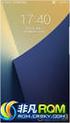 内 容 摘 要 欢 迎 使 用 CorelDRAW Graphics Suite X4................... 3 CorelDRAW......................................... 25 Corel PHOTO-PAINT................................ 271 Glossary............................................
内 容 摘 要 欢 迎 使 用 CorelDRAW Graphics Suite X4................... 3 CorelDRAW......................................... 25 Corel PHOTO-PAINT................................ 271 Glossary............................................
图形图像处理 (Photoshop CS6) [ pixel ] % % % % dpi/inch dpi 150dpi 300dpi 002
![图形图像处理 (Photoshop CS6) [ pixel ] % % % % dpi/inch dpi 150dpi 300dpi 002 图形图像处理 (Photoshop CS6) [ pixel ] % % % % dpi/inch dpi 150dpi 300dpi 002](/thumbs/50/26655036.jpg) 第 1 章 初识 Photoshop CS6 本章学习要点 点阵图像的基本概念 常用图像格式的特性 Photoshop CS6 界面基本操作 图像的分辨率和像素 Photoshop 的应用领域 Photoshop 文件的管理 重点和难点 图像的像素和分辨率 Photoshop CS6 界面的基本操作 达成目标 理解像素和分辨率的关系 了解图像的常用格式及特点 掌握 Photoshop CS6 界面基本操作及对图像进行不同格式的保存管理
第 1 章 初识 Photoshop CS6 本章学习要点 点阵图像的基本概念 常用图像格式的特性 Photoshop CS6 界面基本操作 图像的分辨率和像素 Photoshop 的应用领域 Photoshop 文件的管理 重点和难点 图像的像素和分辨率 Photoshop CS6 界面的基本操作 达成目标 理解像素和分辨率的关系 了解图像的常用格式及特点 掌握 Photoshop CS6 界面基本操作及对图像进行不同格式的保存管理
互动演示 诺基亚在线客户服务 软件 诺基亚客户服务网络支持可为您提供有关诺基亚在线服务的更多信息 互动演示通过该演示可了解应如何对手机进行设置, 并可掌握手机的更多功能 互动演示提供了有关手机使用方法的分步说明 用户手册在线用户手册包含有关手机的详细信息 切记应定期查看内容更新 用户手册 软件利用手
 互动演示 诺基亚在线客户服务 软件 诺基亚客户服务网络支持可为您提供有关诺基亚在线服务的更多信息 互动演示通过该演示可了解应如何对手机进行设置, 并可掌握手机的更多功能 互动演示提供了有关手机使用方法的分步说明 用户手册在线用户手册包含有关手机的详细信息 切记应定期查看内容更新 用户手册 软件利用手机和 PC 软件, 让您的手机发挥更大作用 诺基亚 PC 套件可连接您的手机和 PC, 方便您管理日历
互动演示 诺基亚在线客户服务 软件 诺基亚客户服务网络支持可为您提供有关诺基亚在线服务的更多信息 互动演示通过该演示可了解应如何对手机进行设置, 并可掌握手机的更多功能 互动演示提供了有关手机使用方法的分步说明 用户手册在线用户手册包含有关手机的详细信息 切记应定期查看内容更新 用户手册 软件利用手机和 PC 软件, 让您的手机发挥更大作用 诺基亚 PC 套件可连接您的手机和 PC, 方便您管理日历
2 连 接 电 源 线 a 确 保 电 源 开 关 已 打 开 b 打 开 墨 仓 盖 a 警 告 本 设 备 必 须 配 备 接 地 插 座 此 时 切 勿 连 接 接 口 电 缆 ( 如 果 您 正 在 使 用 USB 接 口 电 缆 ) a 连 接 电 源 线 在 您 填 充 墨 仓 之 前,
 快 速 安 装 指 南 开 始 DCP-T300 DCP-T500W DCP-T700W 设 置 本 设 备 前, 请 先 阅 读 产 品 安 全 手 册, 然 后 阅 读 此 快 速 安 装 指 南, 以 获 取 正 确 的 设 置 说 明 和 安 装 步 骤 如 需 获 取 这 些 型 号 的 使 用 说 明 书, 请 访 问 http://www.95105369.com 警 告 警 告 图
快 速 安 装 指 南 开 始 DCP-T300 DCP-T500W DCP-T700W 设 置 本 设 备 前, 请 先 阅 读 产 品 安 全 手 册, 然 后 阅 读 此 快 速 安 装 指 南, 以 获 取 正 确 的 设 置 说 明 和 安 装 步 骤 如 需 获 取 这 些 型 号 的 使 用 说 明 书, 请 访 问 http://www.95105369.com 警 告 警 告 图
Quick Start Guide
 1 1 1 2 2 2 4 7 8 13 17 Windows 17 Macintosh 19 21 22 22 USB ( Windows ) 23... 23 C QA7-2757-V01 Exif Exif 2.2( Exif ) Exif Exif ICES-003 (Digital Apparatus) Class B (ENERGY STAR ) (ENERGY STAR ) (ENERGY
1 1 1 2 2 2 4 7 8 13 17 Windows 17 Macintosh 19 21 22 22 USB ( Windows ) 23... 23 C QA7-2757-V01 Exif Exif 2.2( Exif ) Exif Exif ICES-003 (Digital Apparatus) Class B (ENERGY STAR ) (ENERGY STAR ) (ENERGY
USER’S MANUAL SP500 SERIES
 1.... 1 2.... 2 2-1... 2 2-2... 3 2-3... 3 2-4... 3 3.... 4 4.... 6 4-1... 6 4-2... 7 4-3... 8 4-4... 9 4-5... 9 4-6... 10 4-7... 11 5.... 12 5-1... 12 5-2... 15 5-3... 18 5-4... 19 6.... 20 6-1... 20
1.... 1 2.... 2 2-1... 2 2-2... 3 2-3... 3 2-4... 3 3.... 4 4.... 6 4-1... 6 4-2... 7 4-3... 8 4-4... 9 4-5... 9 4-6... 10 4-7... 11 5.... 12 5-1... 12 5-2... 15 5-3... 18 5-4... 19 6.... 20 6-1... 20
HP DesignJet T730 打印机HP DesignJet T830 系列多功能一体机 用户指南
 HP DesignJet T730 打印机 HP DesignJet T830 系列多功能一体机 用户指南 Copyright 2017 HP Development Company, L.P. 版本 4 法律通告 本文档中包含的信息如有更改, 恕不另行通知 有关 HP 产品和服务的全部保修和保证条款, 均已在相关产品和服务所附带的保修声明中进行了明确的规定 本文中的任何内容都不应被引伸为补充保证
HP DesignJet T730 打印机 HP DesignJet T830 系列多功能一体机 用户指南 Copyright 2017 HP Development Company, L.P. 版本 4 法律通告 本文档中包含的信息如有更改, 恕不另行通知 有关 HP 产品和服务的全部保修和保证条款, 均已在相关产品和服务所附带的保修声明中进行了明确的规定 本文中的任何内容都不应被引伸为补充保证
简介本手册介绍操作的详细说明以及使用本设备的相关意事项 要充分利用本设备的各种功能 所有使用 人员都必须仔细阅读本手册 并按照说明进行操作 请将本手册放在设备旁便于使用的地方 重要事项本手册内容如有更改 恕不另行通知对于因操作和使用本设备而导致的直接 间接 特殊 偶然或必 然损失 本公司概不负责 商
 PostScript 3 补充说明 2 使用 PostScript 3 Printer Utility for Mac 为了能够安全及正确地使用本设备 使用之前请务必阅读 维护指南 中的 安全信息 简介本手册介绍操作的详细说明以及使用本设备的相关意事项 要充分利用本设备的各种功能 所有使用 人员都必须仔细阅读本手册 并按照说明进行操作 请将本手册放在设备旁便于使用的地方 重要事项本手册内容如有更改
PostScript 3 补充说明 2 使用 PostScript 3 Printer Utility for Mac 为了能够安全及正确地使用本设备 使用之前请务必阅读 维护指南 中的 安全信息 简介本手册介绍操作的详细说明以及使用本设备的相关意事项 要充分利用本设备的各种功能 所有使用 人员都必须仔细阅读本手册 并按照说明进行操作 请将本手册放在设备旁便于使用的地方 重要事项本手册内容如有更改
产品手册
 Norton 360TM 产 品 手 册 关 爱 环 境, 我 们 应 尽 的 责 任 Symantec 已 移 除 本 手 册 的 封 面, 以 降 低 对 环 境 的 影 响 Norton 360 产 品 手 册 本 手 册 介 绍 的 软 件 基 于 授 权 许 可 协 议 提 供, 且 只 能 在 遵 守 协 议 条 款 的 前 提 下 使 用 文 档 版 本 21.0 Copyright
Norton 360TM 产 品 手 册 关 爱 环 境, 我 们 应 尽 的 责 任 Symantec 已 移 除 本 手 册 的 封 面, 以 降 低 对 环 境 的 影 响 Norton 360 产 品 手 册 本 手 册 介 绍 的 软 件 基 于 授 权 许 可 协 议 提 供, 且 只 能 在 遵 守 协 议 条 款 的 前 提 下 使 用 文 档 版 本 21.0 Copyright
CHCN_8-14_K.indd
 是德科技 三个理由让您选择深存储快响应示波器 应用指南 介绍 1. 更长的波形捕获时间 = / 1 1 Mpts 10 GSa/s 1 2 100 Mpts 10 1. = / 1 Mpts 10 GSa/s 1 ms 2. = / 100 Mpts 10 GSa/s 10 ms 3 12.5 Mpts 3 300 Kpts 3 3. 3 12.5 Mpts 3 300 Kpts? Agilent
是德科技 三个理由让您选择深存储快响应示波器 应用指南 介绍 1. 更长的波形捕获时间 = / 1 1 Mpts 10 GSa/s 1 2 100 Mpts 10 1. = / 1 Mpts 10 GSa/s 1 ms 2. = / 100 Mpts 10 GSa/s 10 ms 3 12.5 Mpts 3 300 Kpts 3 3. 3 12.5 Mpts 3 300 Kpts? Agilent
untitled
 ICC 流 藍 eastwood@deepblue.com.tw 2007/01/25 數 CCD (60%) 理 更 (40%) 不見 理不, 流. 數 srgb DSLR Adobe RGB, 數 Adobe RGB 理 狀 Eye-One Match Eye-One Share Eye-One Pro 度 流 量,,, 數 數 量, 量 不 列都 精 量 io 易 Eye-One Match
ICC 流 藍 eastwood@deepblue.com.tw 2007/01/25 數 CCD (60%) 理 更 (40%) 不見 理不, 流. 數 srgb DSLR Adobe RGB, 數 Adobe RGB 理 狀 Eye-One Match Eye-One Share Eye-One Pro 度 流 量,,, 數 數 量, 量 不 列都 精 量 io 易 Eye-One Match
使用 Scene7 Media Portal
 ADOBE SCENE7 MEDIA PORTAL http://help.adobe.com/zh_cn/legalnotices/index.html 2012/10/26 iii 1 : Media Portal.........................................................................................................
ADOBE SCENE7 MEDIA PORTAL http://help.adobe.com/zh_cn/legalnotices/index.html 2012/10/26 iii 1 : Media Portal.........................................................................................................
使用 Scene7 Media Portal
 ADOBE SCENE7 MEDIA PORTAL 2012/10/25 http://help.adobe.com/zh_tw/legalnotices/index.html 2012/10/25 iii 1 Media Portal.........................................................................................................
ADOBE SCENE7 MEDIA PORTAL 2012/10/25 http://help.adobe.com/zh_tw/legalnotices/index.html 2012/10/25 iii 1 Media Portal.........................................................................................................
FPGAs in Next Generation Wireless Networks WPChinese
 FPGA 2010 3 Lattice Semiconductor 5555 Northeast Moore Ct. Hillsboro, Oregon 97124 USA Telephone: (503) 268-8000 www.latticesemi.com 1 FPGAs in Next Generation Wireless Networks GSM GSM-EDGE 384kbps CDMA2000
FPGA 2010 3 Lattice Semiconductor 5555 Northeast Moore Ct. Hillsboro, Oregon 97124 USA Telephone: (503) 268-8000 www.latticesemi.com 1 FPGAs in Next Generation Wireless Networks GSM GSM-EDGE 384kbps CDMA2000
Copyright 2007 Hewlett-Packard Development Company, L.P. Microsoft 和 Windows 是 Microsoft Corporation 在 美 国 的 注 册 商 标 Bluetooth 是 其 所 有 者 拥 有 的 商 标,Hew
 笔 记 本 计 算 机 概 览 用 户 指 南 Copyright 2007 Hewlett-Packard Development Company, L.P. Microsoft 和 Windows 是 Microsoft Corporation 在 美 国 的 注 册 商 标 Bluetooth 是 其 所 有 者 拥 有 的 商 标,Hewlett-Packard Company 按 许 可
笔 记 本 计 算 机 概 览 用 户 指 南 Copyright 2007 Hewlett-Packard Development Company, L.P. Microsoft 和 Windows 是 Microsoft Corporation 在 美 国 的 注 册 商 标 Bluetooth 是 其 所 有 者 拥 有 的 商 标,Hewlett-Packard Company 按 许 可
SC-P607
 CMP0025-01 TC Seik Epsn Crpratin Epsn Epsn () Seik Epsn Crpratin Seik Epsn Crpratin Seik Epsn Crpratin Epsn Epsn Epsn Seik Epsn Crpratin EPSON EPSON EXCEED YOUR VISION EXCEED YOUR VISION UltraChrme Seik
CMP0025-01 TC Seik Epsn Crpratin Epsn Epsn () Seik Epsn Crpratin Seik Epsn Crpratin Seik Epsn Crpratin Epsn Epsn Epsn Seik Epsn Crpratin EPSON EPSON EXCEED YOUR VISION EXCEED YOUR VISION UltraChrme Seik
MSAC-EX1
 3-218-418-62 (1) Memory Stick Duo ExpressCard MSAC-EX1 2-CS 2007 Sony Corporation 2007 Sony Corporation Memory Stick MagicGate Memory Stick Memory Stick Duo MagicGate Memory Stick Duo Memory Stick PRO
3-218-418-62 (1) Memory Stick Duo ExpressCard MSAC-EX1 2-CS 2007 Sony Corporation 2007 Sony Corporation Memory Stick MagicGate Memory Stick Memory Stick Duo MagicGate Memory Stick Duo Memory Stick PRO
Desktop Management Guide
 Ĵ* 商 用 台 式 机 文 档 部 件 号 312947-AA1 2003 詤 3 本 指 南 介 绍 了 预 装 在 某 些 机 型 上 的 安 全 保 护 功 能 和 智 能 管 理 功 能 的 定 义 及 使 用 说 明 2002 Hewlett-Packard Company 2002 Hewlett-Packard Development Company, L.P. HP Hewlett
Ĵ* 商 用 台 式 机 文 档 部 件 号 312947-AA1 2003 詤 3 本 指 南 介 绍 了 预 装 在 某 些 机 型 上 的 安 全 保 护 功 能 和 智 能 管 理 功 能 的 定 义 及 使 用 说 明 2002 Hewlett-Packard Company 2002 Hewlett-Packard Development Company, L.P. HP Hewlett
hp photosmart 612
 hp photosmart 612 Copyright 2001 Hewlett-Packard Company. Hewlett-Packard,,.. Hewlett-Packard,,. Microsoft, Windows, Windows NT Microsoft Corporation. Pentium Intel Corporation. HP.. LCD AA. Electronic
hp photosmart 612 Copyright 2001 Hewlett-Packard Company. Hewlett-Packard,,.. Hewlett-Packard,,. Microsoft, Windows, Windows NT Microsoft Corporation. Pentium Intel Corporation. HP.. LCD AA. Electronic
 1500XA Daniel Danalyzer 1500XA Rosemount Analytical 1500XA P/N 3-9000-757 A 2010 5 ii 1500XA 1500XA iii iv 1500XA : 1-2 1500XA - 1500XA 1-3 1-4 1500XA 1500XA 1-5 1-6 1500XA 1500XA 1-7 1-8 1500XA
1500XA Daniel Danalyzer 1500XA Rosemount Analytical 1500XA P/N 3-9000-757 A 2010 5 ii 1500XA 1500XA iii iv 1500XA : 1-2 1500XA - 1500XA 1-3 1-4 1500XA 1500XA 1-5 1-6 1500XA 1500XA 1-7 1-8 1500XA
Adobe Reader 5.0 or newer is required and must be installed to read the Operating Instructions. Unauthorized copying and distribution is a violation o
 DP-8060-PK / 8045-PK / 8035-PK Adobe Reader 5.0 or newer is required and must be installed to read the Operating Instructions. Unauthorized copying and distribution is a violation of law. Panasonic Communications
DP-8060-PK / 8045-PK / 8035-PK Adobe Reader 5.0 or newer is required and must be installed to read the Operating Instructions. Unauthorized copying and distribution is a violation of law. Panasonic Communications
audiogram3 Owners Manual
 USB AUDIO INTERFACE ZH 2 AUDIOGRAM 3 ( ) * Yamaha USB Yamaha USB ( ) ( ) USB Yamaha (5)-10 1/2 AUDIOGRAM 3 3 MIC / INST (XLR ) (IEC60268 ): 1 2 (+) 3 (-) 2 1 3 Yamaha USB Yamaha Yamaha Steinberg Media
USB AUDIO INTERFACE ZH 2 AUDIOGRAM 3 ( ) * Yamaha USB Yamaha USB ( ) ( ) USB Yamaha (5)-10 1/2 AUDIOGRAM 3 3 MIC / INST (XLR ) (IEC60268 ): 1 2 (+) 3 (-) 2 1 3 Yamaha USB Yamaha Yamaha Steinberg Media
AirPrint 指南 本指南适用于以下型号 : HL-2560DN DCP-7180DN MFC-7880DN 版本 0 SCHN
 AirPrint 指南 本指南适用于以下型号 : HL-2560DN DCP-7180DN MFC-7880DN 版本 0 SCHN 注释说明 本指南使用以下图标 : 提示 提示图标提醒您如何应对可能出现的情况或提供有关当前操作如何与其他功能工作的提示 商标 brother 是兄弟工业株式会社的商标 Apple Macintosh ipad iphone ipod ipod touch OS X 和
AirPrint 指南 本指南适用于以下型号 : HL-2560DN DCP-7180DN MFC-7880DN 版本 0 SCHN 注释说明 本指南使用以下图标 : 提示 提示图标提醒您如何应对可能出现的情况或提供有关当前操作如何与其他功能工作的提示 商标 brother 是兄弟工业株式会社的商标 Apple Macintosh ipad iphone ipod ipod touch OS X 和
What is Easiteach
 安装指南 目录 安装选项... 3 DVD 安装... 3 网站下载... 3 安装 RM TM Easiteach TM Next Generation... 4 安装 Corbis 多媒体资源包... 10 安装 TTS 语音... 12 重新启动... 15 卸载 RM TM Easiteach TM Next Generation... 16 技术要求... 17 支持... 18 RM Education
安装指南 目录 安装选项... 3 DVD 安装... 3 网站下载... 3 安装 RM TM Easiteach TM Next Generation... 4 安装 Corbis 多媒体资源包... 10 安装 TTS 语音... 12 重新启动... 15 卸载 RM TM Easiteach TM Next Generation... 16 技术要求... 17 支持... 18 RM Education
HP 3PAR StoreServ 7000 Storage SmartStart 1.3 软件发行说明
 HP 3PAR StoreServ 7000 SmartStart 1.3 软 件 发 行 说 明 摘 要 本 文 档 中 的 信 息 可 供 HP 客 户 合 作 伙 伴 和 HP 现 场 代 表 使 用 这 些 发 行 说 明 描 述 了 HP 3PAR SmartStart 1.3 软 件 中 的 功 能 修 改 和 问 题 HP 部 件 号 :QR482-96643 出 版 日 期 :2014
HP 3PAR StoreServ 7000 SmartStart 1.3 软 件 发 行 说 明 摘 要 本 文 档 中 的 信 息 可 供 HP 客 户 合 作 伙 伴 和 HP 现 场 代 表 使 用 这 些 发 行 说 明 描 述 了 HP 3PAR SmartStart 1.3 软 件 中 的 功 能 修 改 和 问 题 HP 部 件 号 :QR482-96643 出 版 日 期 :2014
User's Guide
 CHI LBP5360 激 光 打 印 机 用 户 指 南 本 打 印 机 的 手 册 本 打 印 机 的 手 册 划 分 如 下 要 了 解 详 细 信 息, 请 查 阅 这 些 手 册 CD-ROM 标 记 此 符 号 的 指 南 是 PDF 手 册, 在 随 附 的 CD-ROM 中 包 含 这 种 格 式 的 手 册 安 装 连 接 计 算 机 基 本 操 作 故 障 排 除 设 置 用 于
CHI LBP5360 激 光 打 印 机 用 户 指 南 本 打 印 机 的 手 册 本 打 印 机 的 手 册 划 分 如 下 要 了 解 详 细 信 息, 请 查 阅 这 些 手 册 CD-ROM 标 记 此 符 号 的 指 南 是 PDF 手 册, 在 随 附 的 CD-ROM 中 包 含 这 种 格 式 的 手 册 安 装 连 接 计 算 机 基 本 操 作 故 障 排 除 设 置 用 于
TD
 *TD-000212-05* 20- 应用实例 4 本例显示的是使用两个亚低 音扬声器和多个顶箱的双声 道 立体声 设置 除了各声道都增加了一个顶 箱外 也可以增加更多的顶 箱 本例和例 3 的情况一 致 声道 2 或 右声道 声道 1 或 左声道 要接到更多的顶箱 将最后 一个顶箱的全幅线路输出接 头处的线缆接到下一个顶箱 的全幅线路输入接头 在不 降低信号质量的情况下 最
*TD-000212-05* 20- 应用实例 4 本例显示的是使用两个亚低 音扬声器和多个顶箱的双声 道 立体声 设置 除了各声道都增加了一个顶 箱外 也可以增加更多的顶 箱 本例和例 3 的情况一 致 声道 2 或 右声道 声道 1 或 左声道 要接到更多的顶箱 将最后 一个顶箱的全幅线路输出接 头处的线缆接到下一个顶箱 的全幅线路输入接头 在不 降低信号质量的情况下 最
Wireless Plus.book
 Seagate Wireless Plus 用 户 指 南 型 号 1AYBA2 Seagate Wireless Plus 用 户 指 南 2013 Seagate Technology LLC. 保 留 所 有 权 利 Seagate Seagate Technology Wave 徽 标 和 Seagate Media 是 Seagate Technology LLC 或 其 某 个 子 公
Seagate Wireless Plus 用 户 指 南 型 号 1AYBA2 Seagate Wireless Plus 用 户 指 南 2013 Seagate Technology LLC. 保 留 所 有 权 利 Seagate Seagate Technology Wave 徽 标 和 Seagate Media 是 Seagate Technology LLC 或 其 某 个 子 公
Lexmark Prospect Pro200 Series 快速参考手册
 Lexmark Prospect Pro200 Series 快 速 参 考 手 册 2009 年 4 月 www.lexmark.com 有 关 打 印 墨 盒 回 收 的 重 要 信 息! 请 在 打 开 您 的 打 印 墨 盒 包 装 盒 之 前 仔 细 阅 读 以 下 内 容 Lexmark 始 终 认 真 地 履 行 着 保 护 环 境 的 承 诺, 并 且 我 们 鼓 励 我 们 的 用
Lexmark Prospect Pro200 Series 快 速 参 考 手 册 2009 年 4 月 www.lexmark.com 有 关 打 印 墨 盒 回 收 的 重 要 信 息! 请 在 打 开 您 的 打 印 墨 盒 包 装 盒 之 前 仔 细 阅 读 以 下 内 容 Lexmark 始 终 认 真 地 履 行 着 保 护 环 境 的 承 诺, 并 且 我 们 鼓 励 我 们 的 用
HP LJ 4000 UG - ZHTW
 HP LaserJet 4000 4000 T 4000 N 及 4000 TN 雷 射 印 表 機 使 用 者 手 冊 版 權 所 有 惠 普 公 司 (Hewlett-Packard Company)1997 年 版 權 保 留 除 版 權 法 允 許 的 範 圍 之 外, 未 經 事 先 書 面 許 可, 不 得 複 製 修 改 或 翻 譯 本 手 冊 出 版 號 碼 C4118-90915
HP LaserJet 4000 4000 T 4000 N 及 4000 TN 雷 射 印 表 機 使 用 者 手 冊 版 權 所 有 惠 普 公 司 (Hewlett-Packard Company)1997 年 版 權 保 留 除 版 權 法 允 許 的 範 圍 之 外, 未 經 事 先 書 面 許 可, 不 得 複 製 修 改 或 翻 譯 本 手 冊 出 版 號 碼 C4118-90915
PowerPoint 簡報
 储存设备信息 1. MSI 建议您在升级前先向当地服务中心索取经测试的存储设备列表, 以避免可能遇到的硬件兼容性问题 2. 为达到最高的 SSD 效能,MSI 建议使用经 MSI 认证过的 SSD 并参考栏位内标注的 Stripe Size 设定 3. 2.5 寸 vs. msata vs. M.2 SSD 我需要哪一种 M.2 SSD Drive? 1. 插槽 & 卡榫 : 请根据您的笔记本来准备正确的
储存设备信息 1. MSI 建议您在升级前先向当地服务中心索取经测试的存储设备列表, 以避免可能遇到的硬件兼容性问题 2. 为达到最高的 SSD 效能,MSI 建议使用经 MSI 认证过的 SSD 并参考栏位内标注的 Stripe Size 设定 3. 2.5 寸 vs. msata vs. M.2 SSD 我需要哪一种 M.2 SSD Drive? 1. 插槽 & 卡榫 : 请根据您的笔记本来准备正确的
01
 Zebra Technologies 白皮书 移动打印给仓储运营带来显著优势 综述 RFID RFID (RF) RFID RFID / ROI LAN 采用移动打印机, 享受显而易见的业务成效 - 49.74 28.11 Zebra 2 Zebra Technologies 移动打印机成本效益分析 示例数据固定式打印机移动打印机每年节省资金 10 10 8 8 48 48 3840 3840 15
Zebra Technologies 白皮书 移动打印给仓储运营带来显著优势 综述 RFID RFID (RF) RFID RFID / ROI LAN 采用移动打印机, 享受显而易见的业务成效 - 49.74 28.11 Zebra 2 Zebra Technologies 移动打印机成本效益分析 示例数据固定式打印机移动打印机每年节省资金 10 10 8 8 48 48 3840 3840 15
AirPrint 指南 本指南适用于以下型号 : MFC-J2320/J2720 版本 0 SCHN
 AirPrint 指南 本指南适用于以下型号 : MFC-J30/J70 版本 0 SCHN 注释说明 本指南中使用以下提示样式 : 提示 提示图标指定操作环境 安装条件或特殊使用条件 商标 BROTHER 是兄弟工业株式会社的商标或注册商标 Apple Macintosh ipad iphone ipod touch OS X 和 Safari 是苹果公司在美国和其他国家的注册商标 AirPrint
AirPrint 指南 本指南适用于以下型号 : MFC-J30/J70 版本 0 SCHN 注释说明 本指南中使用以下提示样式 : 提示 提示图标指定操作环境 安装条件或特殊使用条件 商标 BROTHER 是兄弟工业株式会社的商标或注册商标 Apple Macintosh ipad iphone ipod touch OS X 和 Safari 是苹果公司在美国和其他国家的注册商标 AirPrint
Fiery Command WorkStation
 2016 Electronics For Imaging, Inc. 此 产 品 的 法 律 声 明 适 用 于 本 出 版 物 中 的 所 有 信 息 2016 年 1 月 15 日 目 录 3 目 录 概 述...13 Fiery Command WorkStation...13 Fiery Command WorkStation 工 作 空 间...13 作 业 中 心...14 设 备 中
2016 Electronics For Imaging, Inc. 此 产 品 的 法 律 声 明 适 用 于 本 出 版 物 中 的 所 有 信 息 2016 年 1 月 15 日 目 录 3 目 录 概 述...13 Fiery Command WorkStation...13 Fiery Command WorkStation 工 作 空 间...13 作 业 中 心...14 设 备 中
8S E600Y 0773-CE
 控制面板及侧 背面端子 液晶电视快速操作引导 液晶电视快速操作引导 控制面 板 按键介 绍 控制面板按键及侧面端子介绍 感光头 红外接收器 指示灯 电源 开 关 按键 频 道- 频 道+ 音 量- 音 量+ 频道选择键 音量控制键 菜单 确定 返 回/主 页 确定键 返回/主页键 菜单键 背面端 子 介绍 USB1 光纤音频 输出 USB2 USB3 SD卡 SD卡槽 CA卡 V 注:当您使用非本机配送的重低音音箱连接本机
控制面板及侧 背面端子 液晶电视快速操作引导 液晶电视快速操作引导 控制面 板 按键介 绍 控制面板按键及侧面端子介绍 感光头 红外接收器 指示灯 电源 开 关 按键 频 道- 频 道+ 音 量- 音 量+ 频道选择键 音量控制键 菜单 确定 返 回/主 页 确定键 返回/主页键 菜单键 背面端 子 介绍 USB1 光纤音频 输出 USB2 USB3 SD卡 SD卡槽 CA卡 V 注:当您使用非本机配送的重低音音箱连接本机
faq.PDF
 Adobe Acrobat 4.0 Adobe Acrobat Adobe Acrobat Adobe (Portable Document Format PDF ) PDF PDF Web Acrobat Reader PDF PDF Adobe Acrobat PDF Acrobat PDF Acrobat Acrobat Reader Acrobat Reader PDF Adobe Acrobat
Adobe Acrobat 4.0 Adobe Acrobat Adobe Acrobat Adobe (Portable Document Format PDF ) PDF PDF Web Acrobat Reader PDF PDF Adobe Acrobat PDF Acrobat PDF Acrobat Acrobat Reader Acrobat Reader PDF Adobe Acrobat
<55342D323637CBB5C3F7CAE92E786C73>
 U4-267 / 1 U4-267 / : CF PowerPoint, TCP/IP Internet Explorer 2 ..2..3..4..5..5..5..9 PC...10 11 12 14 14....15....15....16....16....17....17....18....18....20 23....27 27 PC...27....28 3 CF SanDisk CompactFlash)
U4-267 / 1 U4-267 / : CF PowerPoint, TCP/IP Internet Explorer 2 ..2..3..4..5..5..5..9 PC...10 11 12 14 14....15....15....16....16....17....17....18....18....20 23....27 27 PC...27....28 3 CF SanDisk CompactFlash)
影視後製全攻略 Premiere Pro After Effects Encore 自序 Adobe Premiere Pro After Effects Encore 2008 Adobe CS Adobe CS5 Adobe CS4 Premiere Pro After Effect
 自序 Adobe Premiere Pro After Effects Encore 2008 Adobe CS3 2010 Adobe CS5 Adobe CS4 Premiere Pro After Effects Encore 18 ii Tony Cathy 2010/8 01 02 03 04 05 06 07 08 09 10 11 12 13 14 15 16 17 18 iii Premiere
自序 Adobe Premiere Pro After Effects Encore 2008 Adobe CS3 2010 Adobe CS5 Adobe CS4 Premiere Pro After Effects Encore 18 ii Tony Cathy 2010/8 01 02 03 04 05 06 07 08 09 10 11 12 13 14 15 16 17 18 iii Premiere
重点产品技术性贸易措施研究报告-音视频产品
 --------------------------------------------------------------- ------------------------------------------------------ --------------------------------------------------------- -------------------------------------------
--------------------------------------------------------------- ------------------------------------------------------ --------------------------------------------------------- -------------------------------------------
HP and Canon 单色通用芯片表 SCC 芯片 图片 HP 700 M712, 700 M725 CF214X (14X) 17.5 HP 5200 Q7516A U16-2CHIP SSS 846 芯片记号 (U16-2) Canon LBP-3500, LBP-3900, LBP-392
 HP and Canon 单色通用芯片表在线访问我们的网站, 可以得到更多的信息 : www.scc-inc.com/chipcenter 全部开始都是专利通用芯片一个芯片, 多个不同型号的硒鼓 注意 : 当在这个文档上要寻找一个特殊的 或打印机的型号时, 在你的键盘上同时按 CTRL 键和 F 键就能搜索到 HP and Canon 单色通用芯片表 SCC 芯片 图片 HP 700 M712, 700
HP and Canon 单色通用芯片表在线访问我们的网站, 可以得到更多的信息 : www.scc-inc.com/chipcenter 全部开始都是专利通用芯片一个芯片, 多个不同型号的硒鼓 注意 : 当在这个文档上要寻找一个特殊的 或打印机的型号时, 在你的键盘上同时按 CTRL 键和 F 键就能搜索到 HP and Canon 单色通用芯片表 SCC 芯片 图片 HP 700 M712, 700
 器之 间 向一致时为正 相反时则为负 ③大量电荷的定向移动形成电 流 单个电荷的定向移动同样形成电流 3 电势与电势差 1 陈述概念 电场中某点处 电荷的电势能 E p 与电荷量 q Ep 的比值叫做该点处的电势 表达式为 V 电场中两点之间的 q 电势之差叫做电势差 表达式为 UAB V A VB 2 理解概念 电势差是电场中任意两点之间的电势之差 与参考点的选择无关 电势是反映电场能的性质的物理量
器之 间 向一致时为正 相反时则为负 ③大量电荷的定向移动形成电 流 单个电荷的定向移动同样形成电流 3 电势与电势差 1 陈述概念 电场中某点处 电荷的电势能 E p 与电荷量 q Ep 的比值叫做该点处的电势 表达式为 V 电场中两点之间的 q 电势之差叫做电势差 表达式为 UAB V A VB 2 理解概念 电势差是电场中任意两点之间的电势之差 与参考点的选择无关 电势是反映电场能的性质的物理量
计算机网络实验说明
 计算机网络实验说明 龚旭东 电三楼 420 lzgxd@mailustceducn 2011 年 11 月 1 日 龚旭东 (TA) 计算机网络实验说明 2011 年 11 月 1 日 1 / 20 Outline 1 实验系统介绍 实验环境实验流程 2 实验内容编程实验交互实验观察实验 3 一些控制台命令 4 实验报告说明 龚旭东 (TA) 计算机网络实验说明 2011 年 11 月 1 日 2
计算机网络实验说明 龚旭东 电三楼 420 lzgxd@mailustceducn 2011 年 11 月 1 日 龚旭东 (TA) 计算机网络实验说明 2011 年 11 月 1 日 1 / 20 Outline 1 实验系统介绍 实验环境实验流程 2 实验内容编程实验交互实验观察实验 3 一些控制台命令 4 实验报告说明 龚旭东 (TA) 计算机网络实验说明 2011 年 11 月 1 日 2
エスポラージュ株式会社 住所 : 東京都江東区大島 東急ドエルアルス大島 HP: ******************* * 关于 Java 测试试题 ******
 ******************* * 关于 Java 测试试题 ******************* 問 1 运行下面的程序, 选出一个正确的运行结果 public class Sample { public static void main(string[] args) { int[] test = { 1, 2, 3, 4, 5 ; for(int i = 1 ; i System.out.print(test[i]);
******************* * 关于 Java 测试试题 ******************* 問 1 运行下面的程序, 选出一个正确的运行结果 public class Sample { public static void main(string[] args) { int[] test = { 1, 2, 3, 4, 5 ; for(int i = 1 ; i System.out.print(test[i]);
ADSLモデム-MNⅡ取扱説明書
 ADSL ADSLMN VCCIB This equipment is designed for use in Japan only and cannot be used in any other country. Windows Microsoft Corporation Windows XP Microsoft Windows XP Home Edition operating system Microsoft
ADSL ADSLMN VCCIB This equipment is designed for use in Japan only and cannot be used in any other country. Windows Microsoft Corporation Windows XP Microsoft Windows XP Home Edition operating system Microsoft
0 配置 Host MIB 设备 V ( 简体版 ) 0 Update: 2016/1/30
 0 配置 Host MIB 设备 V 1.1.2 ( 简体版 ) 0 Update: 2016/1/30 前言 N-Reporter 支持 Host Resource MIB 监控主机 (Host) 状态, 本文件描述 N-Reporter 用户如何配置 Host MIB 设备 文件章节如下 : 1. 配置 Windows Server 2003... 2 1-1.Windows Server 2003
0 配置 Host MIB 设备 V 1.1.2 ( 简体版 ) 0 Update: 2016/1/30 前言 N-Reporter 支持 Host Resource MIB 监控主机 (Host) 状态, 本文件描述 N-Reporter 用户如何配置 Host MIB 设备 文件章节如下 : 1. 配置 Windows Server 2003... 2 1-1.Windows Server 2003
untitled
 Photoshop CS Photoshop Photoshop Photoshop Photoshop CIP Photoshop CS /. 2004 ISBN 7-03-014350-7. P.. Photoshop CS. TP391.41 CIP 2004 093349 16 100717 http://www.sciencep.com 2004 9 16 2004 9 18.5 * 1-5000
Photoshop CS Photoshop Photoshop Photoshop Photoshop CIP Photoshop CS /. 2004 ISBN 7-03-014350-7. P.. Photoshop CS. TP391.41 CIP 2004 093349 16 100717 http://www.sciencep.com 2004 9 16 2004 9 18.5 * 1-5000
CSH05E263_X1_OME_Cover.qxd
 KONICA MINOLTA PHOTO IMAGING, INC. 2005 Konica Minolta Photo Imaging, Inc. under the Berne Convention and the Universal Copyright Convention. 9223-2801-14 CR-A506 Printed in China CS DiMAGE X1 NP-1 CA-1
KONICA MINOLTA PHOTO IMAGING, INC. 2005 Konica Minolta Photo Imaging, Inc. under the Berne Convention and the Universal Copyright Convention. 9223-2801-14 CR-A506 Printed in China CS DiMAGE X1 NP-1 CA-1
论文,,, ( &, ), 1 ( -, : - ), ; (, ), ; ;, ( &, ),,,,,, (, ),,,, (, ) (, ),,, :. : ( ), ( ) ( ) ( ) ( ) ( ) ( ) ( ) ( ), ( ),,,, 1 原译作 修补者, 但在英译版本中, 被译作
 * 夏传玲 : 本文简要回顾了国内外定性研究在最近 多年的发展概况, 总结 了定性研究的六个发展趋势和分析策略上的三种流派 在上述两种背景下, 本文探讨了计算机辅助的定性分析给定性研究带来的机遇和挑战, 特别是它和手工操作对比时的优势和劣势, 以及应用这种定性分析技术所可能面临的困难 : 定性研究定性分析 文化差异,, (, ),,,, ( - ) ( - ) ( - ) ( - ) ( - ) (
* 夏传玲 : 本文简要回顾了国内外定性研究在最近 多年的发展概况, 总结 了定性研究的六个发展趋势和分析策略上的三种流派 在上述两种背景下, 本文探讨了计算机辅助的定性分析给定性研究带来的机遇和挑战, 特别是它和手工操作对比时的优势和劣势, 以及应用这种定性分析技术所可能面临的困难 : 定性研究定性分析 文化差异,, (, ),,,, ( - ) ( - ) ( - ) ( - ) ( - ) (
Microsoft Word - connect_pro_7_release_notes_v3_handoff_to_loc.doc
 Adobe Acrobat Connect Pro 7 发 行 说 明 欢 迎 使 用 Adobe Acrobat Connect Pro 7 本 文 档 包 含 了 Connect Pro 文 档 中 未 涵 盖 的 最 新 发 布 的 产 品 信 息 ; 当 有 更 多 信 息 时, 可 能 会 更 新 本 文 档 目 录 关 于 Adobe Acrobat Connect Pro Adobe
Adobe Acrobat Connect Pro 7 发 行 说 明 欢 迎 使 用 Adobe Acrobat Connect Pro 7 本 文 档 包 含 了 Connect Pro 文 档 中 未 涵 盖 的 最 新 发 布 的 产 品 信 息 ; 当 有 更 多 信 息 时, 可 能 会 更 新 本 文 档 目 录 关 于 Adobe Acrobat Connect Pro Adobe
V39用户手册0227.doc
 300 2004 (FCC) FCC I/O B Cet appareil numérique de la classe B respecte toutes les exigences du Réglement sur le matériel brouilieur du Canada. Windows Windows 98 Windows 2000 Windows ME Windows XP Microsoft
300 2004 (FCC) FCC I/O B Cet appareil numérique de la classe B respecte toutes les exigences du Réglement sur le matériel brouilieur du Canada. Windows Windows 98 Windows 2000 Windows ME Windows XP Microsoft
SR-650 SR-652 SR-650HA/ 650/651 : 305 mm EtherNet/IP+PoE SR-650
 SR-650 SR-652 SR-650H/ 650/651 : 305 mm EtherNet/IP+PoE SR-650 305 mm SR-652 305 mm 305 mm SR-650H/650/651 SR-652 2 可联网 可通过以太网进行联网 也支持 EtherNet/IP 和 PoE 通过网络连接可远程集中管理多个读取器 联网还为您提供了另一大优势 即可实时查看已扫描的图像 同时
SR-650 SR-652 SR-650H/ 650/651 : 305 mm EtherNet/IP+PoE SR-650 305 mm SR-652 305 mm 305 mm SR-650H/650/651 SR-652 2 可联网 可通过以太网进行联网 也支持 EtherNet/IP 和 PoE 通过网络连接可远程集中管理多个读取器 联网还为您提供了另一大优势 即可实时查看已扫描的图像 同时
Operation Guide
 数码复合机 操作向导 型号 :AR-048SV AR-48SV AR-048DV AR-48DV AR-048NV AR-48NV AR-648NV AR-48NV 6 7 8 4 9 5 0 如需完整使用本文档的所有功能, 建议下载 Adobe Reader 8 4 4 44 65 IP 97 ... 6... 6... 7... 8...8...9... 0 AR-048SV/AR-048DV/AR-48DV/AR-
数码复合机 操作向导 型号 :AR-048SV AR-48SV AR-048DV AR-48DV AR-048NV AR-48NV AR-648NV AR-48NV 6 7 8 4 9 5 0 如需完整使用本文档的所有功能, 建议下载 Adobe Reader 8 4 4 44 65 IP 97 ... 6... 6... 7... 8...8...9... 0 AR-048SV/AR-048DV/AR-48DV/AR-
IR-60的操作方法:
 屏幕显示 : SARTORIUS MA150 的操作方法 : 注 : 主要是设置程序, 其他的东西一般不需要修改 选择 PROGRAM( 程序 ) 按 enter 进入菜单显示 :Heating Program( 加热程序 ) ( 准备温度 ) ( 样品称重曲线图 ) ( 开始分析方式 ) ( 分析方法关断方式 ) ( 测量结果显示模式 ) ( 打印结果 ) ( 工厂设置 ) 1)Heating Program
屏幕显示 : SARTORIUS MA150 的操作方法 : 注 : 主要是设置程序, 其他的东西一般不需要修改 选择 PROGRAM( 程序 ) 按 enter 进入菜单显示 :Heating Program( 加热程序 ) ( 准备温度 ) ( 样品称重曲线图 ) ( 开始分析方式 ) ( 分析方法关断方式 ) ( 测量结果显示模式 ) ( 打印结果 ) ( 工厂设置 ) 1)Heating Program
1.1 OfficeScan OfficeScan V5.02 SOP OfficeScan HTTP-based Windows NT/Windows Intel Pentium II 233 MHz 64 MB 200 MB 640 x Wi
 1.1 OfficeScan OfficeScan V5.02 SOP 1.1.1 OfficeScan HTTP-based Windows NT/Windows 2000 1.1.1.1 Intel Pentium II 233 MHz 64 MB 200 MB 640 x 480 256 Windows NT 1.1.1.2 Windows NT 4.0 SP5 Windows 2000 SP1/SP2
1.1 OfficeScan OfficeScan V5.02 SOP 1.1.1 OfficeScan HTTP-based Windows NT/Windows 2000 1.1.1.1 Intel Pentium II 233 MHz 64 MB 200 MB 640 x 480 256 Windows NT 1.1.1.2 Windows NT 4.0 SP5 Windows 2000 SP1/SP2
如何在可支持影拓压感触控笔的 apps 中连接压感触控笔 重要 : 在您开始使用前, 请打开 ipad 上的蓝牙功能 影拓压感触控笔不会出现在您 ipad 上的蓝牙设备列表里 影拓压感触控笔需要在每个单独的 app 里进行连接 找到软件并按照以下步骤来连接您的影拓压感触控笔 同时, 为防止误触控,
 如何在可支持影拓压感触控笔的 apps 中连接压感触控笔 重要 : 在您开始使用前, 请打开 ipad 上的蓝牙功能 影拓压感触控笔不会出现在您 ipad 上的蓝牙设备列表里 影拓压感触控笔需要在每个单独的 app 里进行连接 找到软件并按照以下步骤来连接您的影拓压感触控笔 同时, 为防止误触控, 您也可以关闭多任务手势 设置 > 通用 > 多任务手势 支持影拓压感触控笔的 apps: Adobe
如何在可支持影拓压感触控笔的 apps 中连接压感触控笔 重要 : 在您开始使用前, 请打开 ipad 上的蓝牙功能 影拓压感触控笔不会出现在您 ipad 上的蓝牙设备列表里 影拓压感触控笔需要在每个单独的 app 里进行连接 找到软件并按照以下步骤来连接您的影拓压感触控笔 同时, 为防止误触控, 您也可以关闭多任务手势 设置 > 通用 > 多任务手势 支持影拓压感触控笔的 apps: Adobe
榫 卯 是 什 麼? 何 時 開 始 應 用 於 建 築 中? 38 中 國 傳 統 建 築 的 屋 頂 有 哪 幾 種 形 式? 40 大 內 高 手 的 大 內 指 什 麼? 42 街 坊 四 鄰 的 坊 和 街 分 別 指 什 麼? 44 北 京 四 合 院 的 典 型 格 局 是 怎 樣 的
 目 錄 中 華 醫 藥 以 醫 術 救 人 為 何 被 稱 為 懸 壺 濟 世? 2 什 麼 樣 的 醫 生 才 能 被 稱 為 華 佗 再 世? 4 中 醫 如 何 從 臉 色 看 人 的 特 質? 6 中 醫 怎 樣 從 五 官 看 病? 8 中 醫 看 舌 頭 能 看 出 些 什 麼 來? 10 中 醫 真 的 能 靠 一 個 枕 頭, 三 根 指 頭 診 病 嗎? 12 切 脈 能 判 斷
目 錄 中 華 醫 藥 以 醫 術 救 人 為 何 被 稱 為 懸 壺 濟 世? 2 什 麼 樣 的 醫 生 才 能 被 稱 為 華 佗 再 世? 4 中 醫 如 何 從 臉 色 看 人 的 特 質? 6 中 醫 怎 樣 從 五 官 看 病? 8 中 醫 看 舌 頭 能 看 出 些 什 麼 來? 10 中 醫 真 的 能 靠 一 個 枕 頭, 三 根 指 頭 診 病 嗎? 12 切 脈 能 判 斷
1. Revo Uninstaller Pro Revo Uninstaller Pro Revo Uninstaller Pro Revo Uninstaller Pro Revo Uninsta ller Pro Revo Uninstaller Pro Revo Uninstaller Pro
 1. 2. 3. 3.1. 3.2. 3.2.1. 3.2.2. 3.2.3. 3.3. 3.4. 3.5. 4. 5. 5.1. 5.2. 5.3. Windows 5.4. 5.5. 5.6. 5.7. 5.8. 6. 6.1. 6.2. 6.2.1. 6.2.2. 6.3. 6.3.1. 6.3.2. 6.4. 6.4.1. 6.4.2. 6.4.3. 6.5. 6.6. 7. 8. 9. Revo
1. 2. 3. 3.1. 3.2. 3.2.1. 3.2.2. 3.2.3. 3.3. 3.4. 3.5. 4. 5. 5.1. 5.2. 5.3. Windows 5.4. 5.5. 5.6. 5.7. 5.8. 6. 6.1. 6.2. 6.2.1. 6.2.2. 6.3. 6.3.1. 6.3.2. 6.4. 6.4.1. 6.4.2. 6.4.3. 6.5. 6.6. 7. 8. 9. Revo
